Page 1
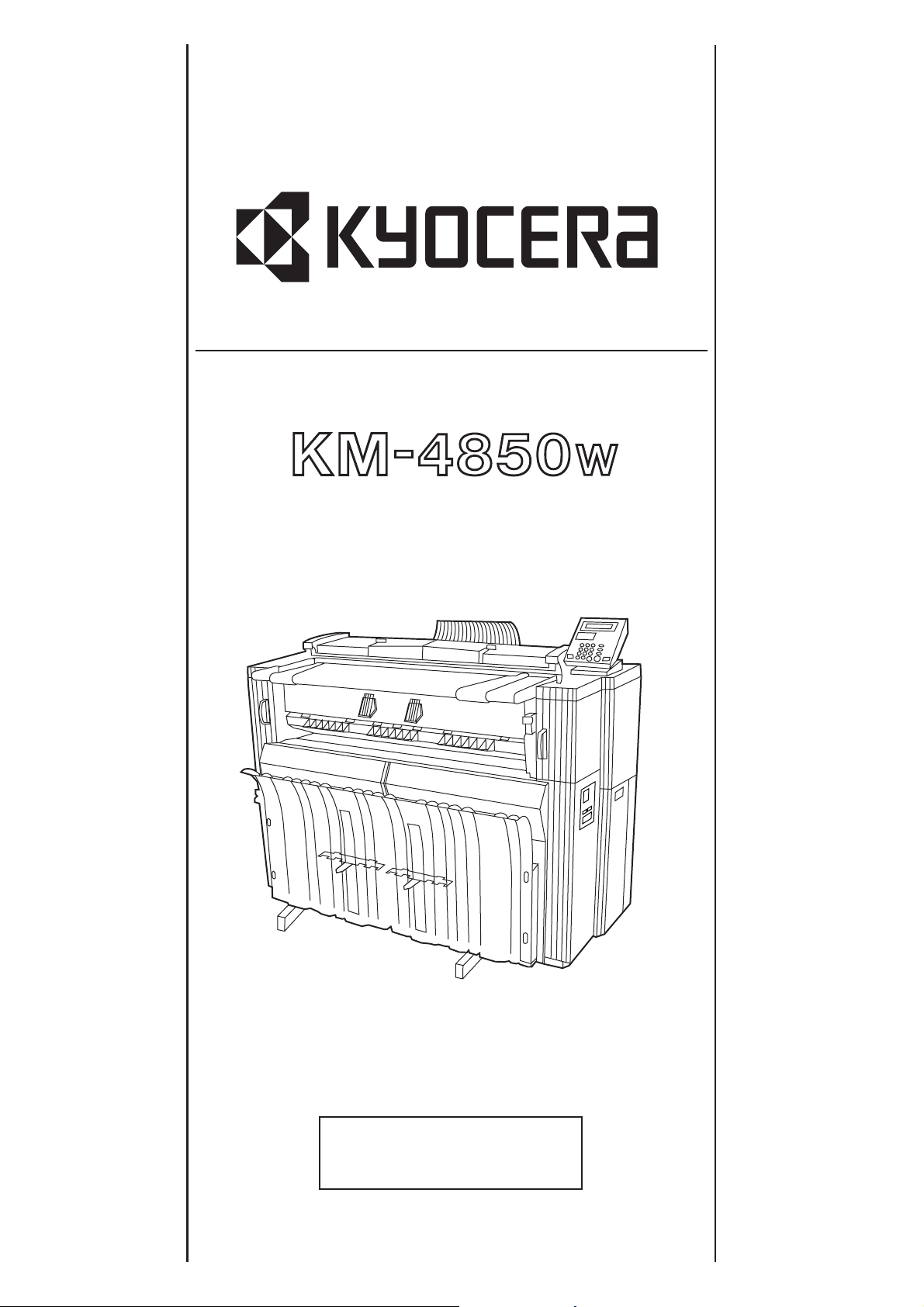
操作手册
使用复印机之前请阅读操作手册。
将本手册放在特定地方以便查阅。
Page 2
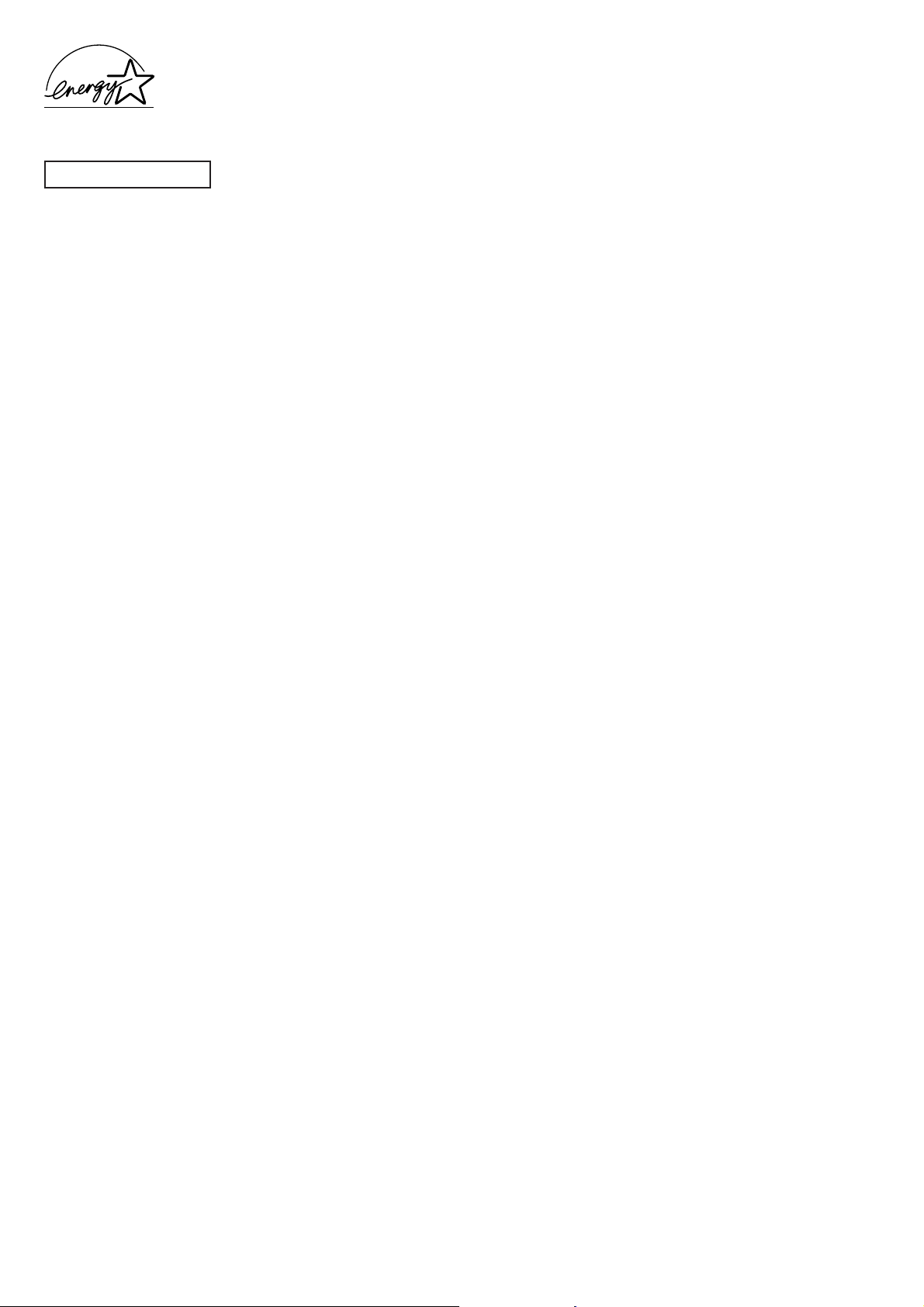
我公司已经决定成为国际节能之星计划的参与公司,本产品符合国际
节能之星计划的标准。
关于国际节能之星计划
国际节能之星计划的基本目标是通过促进生产和销售达到此计划标准
的产品来提倡高效使用能源、减少与能源消耗有关的环境污染。
国际节能之星计划标准要求复印机必须有一个“节能模式”,即机器
在一定时间不用之后其能源消耗必须减少,同时还要有“关机模
式”,即在设定的时间内没有作业则机器自动关机。如果复印机包含
了打印机和传真机的功能,在一定时间不用之后打印机和传真机必须
进入“节能模式”,能源消耗自动减少,并且它们必须支持“睡眠模
式”,即在设定的时间内如果没有作业则能耗要减到最少。因为符合
国际节能之星计划的标准,本产品具有以下特色。
● “节能模式”
如果在机器最后一次使用后的15分钟时间段内未使用,则机器自动进入
“节能模式”。该时间段可以延长。更多信息请参阅“节能功能”。
● “关机模式”
如果在机器最后一次使用后的90分钟时间段内未使用,则机器自动进
入“关机模式”。该时间段可以延长。更多信息请参阅“自动关机功
能”。
所有权利保留。在未得到出版者书面许可的情况下,不得
以任何形式或任何方式,不管是电子的还是机械的,对本
手册的任何部分进行复制或传输,包括复印、记录或者通
过任何信息存储和检索系统。
对复印的法律限制
● 没有版权所有者的同意,复印有版权的材料可能会被禁
止。
● 禁止在任何情况下复印本国或外国货币。
● 复印其它东西可能会被禁止。
● “睡眠模式”(如果复印机有打印机和/或传真机的功能)如果在机
器最后一次使用后的90分钟时间段内未使用,则机器自动进入睡眠模
式。该时间段可以延长。更多信息请参阅“自动关机功能”。
● 纸张循环利用
节能之星计划鼓励使用环保的再生纸。你的销售或服务代表可以提供
纸张类型的建议。
Page 3
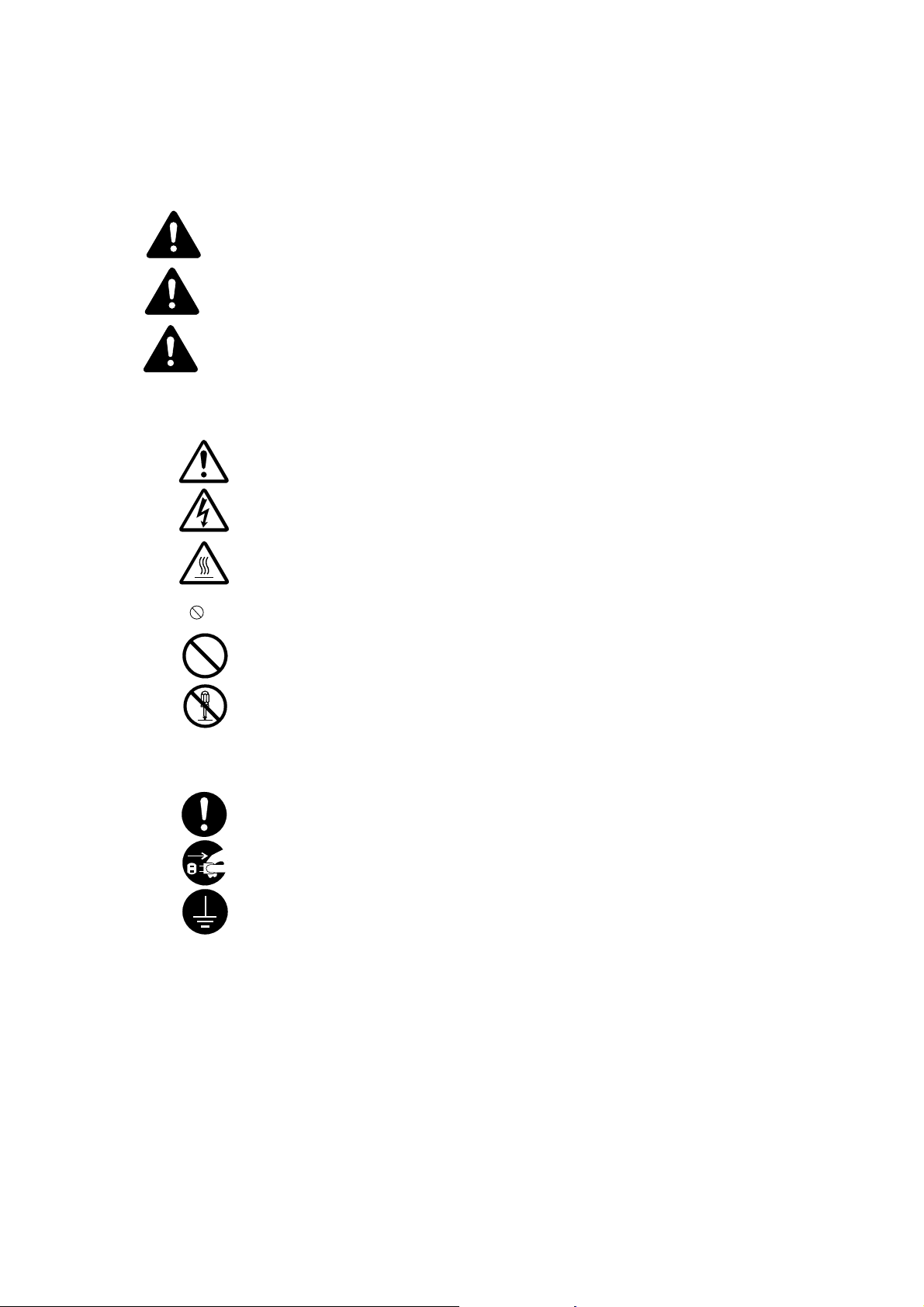
使用复印机前请阅读操作手册。将它放在指定的位置以便于查阅。
本手册各章节及复印机的部件上的安全警告符号为的是:给使用者、其他人员和周围的物件提供保护指示,确
保对复印机的正确和安全使用。符号及其含义如下所示。
危险:表示如果没有充分地注意到这一点或者没有正确地遵从这一点,则非常有可能造成严重伤害
甚至是死亡。
警告:表示如果没有充分地注意到这一点或者没有正确地遵从这一点,则有可能造成严重伤害甚至
是死亡。
注意:表示如果没有充分地注意到这一点或者没有正确地遵从这一点,则有可能造成人身伤害或者
是机械损伤。
符号
此符号%表示相关的章节包含安全警告。要注意的内容在该符号中有所表示。
.................... [一般警告]
.................... [触电危险警告]
.................... [高温警告]
此符号 表示在相关的章节中包含有关禁止操作方面的信息。具体的禁止操作内容在该符号中有所表示。
.................... [禁止操作警告]
.................... [禁止拆卸]
此符号● 表示在相关的章节中包含必须执行的操作信息。必须的操作在符号中有所表示。
.................... [提醒需要采取行动]
.................... [从插座上拔下电源插头]
.................... [一定要将复印机连到接地的插座上]
如果手册中的安全警告看不清或者手册丢失,请联系您的服务代表进行更换。(需要费用)
Page 4
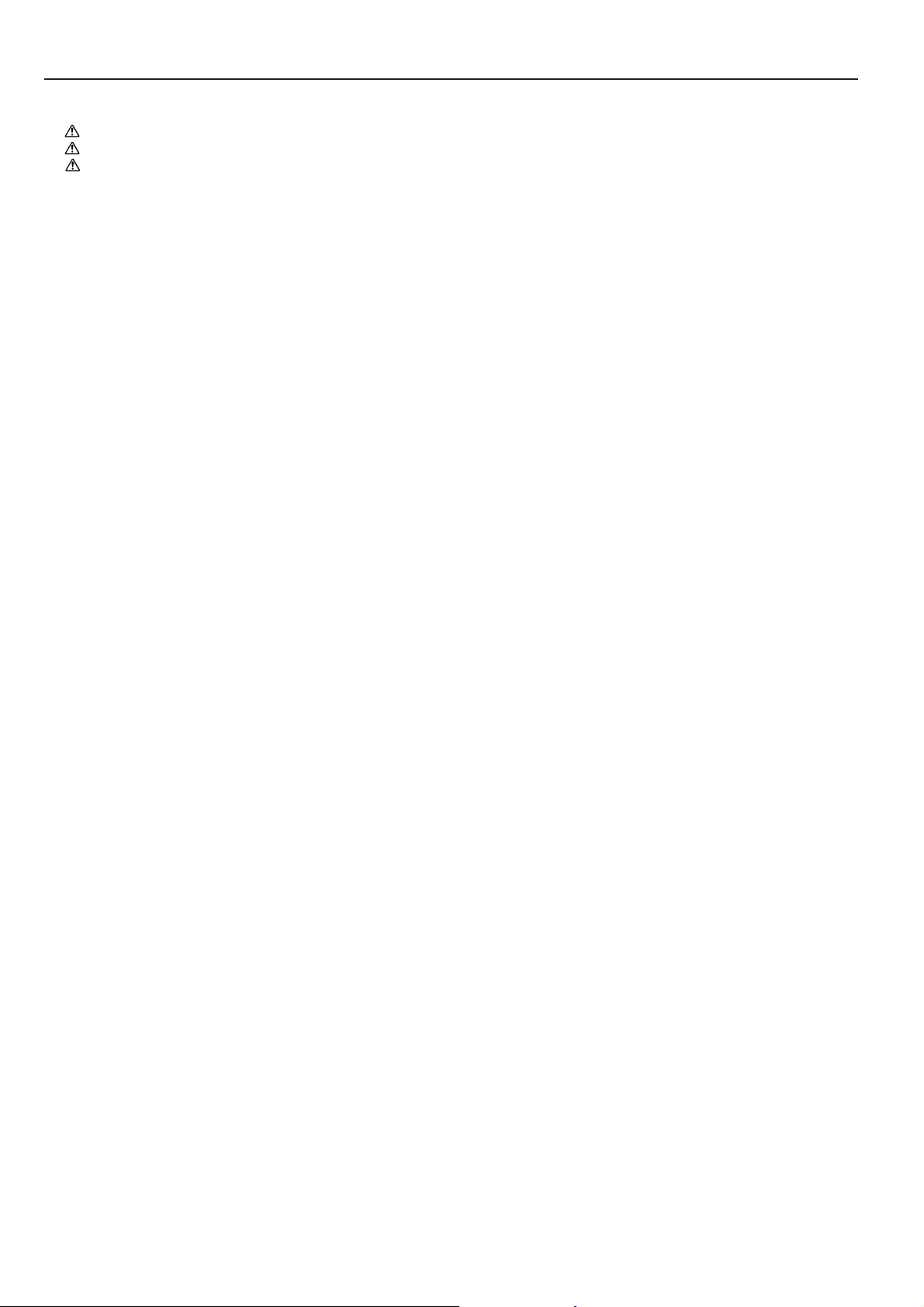
目录
第一章 重要!请先阅读. .....................................................
注意标签 ..............................................................................1-1
安装注意事项 ....................................................................... 1-2
使用注意事项 ....................................................................... 1-3
1-1
第二章 部件名称 ........................................................ 2-1
(1) 机身 ...................................................................................... 2-1
(2) 操作面板 ............................................................................... 2-4
(3) 信息显示屏 ............................................................................ 2-6
第三章 准备 ............................................................... 3-1
1. 原稿 ............................................................................3-1
(1) 原稿类型 .......................................................................... 3-1
(2) 设置原稿翻转引导装置 .................................................... 3-2
(3) 设置原稿支架 ................................................................... 3-2
(4) 如何放置原稿 ................................................................... 3-2
(5) 如何使用送纸盘 (可选) ................................................ 3-3
(6) 如何使用原稿托盘(可选) ............................................. 3-4
2. 纸张 ............................................................................3-5
(1) 纸张类型 .......................................................................... 3-5
(2) 如何设置纸筒 ................................................................... 3-6
(3) 防露加热器 ...................................................................... 3-7
(4) 如何使用复印托盘支撑板 ................................................. 3-8
第四章 基本复印 ........................................................ 4-1
1. 开始复印之前 .............................................................. 4-1
(1) 初始状态 .......................................................................... 4-1
(2) 节能指示灯亮时 ............................................................... 4-1
(3) 使用主计数器(可选)时 ................................................. 4-1
2. 基本复印 .....................................................................4-2
3. 复印模式 .....................................................................4-4
(1) 自动选纸模式 ................................................................... 4-4
(2) 自动倍率模式 ................................................................... 4-4
(3) 手动模式 .......................................................................... 4-4
4. 纸张类型选择 .............................................................. 4-5
5. 纸卷切割长度选择 .......................................................4-6
(1) 同步裁切 .......................................................................... 4-6
(2) 固定尺寸裁切 ................................................................... 4-6
(3) 数字输入 .......................................................................... 4-7
6. 手送复印 .....................................................................4-8
7. 取消复印操作 .............................................................. 4-9
第五章 复印时的各种功能.......................................... 5-1
1. 缩放模式 .....................................................................5-1
(1) 固定缩放 .......................................................................... 5-1
(2) 用户设定缩放 ................................................................... 5-3
(3) 纵横独立缩放 ................................................................... 5-3
(4) 缩放 ................................................................................. 5-4
2. 编辑功能 .....................................................................5-5
(1) 图形移动 .......................................................................... 5-5
(2) 留白复印 .......................................................................... 5-7
● 纸头留白....................................................................... 5-7
● 纸尾留白....................................................................... 5-7
● 整页打印....................................................................... 5-7
(3) 边框擦除模式 ................................................................... 5-9
(4) 镜像模式 ........................................................................ 5-10
(5) 旋转模式 ........................................................................ 5-11
3. 分类/分组复印 ........................................................... 5-12
(1) 分类复印 ........................................................................ 5-12
(2) 分组复印 ........................................................................ 5-13
第六章 方便的功能 .................................................... 6-1
1. 调整功能 .....................................................................6-1
(1) 倾斜校正 .......................................................................... 6-1
(2) 复印尺寸微调 ................................................................... 6-2
(3) 定影温度微调 ................................................................... 6-3
2. 再次复印功能 .............................................................. 6-4
(1) 如何进行再次复印 ............................................................ 6-4
(2) 在分类/分组之后再次复印 ................................................ 6-4
(3) 删除图形数据 ................................................................... 6-5
3. 预览复印 .....................................................................6-6
● 预览图形 ............................................................................ 6-6
● 预览浓度 ............................................................................ 6-6
4. 作业预约功能 .............................................................. 6-7
(1) 预约作业 .......................................................................... 6-7
(2) 删除预约作业 ................................................................... 6-8
5. 编程功能 .....................................................................6-9
(1) 登录程序 .......................................................................... 6-9
(2) 程序调用 ........................................................................ 6-10
6. 中断复印 ...................................................................6-11
7. 自动清除功能 ............................................................ 6-12
8. 节能功能 ...................................................................6-12
9. 自动关机功能 ............................................................ 6-12
第七章 管理与设置 .................................................... 7-1
1. 默认设置清单 .............................................................. 7-1
(1) 机器设定 .......................................................................... 7-1
(2) 复印设定 .......................................................................... 7-4
2. 默认设置的设置方法 ...................................................7-8
(1) 用户的设置方法 ............................................................... 7-8
(2) 管理员的设置方法 ............................................................ 7-9
(3) 各项的设置方法 ............................................................. 7-10
3. 语言设定 ...................................................................7-24
第八章 故障排除 ........................................................ 8-1
1. 复印过程中的信息 .......................................................8-1
2. 添加墨粉 .....................................................................8-3
3. 更换废粉回收盒 ..........................................................8-5
4. 内存溢出的对策 ..........................................................8-6
5. “请联络维修服务人员”信息的对策 .......................... 8-8
6. 出现卡纸或者原稿卡纸时 ............................................ 8-9
(1) 显示卡纸位置 ................................................................... 8-9
(2) 注意 ................................................................................. 8-9
(3) 排除步骤 .......................................................................... 8-9
7. 故障排除 ...................................................................8-14
第九章 维护与管理 .............................................................
1. 清洁机器 .....................................................................9-1
2. 规格 ............................................................................9-2
9-1
i
Page 5
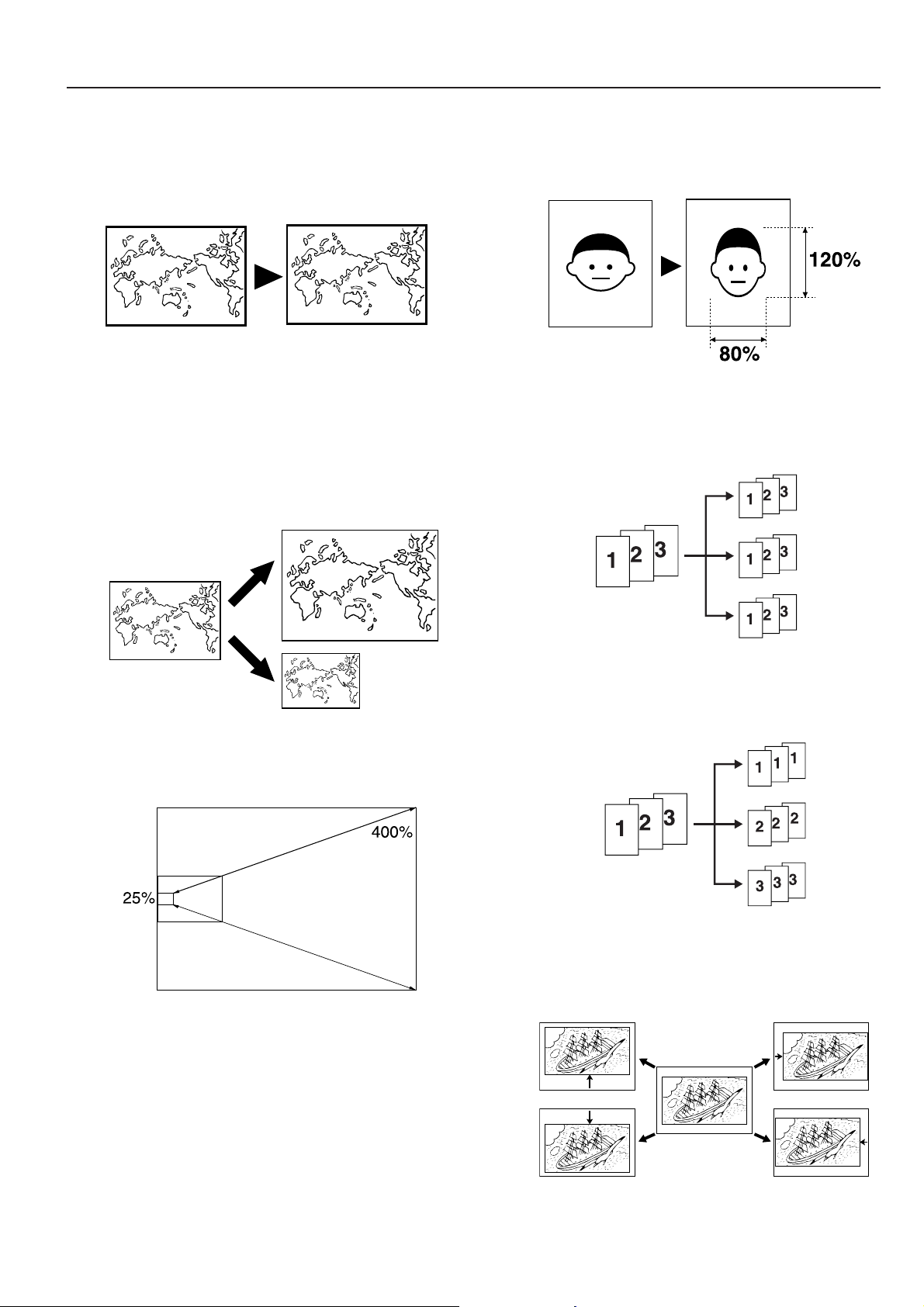
● 使用本复印机的高级功能
■ 复印机的特色
“自动选纸模式”(4-2页)
1
让机器自动选择纸张。
多种放大/缩小功能
2
“自动缩放模式”(4-4页)
将复印件放大/缩小到指定的纸张尺寸。
“纵横独立缩放模式”(5-3页)
分别缩放长或宽的比率。
“分类复印”(5-12页)
3
将多份原稿复印多套。
“数字/缩放键输入”(5-4页)
以1%或0.1%的增量放大/缩小复印件。
“缩放模式”(5-1页)
按预设的比例缩放复印件。
“分组复印”(5-13页)
4
按照原稿的分组复印多份复印件。
“图形移动模式”(5-5页)
5
将图形向上,向下,向右或向左移动。
ii
Page 6
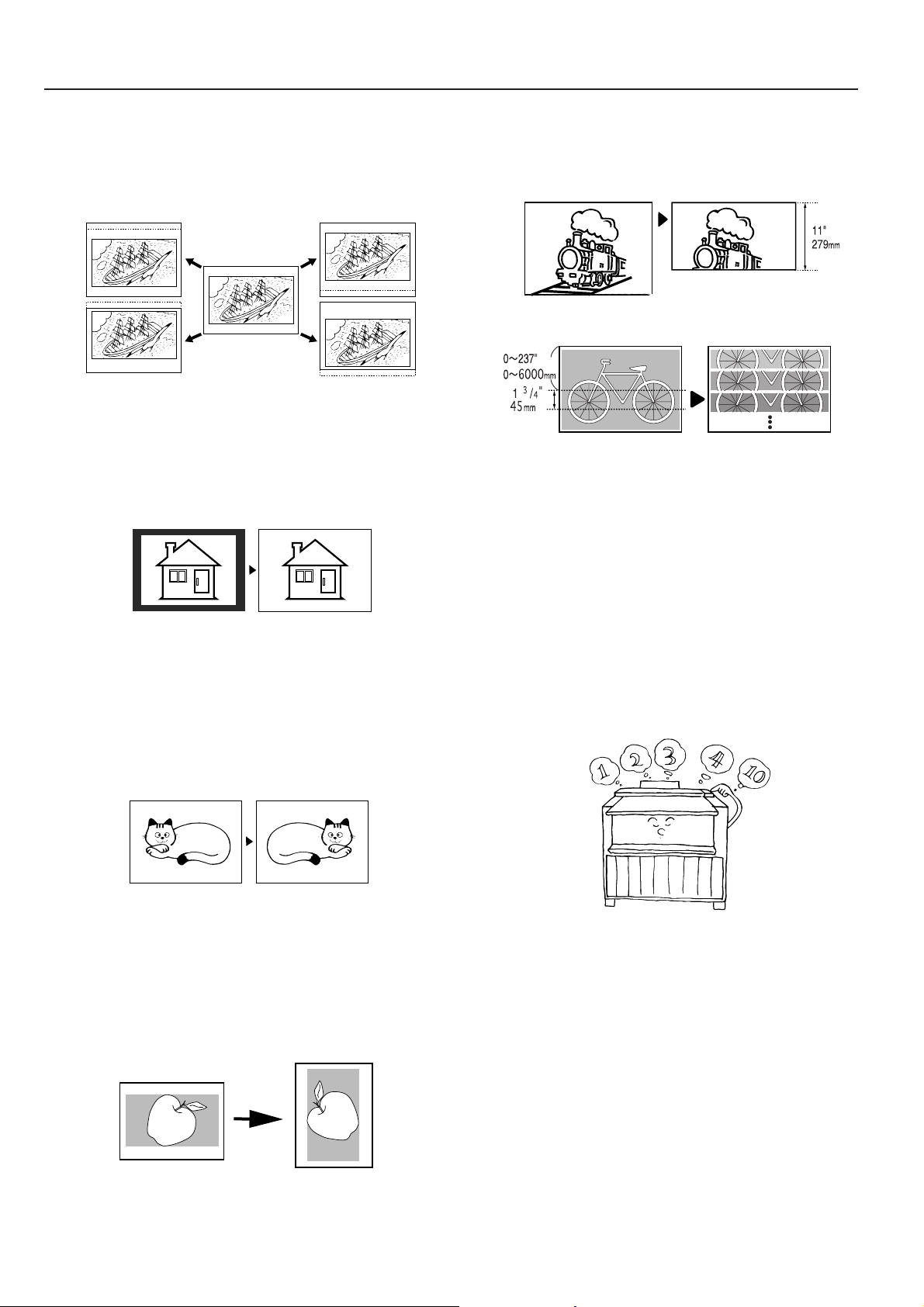
● 使用本复印机的高级功能
“留白复印模式”(5-7页)
6
在复印件中留出纸头或纸尾,并切割留白。
“边框擦除模式”(5-9页)
7
让复印件整洁,在边缘没有污点。
“预览复印模式”(6-6页)
10
复印一个样本以便确认浓度。
“再次复印功能”(6-4页)
11
复印一份之后再次复印。
“作业预约功能”(6-7页)
12
一项复印作业开始运行的同时预约另外复印作业。
“镜像模式”(5-10页)
8
制作镜像复印件。
“旋转模式”(5-11页)
9
将图形旋转90˚。
“编程功能”(6-9页)
13
登录频繁使用的设置。
iii
Page 7
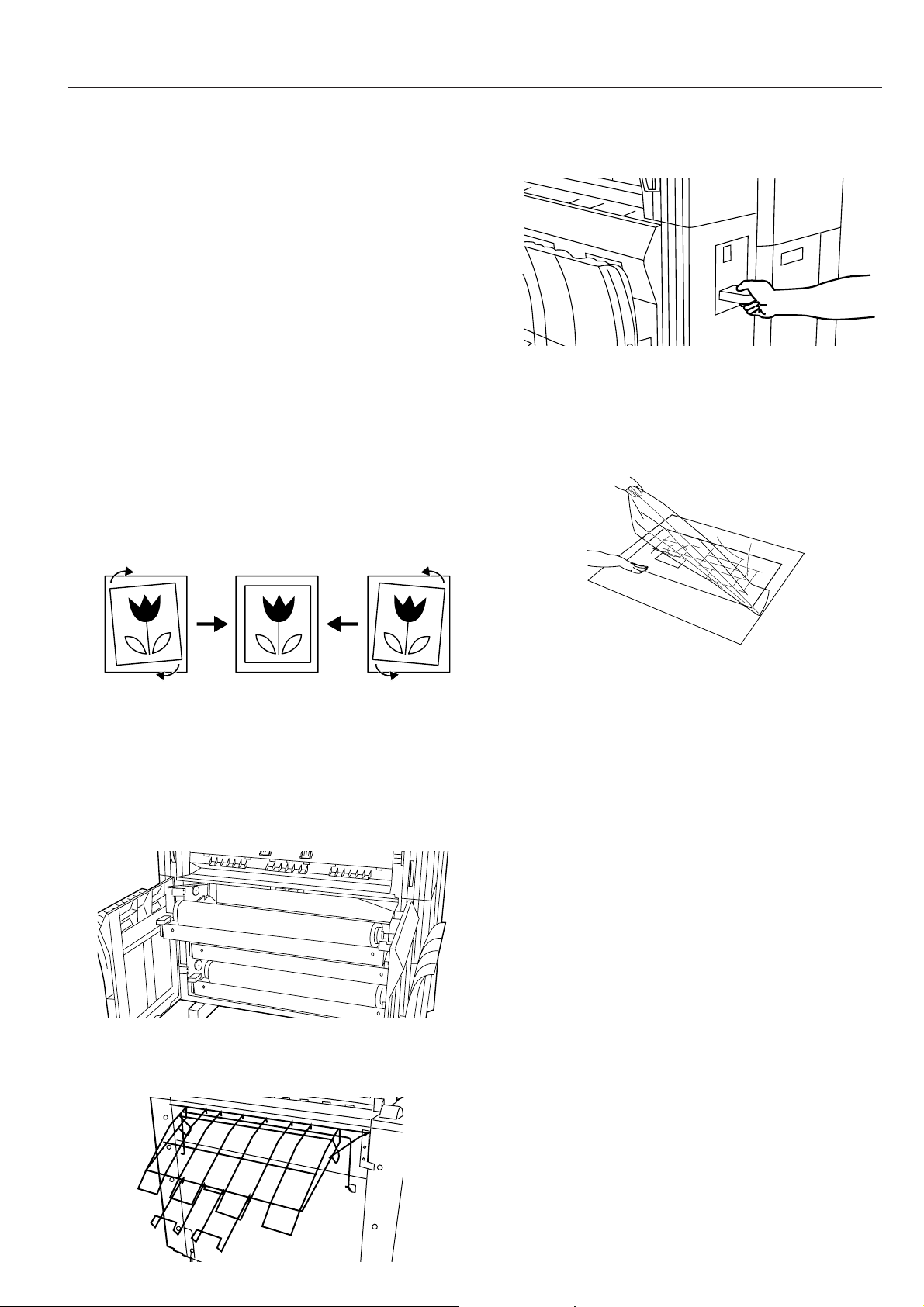
● 使用本复印机的高级功能
■ 设置/调整功能
“定影温度调整”(7-2页)
14
按照纸张类型和机器安装的环境设置固定的温度。
“定影温度微调”(6-3页)
15
对于定影温度进行暂时的微调。
“复印尺寸调整”(7-2页)
16
按照纸张类型和机器安装的环境调整复印尺寸。
“复印尺寸微调”(6-2页)
17
对复印尺寸进行暂时微调。
“倾斜校正”(6-1页)
18
将倾斜度左右校正1.5˚。
“主计数器”(4-1页)
21
为输出的纸张计数。
“送纸盘”(3-3页)
22
送入原稿时保护原稿。
■ 选项
“纸筒单元”(3-6页)
19
增加卷纸路。
“原稿托盘”(3-4页)
20
收集从机器后部送出的原稿。
“扩展内存”
23
可以在两条内存槽中增加DIMM(128兆, 256兆或512兆)
“打印机/扫描仪控制器”
24
将本机器用作打印机或扫描仪。
iv
Page 8
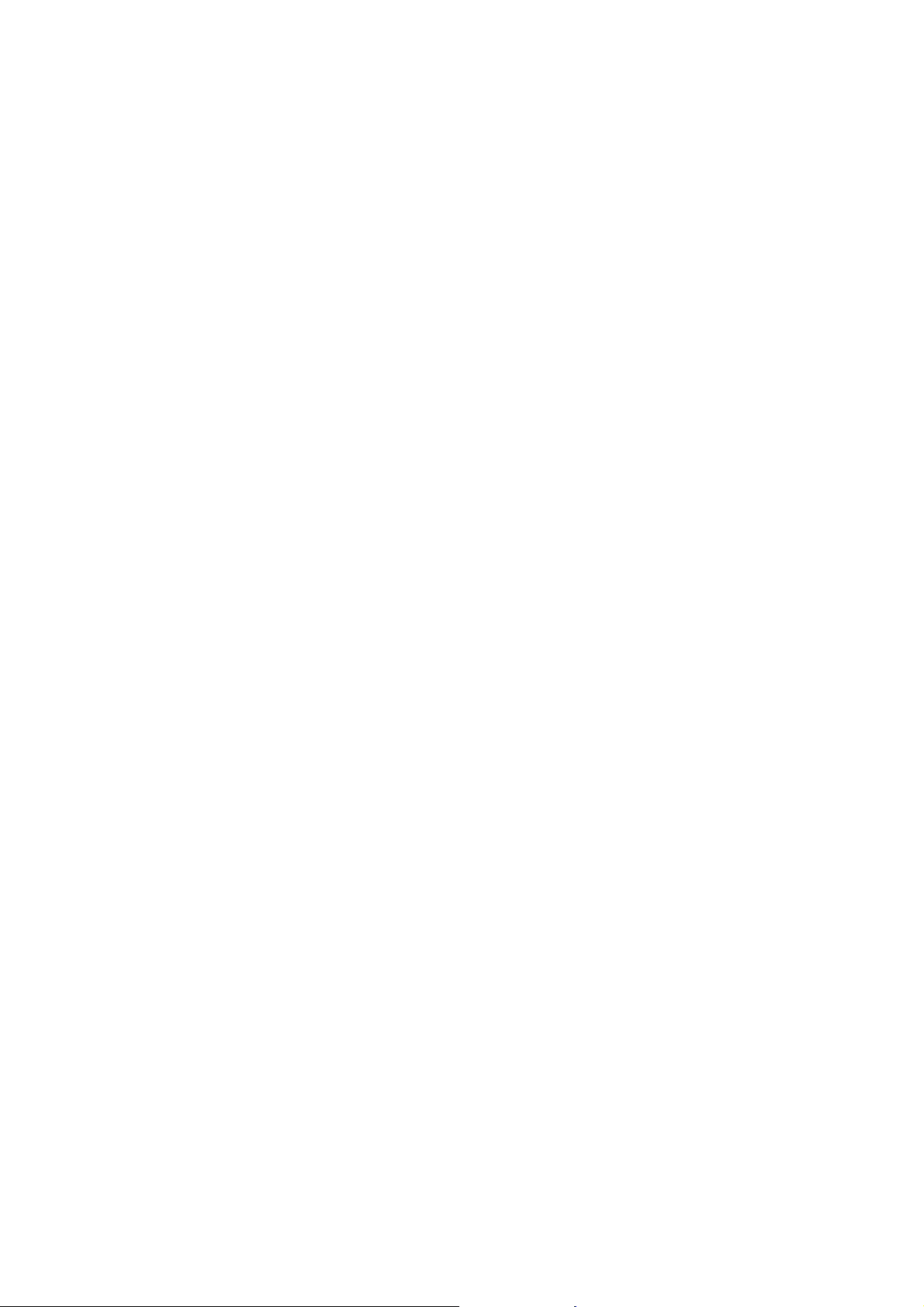
v
Page 9
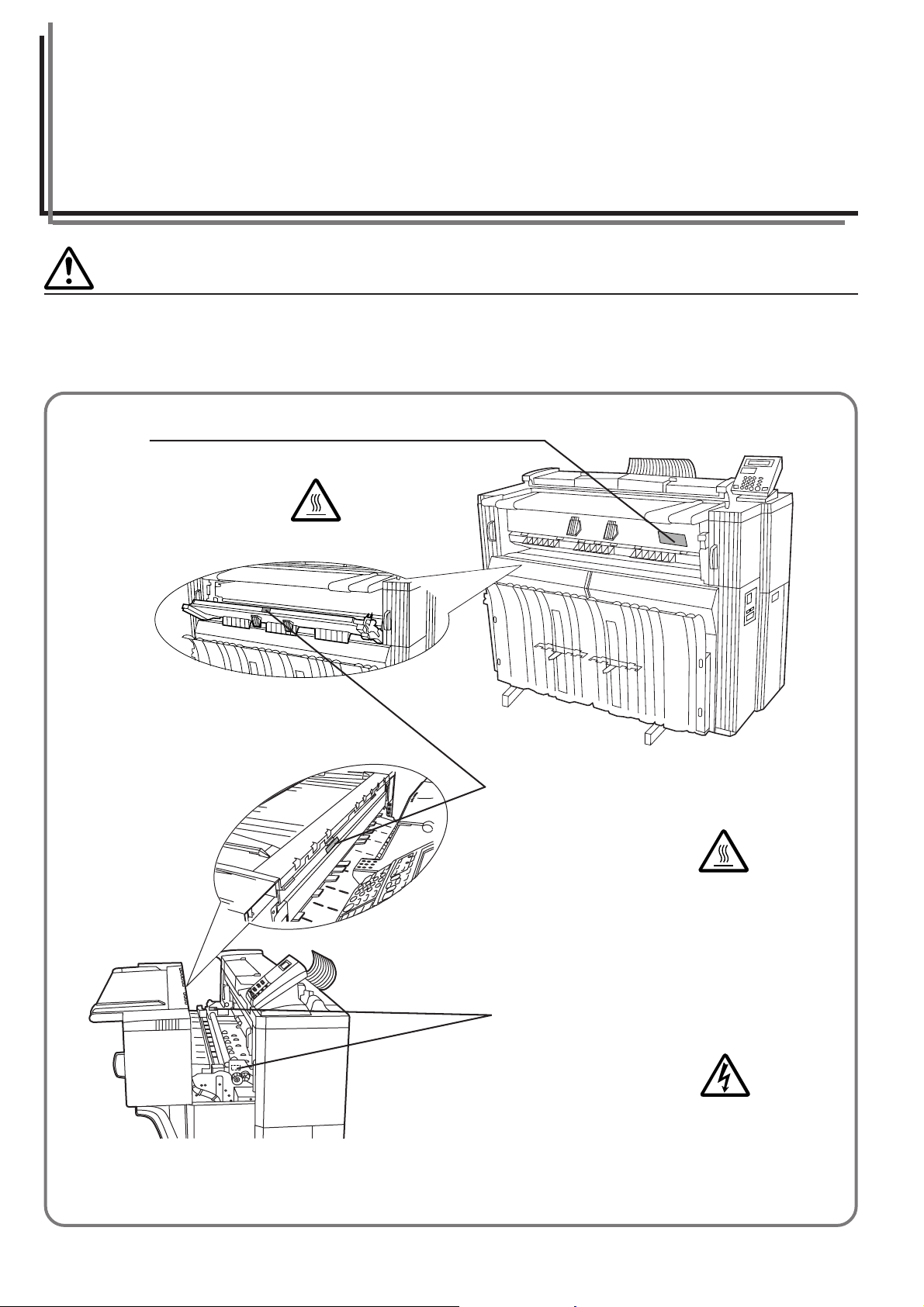
第一章 重要!请先阅读
注意标签
出于安全原因,在复印机的下述位置上贴了一些注意标签。排除卡纸故障时要特别小心,避免起火或触电。
标签1
内有高温,不要触摸这里的部件,
因为存在被
烧伤的危险.................................
标签2,3
内有高温,不要触摸这里的部件,
因为存在被
烧伤的危险...................................
标签4,5
内有高压电。千万不要触摸这里
的部件,因为存在被电击的危险。
....................................................
注意:不要揭下这些标签。
1-1
Page 10
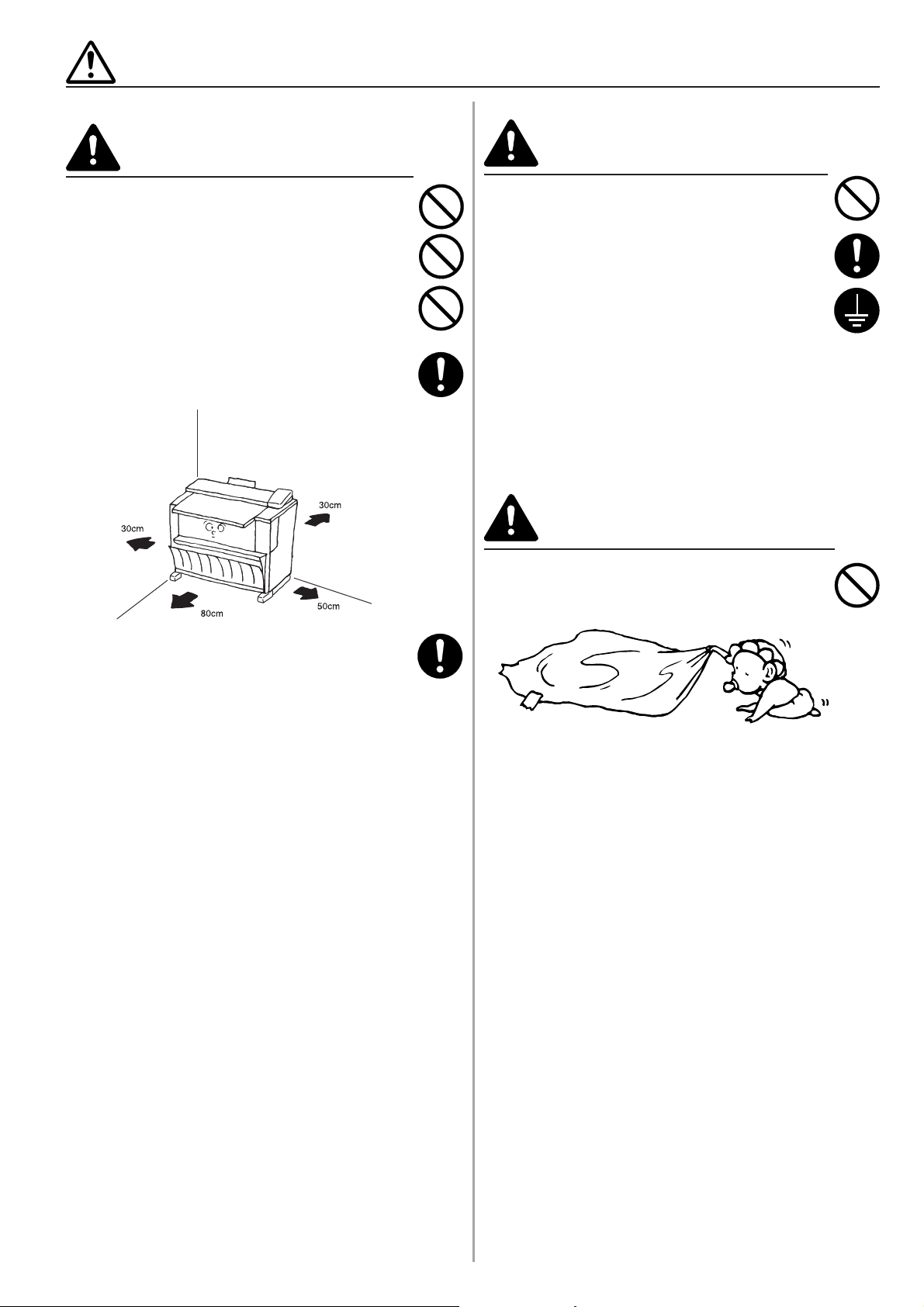
安装注意事项
■ 环境
注意
● 不要将复印机放在不稳定或非水平的地方,否则可能导
致复印机倾倒或跌落。这种情况会造成人员伤害或损坏
复印机。 .....................................................................
● 不要选择潮湿或者多尘土的环境。如果电源插头上附上
了尘土,要对插头进行清洁以避免起火或触电。 ........
● 不要选择靠近散热器、加热器或其它热源的地方,不要
靠近有易燃物的地方以避免起火。 ..............................
● 为了给复印机降温和方便更换部件与维护,要象下图
一样留出进出的空间。
特别是左右和后面盖板周围要留出充足的空间,使复印
机的外部环境能够得到很好的通风。 .........................
■ 电源/复印机接地
● 千万不要使用不符合规定的电压。不要在同一插座上插
多个插头。这种情况会引发起火或者触电的
危险。 ........................................................................
● 将电源线牢固地插入插座中。如果有金属物件接触插
头,就可能导致起火或者触电。 .................................
● 连接打印机的插座一定要接地,防止短路时产生的起火
或触电的危险。如果无法接地,请与您的服务
代表联系。 .................................................................
其它注意事项
● 将复印机连到离复印机最近的插座。
● 电源线是主要的断电装置。确保插座位于/安装在设备的
附近,容易到达。
警告
■ 处理塑料袋
警告
● 一旦将复印机放在了合适的位置,就要将复印机的脚轮
固定住,防止复印机移动或倾倒与造成损伤。 ...........
其它注意事项
● 不良环境可能会影响复印机的安全操作与性能。要将其
安装在装有空调的房间中(推荐的房间温度:约20˚C,
湿度:约65%RH),不要选择下述地方:
. 不要靠近窗台,避免阳光直射。
. 不要选择有震动的地方。
. 不要选择温度变动剧烈的地方。
. 不要选择会直接暴露在热空气或冷空气的地方。
. 不要选择通风不好的地方。
● 如果地面材料很精致,在安装之后移动复印机,复印机
的脚轮可能对地面材料造成损坏。
● 在复印过程中会释放出一些臭氧,但是释放量不会对健
康产生任何影响。但是如果复印机长期在通风不好的房
间中使用或复印量极大,就可能产生难闻的味道。为了
保持一个良好的复印环境,房间应该通风良好。
● 让复印机所用的塑料袋远离儿童。塑料袋可能会粘到鼻
子和嘴上造成窒息。 ...................................................
1-2
Page 11
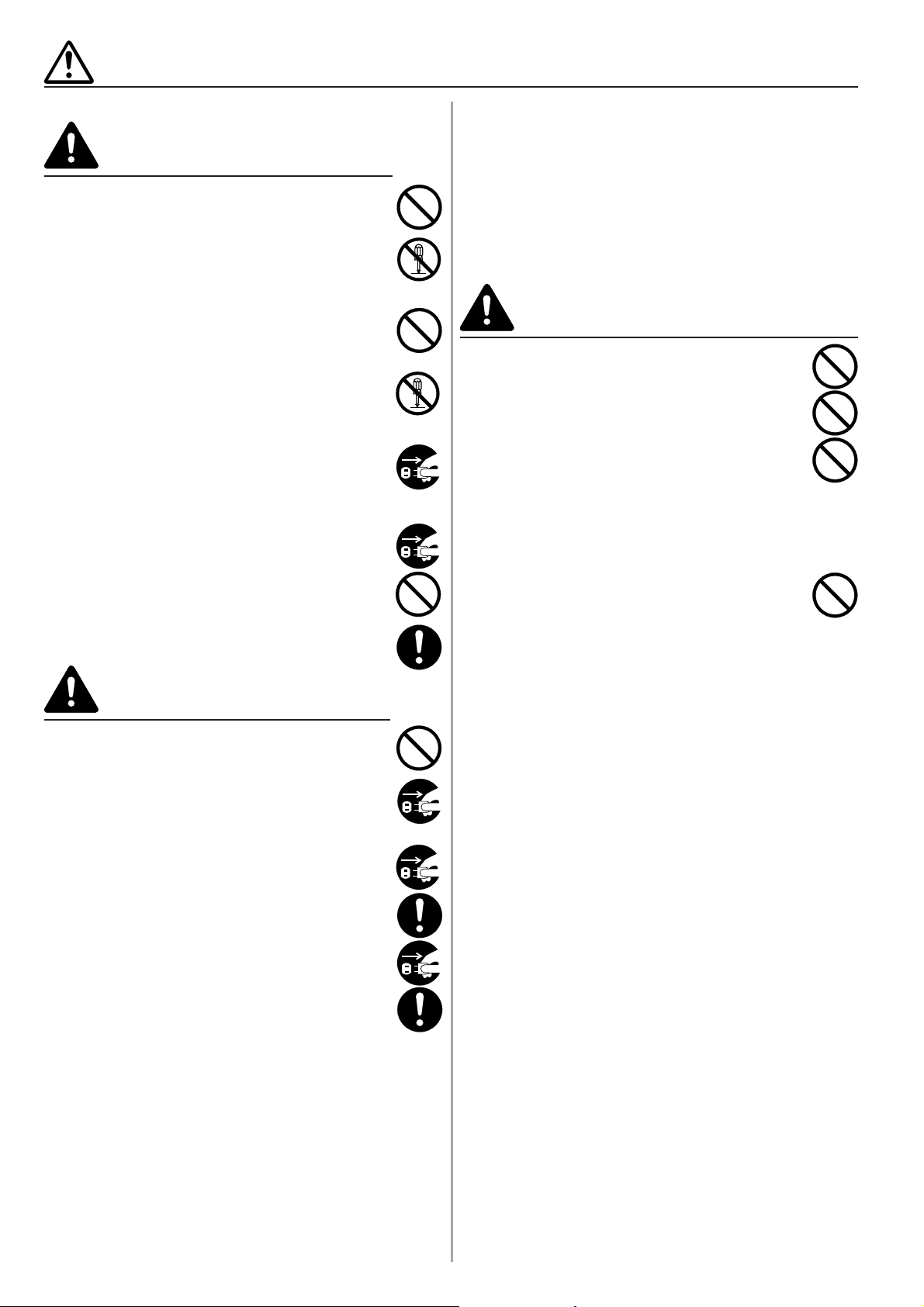
使用注意事项
■ 使用复印机时的注意事项
警告
● 千万不要将金属物件或者装水容器(花瓶,水杯等)放
在复印机上。如果这些东西掉到复印机中就可能导致起
火或者触电。 .............................................................
● 千万不能去掉复印机的任何盖板,复印机内部的高压电
可能导致起火或者触电。 ...........................................
● 千万不要损坏、折断或者试图修理电源线。不要将重物
放在电源线上,也不要没有必要地拉伸、弯折电源线,
不应使电源线出现其它形式的损害。这些情况可能导致
起火或者触电。..........................................................
● 千万不要试图修理或拆卸复印机或者复印机的部
件,因为这可能导致起火或者触电以及对激光装置
的损害。 ....................................................................
● 如果复印机过热、冒烟、有难闻的气味,或者出现其
它异常情况,就有起火或者触电的危险。立即关闭主开
关(O ),从插座上拔下电源插头并联系您的
服务代表。 .................................................................
● 如果有任何危险的东西(回形针、水、其它液体等)掉
进了复印机,立即关闭主开关(O)。下一步,从插座
上拔下电源插头以防止起火或者触电,然后联系您的服
务代表。 ....................................................................
● 千万不要用湿手取下或连上电源插头,因为存在触电的
危险。 ........................................................................
● 当要搬起或移动复印机时,请与维修服务代理商联系。
● 请勿触摸电气零部件,如接头或印刷电路板等。否则有
可能引起静电损坏。
● 请勿试图进行手册中未加说明的任何操作。
● 注意:使用本手册未加说明的控制或调节键、或执行未
加说明的步骤,可能会导致危险的辐射。
■ 处理消耗品时的注意事项:
注意
● 请勿焚烧墨粉盒或废粉回收盒,否则飞散的火花可能会
导致灼伤。 .................................................................
● 请勿将墨粉盒及废粉回收盒存放在小孩能够着的地方。
● 万一墨粉从墨粉盒及废粉回收盒中漏出时,请避免吸
入、误食,并避免让它接触到眼睛和皮肤。 ...............
.
万一吸入墨粉时,请立即到有新鲜空气的地方,并用
大量水漱口。若发生咳嗽,请到医院就诊。
.
万一误食,请彻底漱口,喝1、2杯水稀释胃,并根据
情况去医院就诊。
.
万一进入眼睛,请用清水彻底清洗,若仍感到不适,
请去医院就诊。
.
万一皮肤上沾上墨粉,请用肥皂和水清洗。
● 请不要强制打开或破坏墨粉盒及废粉回收盒。 ...........
● 如果要对内部器件进行维修一定要联系您的服务
代表。 ........................................................................
注意
● 从插座上拔下电源线时不可以拽电源线。这样可能会使
电源线折断,导致起火或触电。(从插座上拔下电源线
时一定要抓住电源插头。) ........................................
● 移动复印机时一定要把电源插头从插座中拔出来。如果
损坏了电源线就可能导致起火或者触电。 ..................
● 如果短期内(比如一晚上)不用复印机,应关闭主开关
(O)。如果较长时间(比如放假)不用复印机,基于
复印机不用期间的安全考虑,应将电源插头从插座中拔
出来。 ........................................................................
● 移动复印机时,转动调平器的螺钉使它们离地。 .......
●
为了安全起见,清洁本机时,请务必先拔出电源插头。
● 若复印机内积累了灰尘时,可能会导致火灾或其他故
障。关于复印机内部零部件的清洁,建议与维修服务代
理商联系。在潮湿季节到来之前进行清洁效果最佳。有
关清洁复印机内部零部件的费用,请向维修服务代理商
查询。 ........................................................................
其他注意事项
● 使用后,请务必根据本国或地方法规处理墨粉盒及废
粉回收盒。
● 请将所有消耗品保管在阴暗处。
● 当长时间不使用复印机时,请从纸盒和手送纸盘取出
复印纸,将其放回包装袋内,并重新封好。
其他注意事项
● 请勿将重物放置在复印机上,也不要给复印机带来其他
损害。
● 在复印过程中,请勿打开前盖、关闭主电源开关或拔出
电源插头。
1-3
Page 12
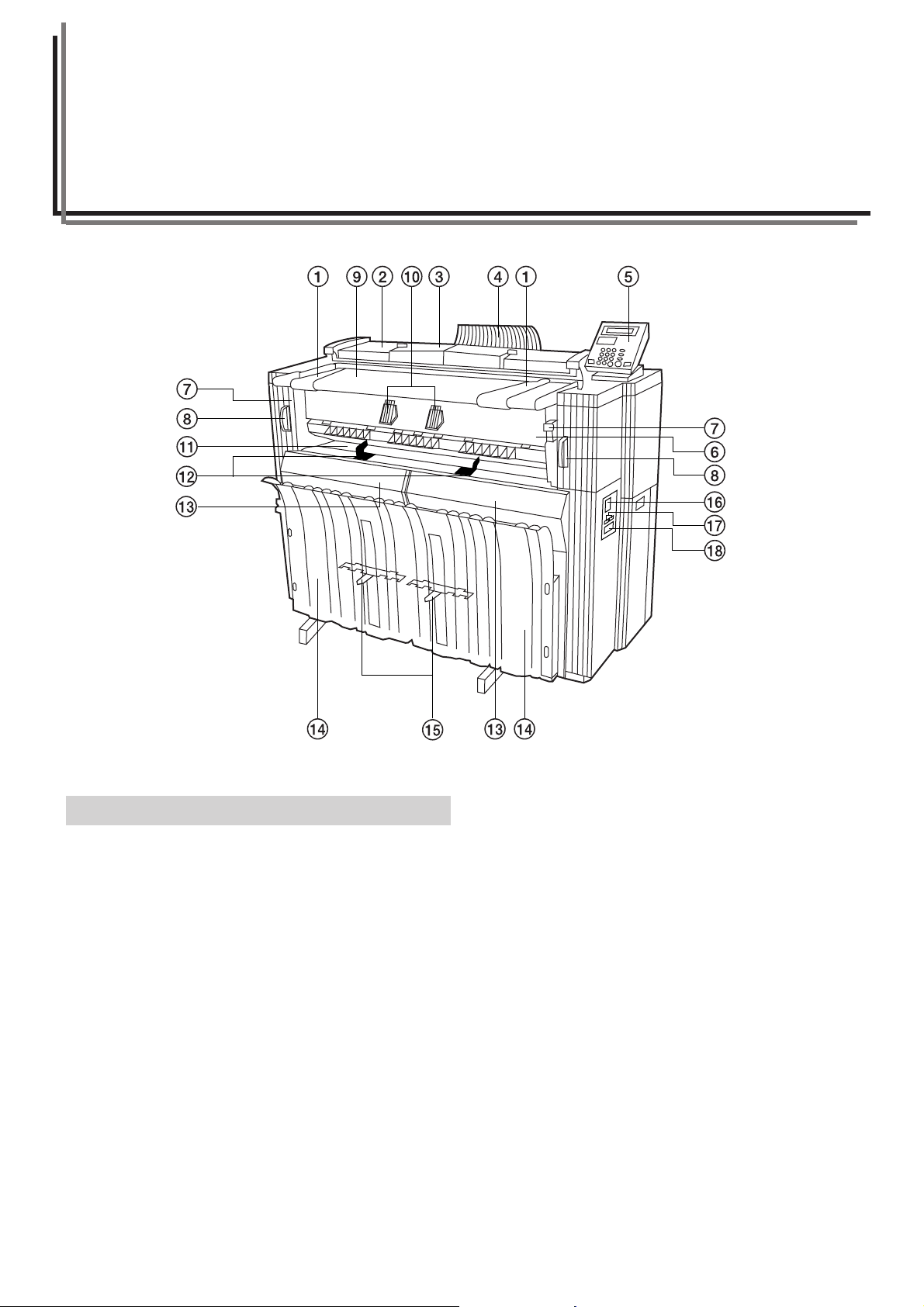
第二章 部件名称
(1) 机身
1 原稿引导装置
2 原稿盖板
3 原稿纸头盖板
打开可精确设置原稿。
4 原稿翻转引导装置
5 操作面板
6 弹出盖板
在出现卡纸的情况下可打开它。
7 弹出释放杆
在出现卡纸的情况下可使用它。
8 机身释放杆
在出现卡纸的情况下可使用它。
9 原稿稿台
0 原稿支架
可设置长的筒形原稿。
A 手送稿台
B 手送引导装置
C 前盖板
设置纸筒时或在卡纸时打开它。
D 复印托盘
复印件在此送出。
E 复印托盘支撑板
按照复印的纸张尺寸设置它。
F 主电源开关
G 总计数器
指明了输出纸张的长度。
H 主计数器插槽
安装了主计数器(可选)时,可在此设置主计数器。
2-1
Page 13
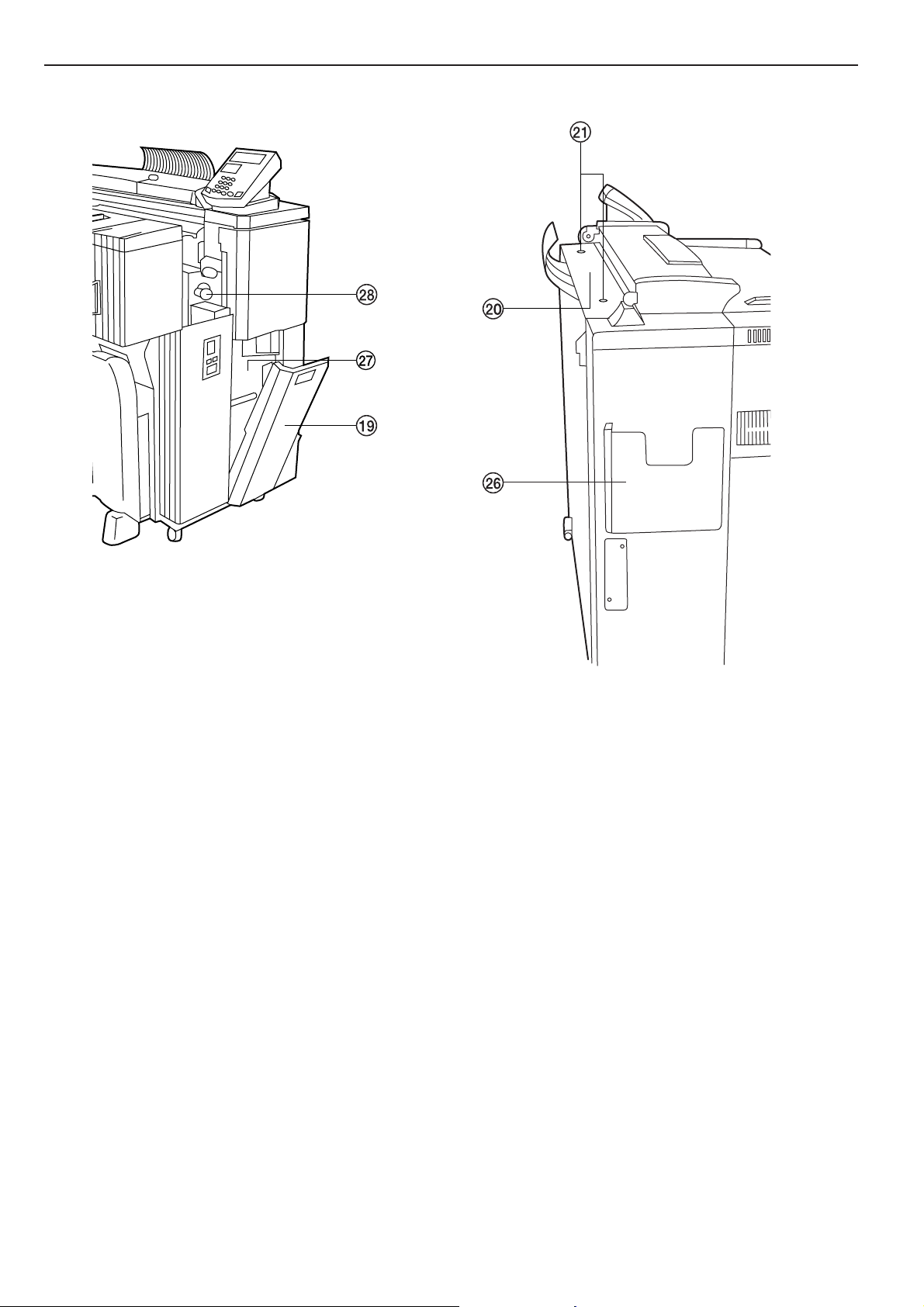
第二章 部件名称
I 右盖板
打开它可更换废粉回收盒。
J 墨粉填充槽
打开它可添加墨粉。
K 墨粉填充槽螺丝
旋转它可打开填充槽。
L 接触玻璃(将在此扫描原稿。)
M 纸筒单元(卷纸路1:可选)
N 纸筒单元(卷纸路2)
O 纸筒单元(卷纸路3)
P 说明手册盒
将说明手册放置于此。
Q 废粉回收盒
R 送纸旋钮
在出现卡纸的情形下使用它。
S 防露加热器开关
从上至下分别切换到卷纸路1、2、3。
T 主加热器开关
如果关闭了该开关,将关闭防露加热器,即使打开了前盖板内部的
防露加热器开关也同样。
U 法兰
可在纸筒两端设置它们。
V 释放杆
W 法兰引导装置
2-2
Page 14
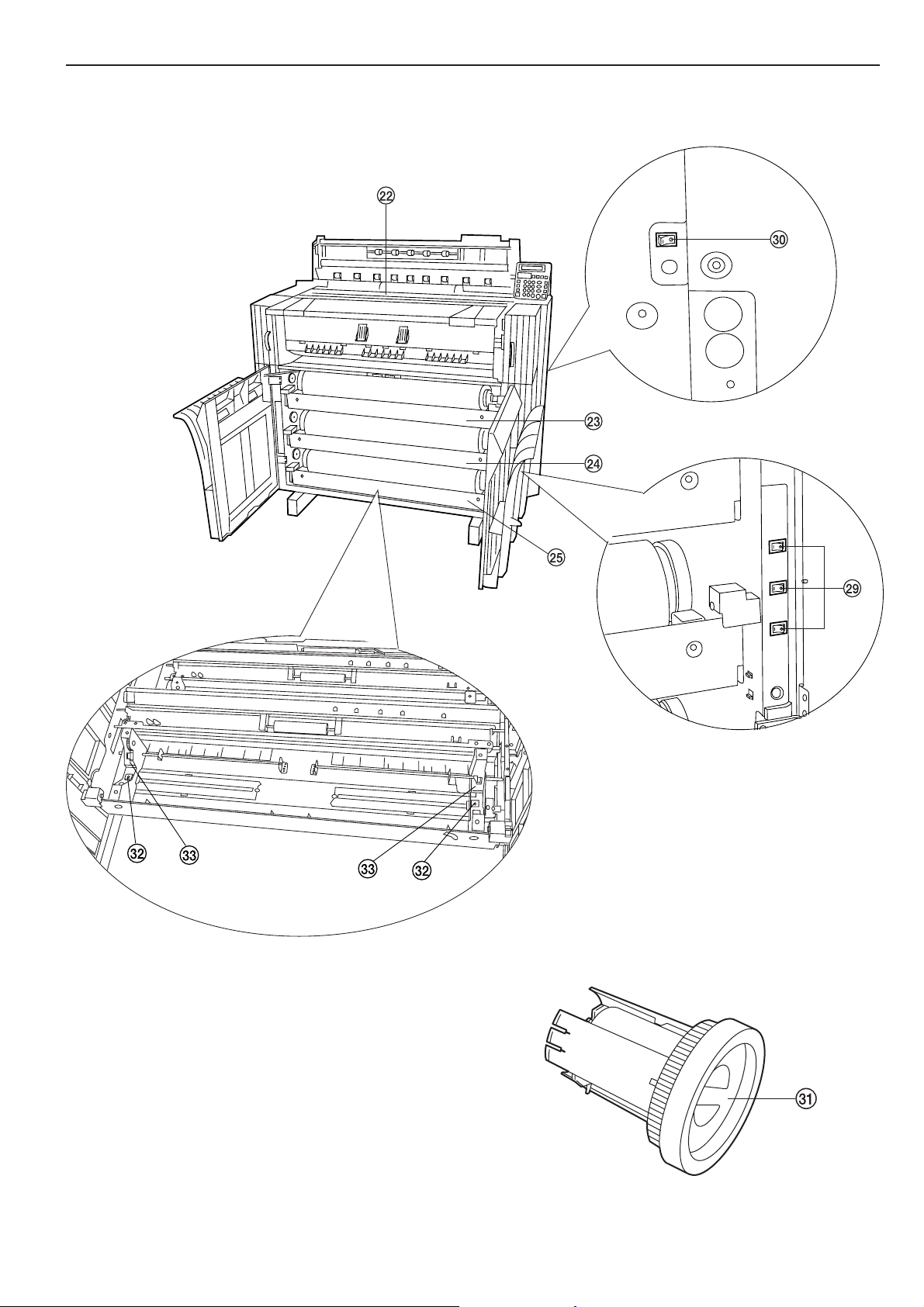
第二章 部件名称
2-3
Page 15
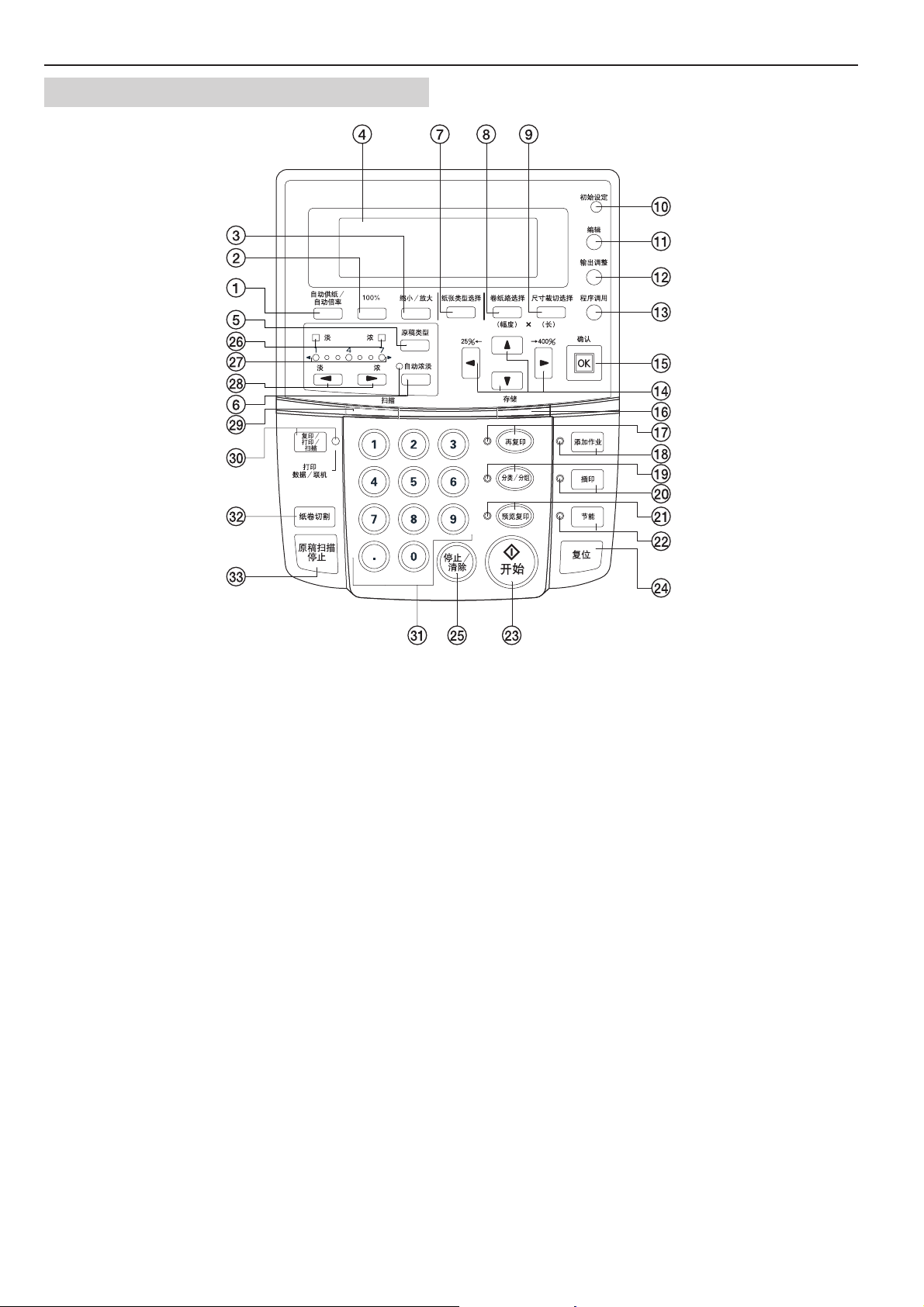
第二章 部件名称
(2) 操作面板
2-4
Page 16
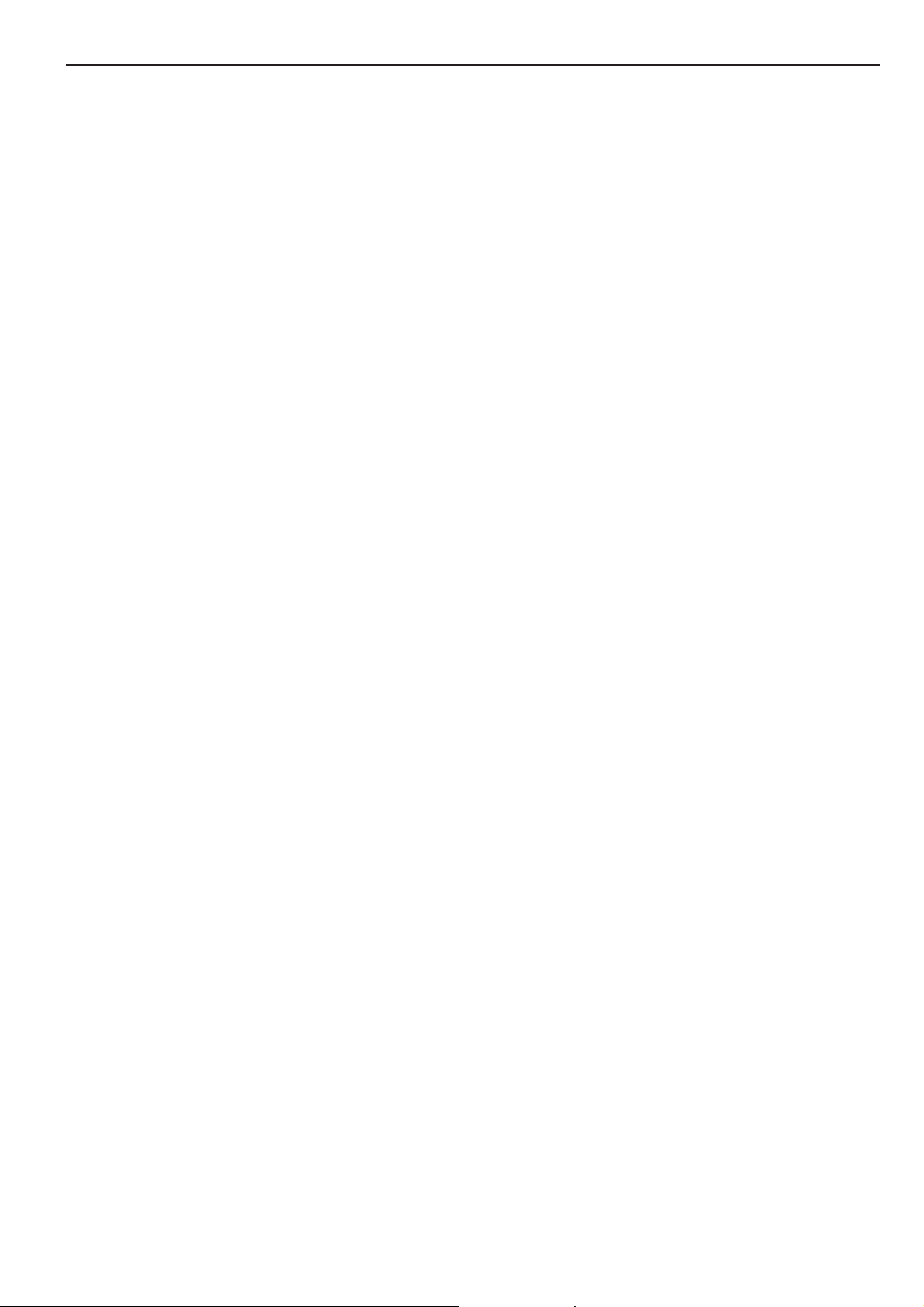
第二章 部件名称
1 “自动供纸/自动倍率”键
(按下该键,可在自动纸张选择模式和自动缩放模式之间进行切
换,见4-4页)
2 “100%”键
(按下该键,可将复印件的缩放比例设为100%)
3 “缩小/放大”键
(按下该键,可更改复印件的缩放比例)
4 信息显示屏
(在此,将显示复印条件以及错误信息,如卡纸。
注释:在低于41˚F[5˚C]的低温环境下使用复印机时。可能会无
法看清显示屏上的信息。在这种情况下,应使用“5 液晶显示屏浓
度”调整浓度的默认设置,见7-1页)
5 “原稿类型”键
(按下该键,可选择原稿类型:正常原稿、文本、以及照片。将根
据原稿类型执行恰当的图形处理,见4-2页)
6 “自动浓淡”键
(按下该键,可自动设置曝光,见4-3页)
7 “纸张类型选择”键
(按下该键,可选择纸张类型:证券纸、描图纸、投影胶片、以及
自定义纸张,见4-2、4-5页)
8 “卷纸路选择”键
(按下该键,可选择卷纸路:可选的卷纸路1、卷纸路2、卷纸路
3、以及手送,见4-2页)
9 “尺寸裁切选择”键
(按下该键,可从三种类型中进行选择:同步裁切、固定尺寸裁
切、以及数字输入[自定义],见4-2、4-6页)
0 “初始设定”键
(按下该键,可以登录默认设置、程序,或更改语言)
A “编辑”键
(按下该键,可以使用编辑功能,如图形偏移、留白复印、边框擦
除、镜像、以及图形旋转,见5-5页)
B “输出调整”键
(按下该键,可以使用倾斜校正、复印尺寸微调、或定影温度微调
功能,见6-1页)
C “程序调用”键
(按下该键,可以重新调用登录的程序,见6-10页)
D 5∞
2 3
(光标)键
(使用这些键,可在多种设置模式之间进行选择。使用这些键,可
以更改缩放比例)
E OK键
(使用它,可确认在多种设置模式中所作的选择)
F “存储”指示灯
(指明了对图形内存的使用情况。
亮:已将图形储存在内存中。
灭:内存中未储存图形。
闪烁:正在将图形存储在内存中)
G “再复印”键/指示灯
(按下该键,可以执行再次复印操作,见6-4页)
H “添加作业”键/指示灯
(按下该键,可以使用作业预约功能,见6-7页)
I “分类/分组”键/指示灯
(按下该键,可以选择分类/分组复印。分类/分组指示灯将随之点
亮,见5-12页)
J “插印”键/指示灯
(按下该键,将中断复印操作。插印指示灯将点亮,见6-11页)
K “预览复印”键/指示灯
(按下该键,将显示一份样本复印件,预览复印指示灯将点亮,见
6-6页)
L “节能”键/指示灯
(按下该键,可以进入或退出节能模式。节能指示灯将点亮,见4-1
页)
M “开始”键
(按下该键,可以启动扫描或输出操作)
N “复位”键
(按下该键,可以取消预置的功能。同时将清除保存在图形内存中
的图形数据)
O “停止/清除”键
(按下该键,将清除复印数目,或终止正在进行的复印操作)
P“淡/浓”指示灯
(指明了手动浓度调整模式的状态。
淡指示灯亮:标准的淡模式。
浓指示灯亮:标准的浓模式,见4-3页)
Q “复印浓度”指示灯
(指明了手动浓度调整模式下的浓度,左侧指示灯表明浓度水平较
淡,右侧指示灯表明浓度水平较浓)
R “复印浓度”键
(在手动浓度调整模式下,按下它,可调整复印浓度,见4-3页)
S “扫描”指示灯
(指明了原稿扫描的状态。
亮:可以执行扫描操作。
灭:无法执行扫描操作。
闪烁:正在扫描原稿)
T “复印/打印/扫描”键/指示灯(安装了可选的接口装置后,按下该
键,能够切换到打印机或扫描仪模式,指示灯将点亮)
U 数字键
(按下这些键,能够输入复印数目或其他数值)
V “纸卷切割”键
(设置了新的纸筒时,应按下该键。在输出期间以及取消复印操作
期间,也应按下该键以便强行切割纸筒,见4-2、4-6页)
W “原稿扫描停止”键
(按该键,将立刻终止原稿的传输操作,见4-9页)
2-5
Page 17
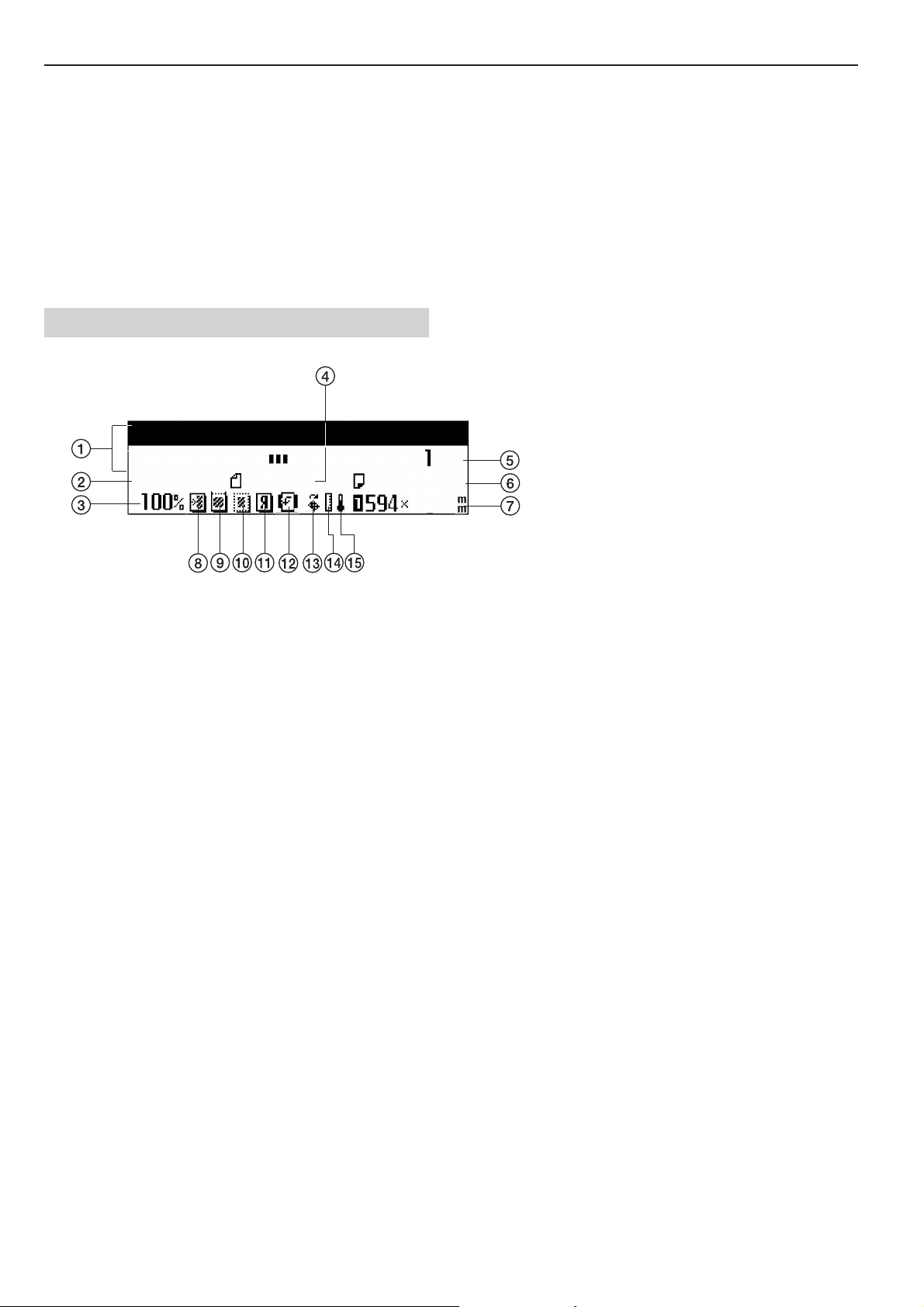
第二章 部件名称
● 自动翻转功能
如果在多个卷纸路内放置了具有相同尺寸的纸张,那么当在复印过程中
用完了某一卷纸路内的纸张时,会自动选择另一个卷纸路,继续执行复
印操作。如果安装了可选的纸筒单元,也能将该单元用于该功能,方法
与标准的纸筒单元类似。
* 使用默认设置下的“D 自动卷纸路选择”,可激活或禁止该功能。
(7-3页)
● 自动清除功能
当复印操作完成1分钟后,机器将自动返回初始设置。
* 使用“7 自动清除”,可以激活或禁止该功能。(7-2页)
* 使用“9 时间设定”,可以设置该功能的时间参数。(7-2页)
(3) 信息显示屏
准备复印
再次复印 再次复印键
自动选纸键 标准原稿 普通纸
同步
份
1 指明了机器和复印的状态。
2 指明了复印模式
自动选纸模式
自动倍率优先模式
3 指明了放大比例
4 指明了原稿类型:
“标准原稿”、“文本/线条”、或“图片”
5 指明了复印数目。
6 指明了纸张类型。
“普通纸”,“描图纸”,“投影胶片”或“自定义”
7 指明了纸张大小和卷纸路。
● 现在设置复印机性能和调整特性
8 图形移动设置
9 留白复印设置
0 边框擦除设置
A 镜像设置
B 图形旋转设置
C 倾斜校正
D 复印尺寸微调
E 定影温度微调
2-6
Page 18
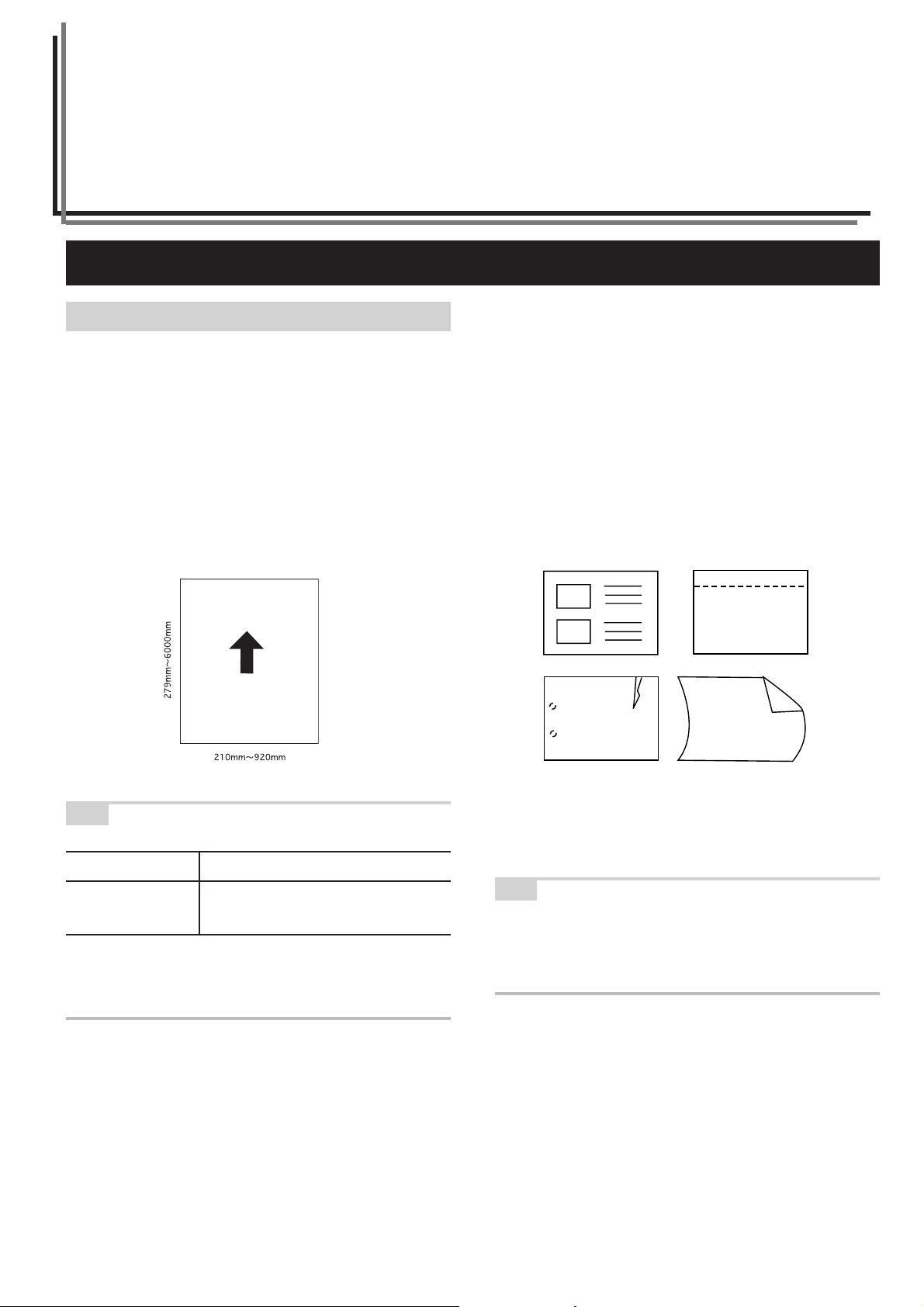
第三章 准备
1. 原稿
(1)原稿类型
注意,在该机器上,对原稿存在下述限制。
● 可接受的原稿
● 只能使用页式类型的原稿
● 标准的原稿尺寸为A4纵向至A0
● 原稿的厚度为64至80g/m
● 原稿长度为279至6000mm
● 原稿宽度为210至920mm
2
● 送纸盘(可选)
对下述原稿类型进行复印操作时,应使用送纸盘。对于精致或重要的原
稿,或对相同原稿执行多份复印操作时,建议也使用送纸盘。关于如何
使用送纸盘的说明信息,请参见3-3页上的“(5)送纸盘(可选)”。
● 薄的、易损坏的、易碎的原稿
● 复写纸
● 存在严重皱褶或折痕的原稿
● 有冲压孔或穿孔的原稿
● 原稿上粘贴有其他纸张等
● 成堆原稿
注释
● 对于分类复印,可扫描的原稿数量(供参考)
内存压缩设置 可扫描的原稿数量A0
高压缩 约8页
标准压缩 约2页
上述原稿数量仅供参考,指的是标准内存容量(128MB)下的数量。
如果原稿送稿条件和原稿类型不同,数值也会随之变化。
● 使用默认设置下的“I 压缩图像内存”,可以更改内存中图形数据的
压缩率。如果选择了“低压缩(高画质)”,就需要额外的内存。
注释
● 再次复印胶片类型的原稿时,应使用送纸盘,以防止因静电作用而使
其变脏。
● 如果预复印的原稿上有用铅笔书写的文本,建议使用送纸盘,以防止弄
脏原稿。
3-1
Page 19
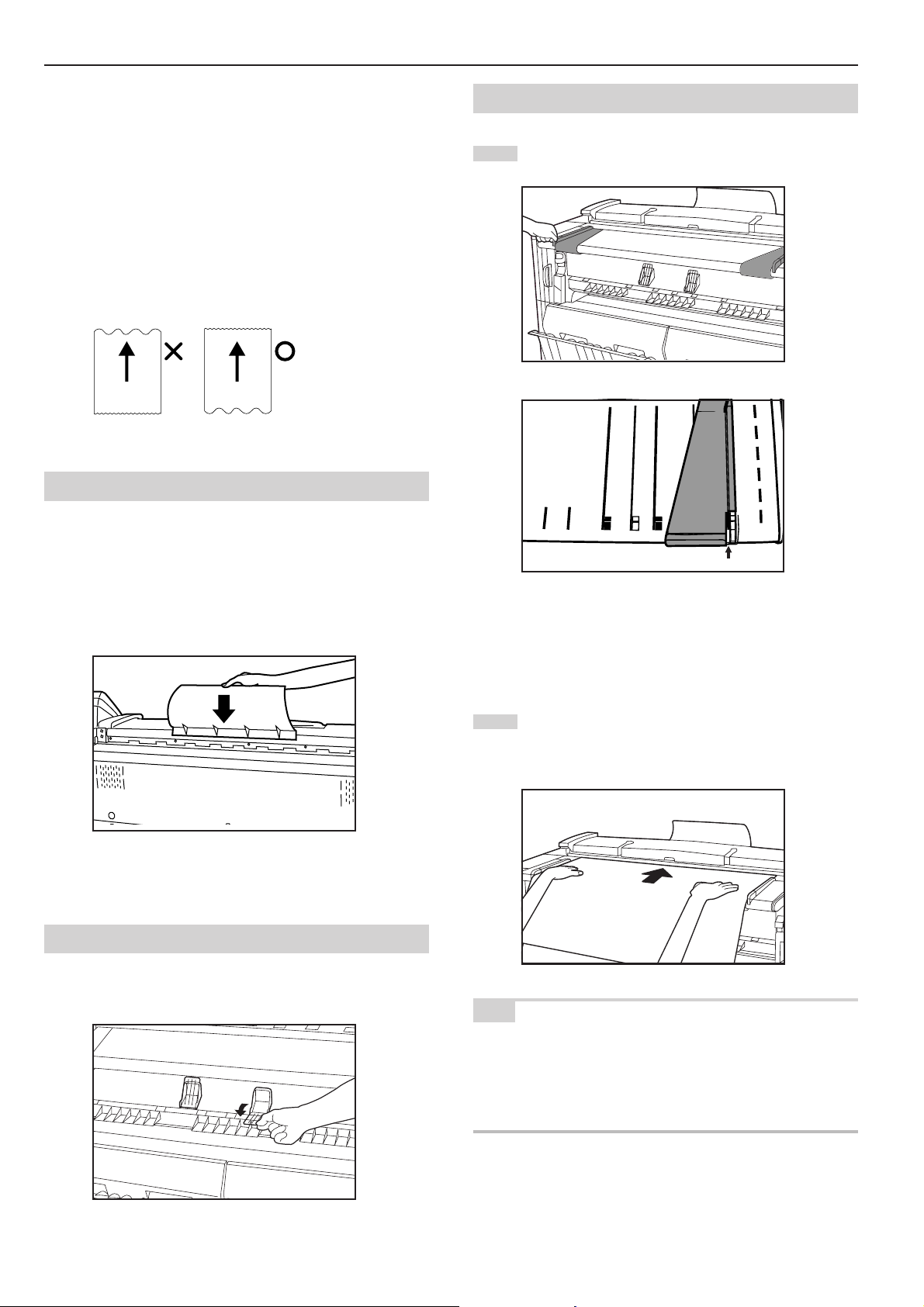
第三章 准备
● 不要使用下述原稿
● 尺寸与可接受原稿尺寸不同的原稿
● 带有钉书针或回形针的原稿
● 湿原稿,或带有胶带或胶水的原稿
● 厚度不匀的原稿
● 原稿被墨水或改正液沾湿
对于沿边缘处理的原稿,纸头和纸尾存在起伏。在这些区域内的图形会
被隔离或舍弃。在这种情况下,应这样调整原稿,使起伏较小的部分位
于纸头。
(2)设置原稿翻转引导装置
原稿翻转引导装置能够向着前端将原稿弹出到机器后部。
* 使用原稿托盘(可选)或送纸盘(可选)时,以及将默认设置下的
“6 原稿出纸方向”设为“输出到正面”时,应移去原稿翻转引导装
置。
(4)如何放置原稿
调整两侧的原稿引导装置,使之与原稿稿台上的原稿尺寸相
1
符。
在机器背面设置引导装置
(3) 设置原稿支架
复印长的筒状原稿时,应打开两侧的原稿支架并使用它们。
将原稿面朝下。激活了自动开始功能时,或按下了“开始”键
2
时,将开始扫描原稿。扫描开始后松开原稿。
注释
● 使用纸头易卷曲的原稿时,可能会损坏纸头。使用这类原稿时应小心
从事。
● 启动复印操作的方法会因默认设置下“B 复印开始方法”的不同而
不同,见7-5页。
● 要想精确扫描原稿,应打开原稿纸头盖板并放置原稿。请参见“
放置原稿”。
●
精确
3-2
Page 20
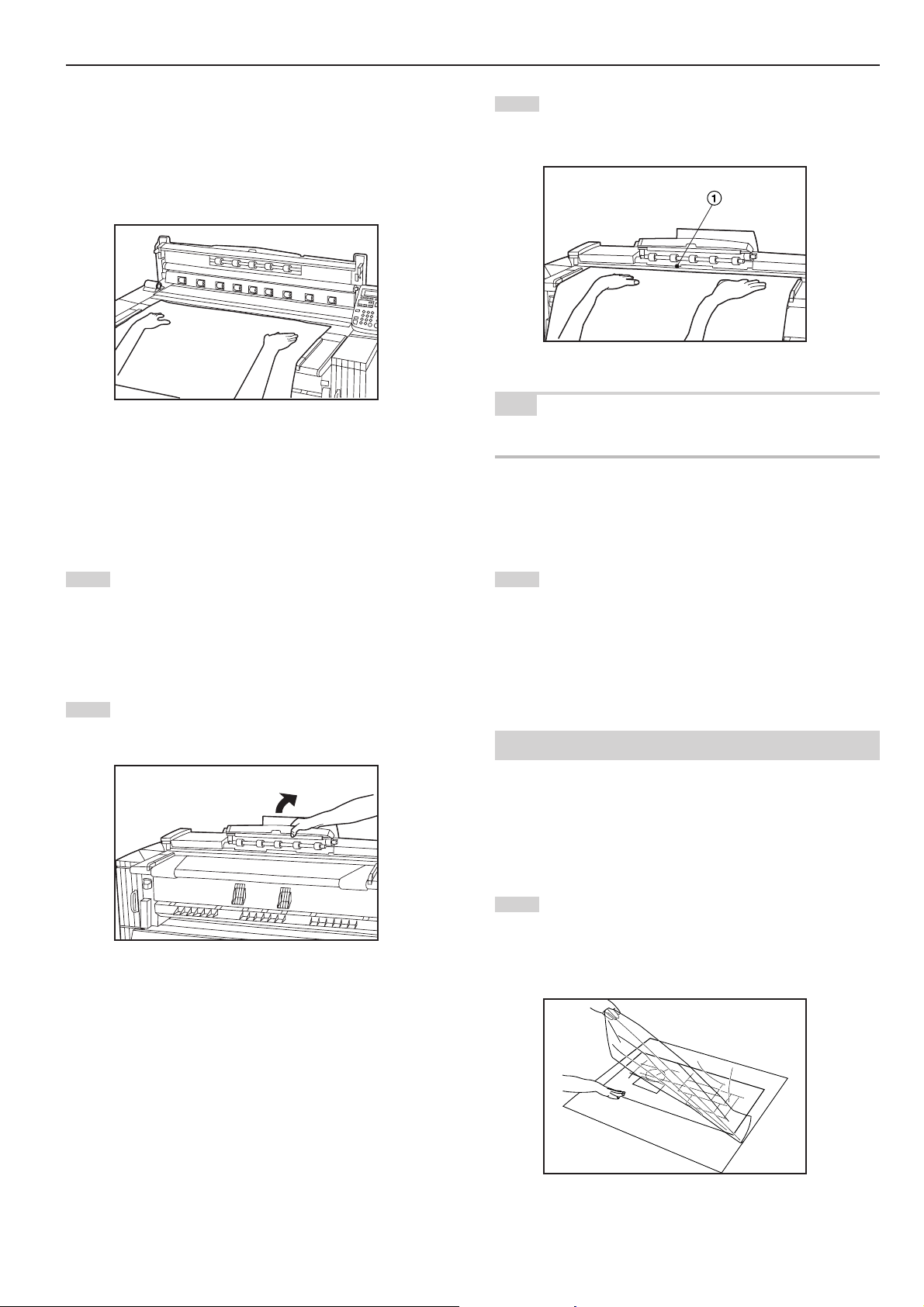
第三章 准备
● 当原稿卷曲时:
打开原稿盖板,将原稿沿着原稿尺寸指示位置向机器后侧移动一段距离
(辊筒位于机器后侧)。
* 合上原稿盖板时,应用双手抓住它并将其牢固合上,直至听到咔嗒声
为止。
● 精确设置原稿
复印长原稿时,应按照下述方式放置原稿:
将原稿面朝下放置,并将原稿纸头牢固置于纸头引导装置
3
“1”中。
注释
● 如果原稿纸头在纸头引导装置处出现了凸起,送入原稿时可能会出现倾
斜。放置原稿时应谨慎小心。
调整原稿引导装置,使之与原稿稿台上的原稿尺寸指示相符。
1
打开原稿纸头盖板。
2
合上原稿纸头盖板。按下“开始”键,开始复印操作。
4
(5) 如何使用送纸盘(可选)
使用“送纸盘(可选)”中介绍的原稿时,应使用送纸盘。见3-1页。
送纸盘的尺寸:A0、A1、A2
抬起透明一侧打开送纸盘,将原稿面朝上置于两个夹片之间。
1
使原稿与两个夹片的结合部对齐。
3-3
Page 21
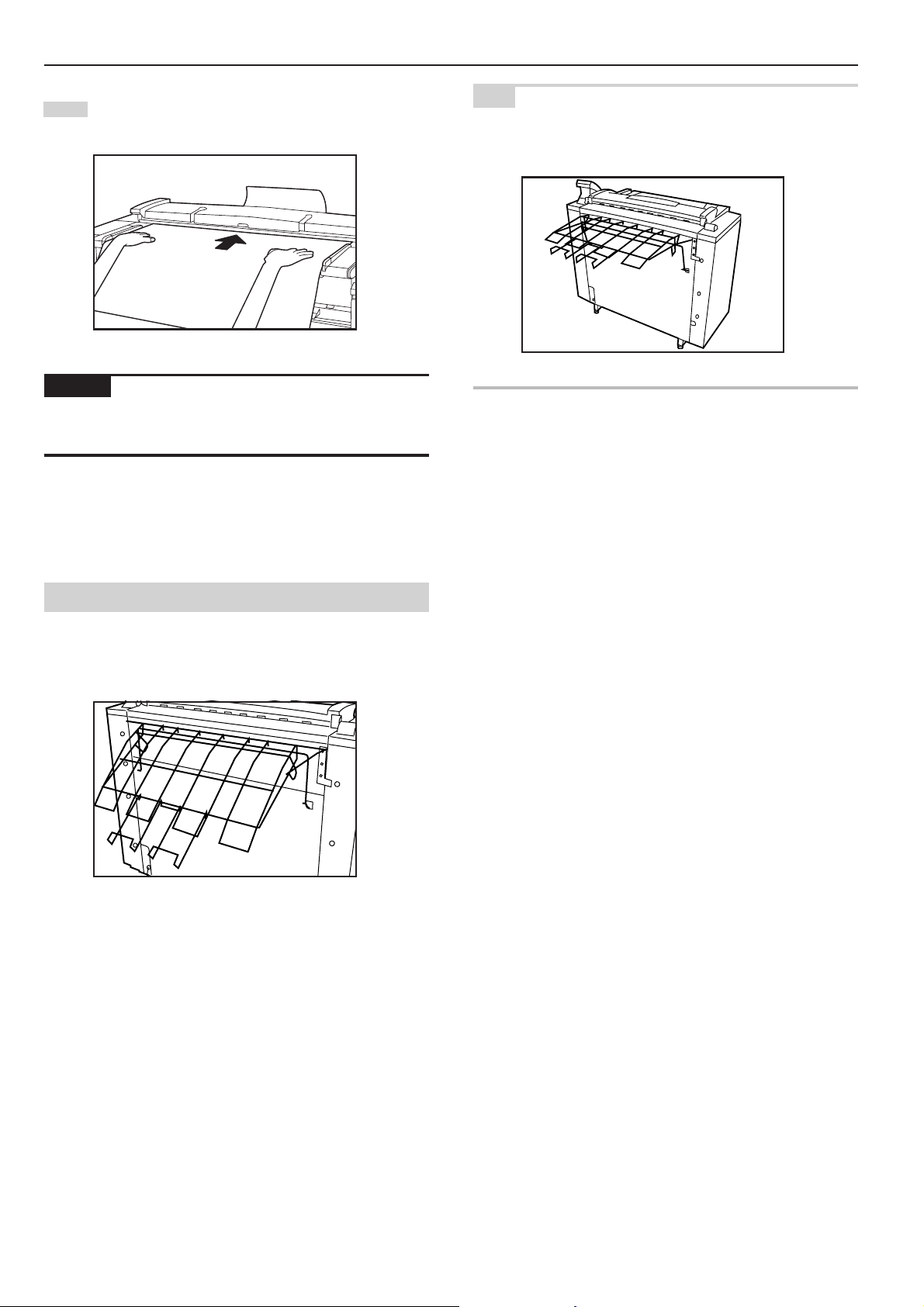
第三章 准备
使原稿面朝下,首先放置送纸盘的结合部。
2
重要事项
● 使用送纸盘时,应将默认设置下的“6 原稿出纸方向”设为“输出
到背面”。如果设置为“输出到正面”,可能会损坏原稿。
● 如果在100%复印时采用了同步裁切,会按照送纸盘的长度切割纸张。
注释
● 使用送纸盘时,应将原稿托盘水平放置。如果将原稿托盘水平放置,
只能放置一份原稿。
(6) 如何使用原稿托盘(可选)
该托盘能够保存20份规格为A1的原稿。
3-4
Page 22
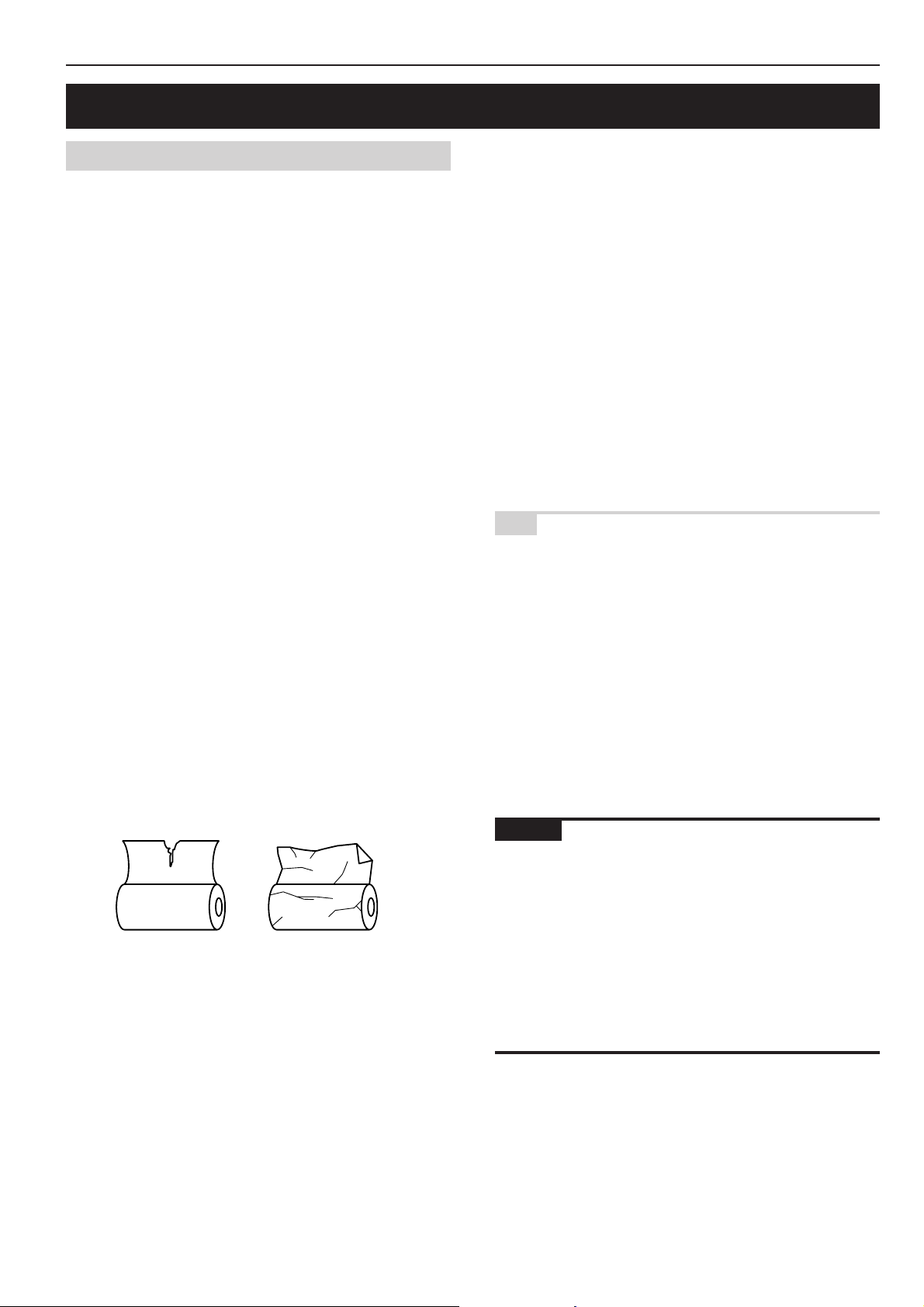
2. 纸张
第三章 准备
(1) 纸张类型
注意,在本机器上对纸张有如下限制。
● 可接受的纸张
1. 卷纸路1(可选),卷纸路2,以及卷纸路3
● 纸筒宽度:210至920mm
● 纸筒外径:180mm或更小
● 纸筒内径:76mm(75.2到77.2mm)
● 可接受的纸筒类型
普通纸(64至80g/m2)
描图纸
投影胶片
2. 手送
纸张尺寸(标准纸):A4 纵向至A0
纸张宽度:210至920mm
纸张长度:297至1189mm
可接受的纸张类型
普通纸(64至80g/m2)
描图纸
投影胶片
● 自动纸张宽度检测
如果设置好的纸筒具有标准尺寸,就能自动检测纸张宽度。能够检测的
尺寸如下:
<A尺寸>
A0: 841 mm
A1: 594 mm
A2: 420 mm
A3: 297 mm
A4: 210 mm
<B尺寸>
B1: 728 mm
B2: 515 mm
B3: 364 mm
B4: 257 mm
注释
● 对于手送功能,无法使用自动检测。
● 能够注册非标准的尺寸。请参见默认设置下的“1 纸张宽度设定”,
见7-1页。
● 对于标准尺寸切换(结构/工程[A尺寸/B尺寸]),应选择默认设置
下的“C 固定尺寸切换”,见7-3页。
● 不接受的纸张
●
● 与“
可接受的纸张”中介绍的尺寸不同的纸张。
● 带有钉书针等物件的纸张。
● 如果纸张存在皱褶、折叠或损坏,应取出纸筒,直至问题消失,并应
在使用前对纸张进行剪切。
● 纸张存储
如果机器较长时间不用,应取出纸筒,将之置于原始包装内并密封。
重要事项
● 描图纸
由于描图纸很容易受到环境的影响,在不使用时,应将其置于塑料袋
中并密封好。
● 在高湿度环境下或低温环境下使用描图纸时,描图纸会变脆,从而导
致复印件出现折皱或图形丢失。如果未能正确复印图形,可执行下述
步骤:
* 剪切描图纸:
改变纸张方向(纵向或横向)
* 使用描图纸纸筒时:
将纸张从纸筒拉出约1圈,并在使用之前进行剪切。
● 使用带有粘贴物的纸筒时,应除去粘贴物,或取出纸筒,直至看不到
粘贴物为止,并应在使用之前剪切纸张。
3-5
Page 23
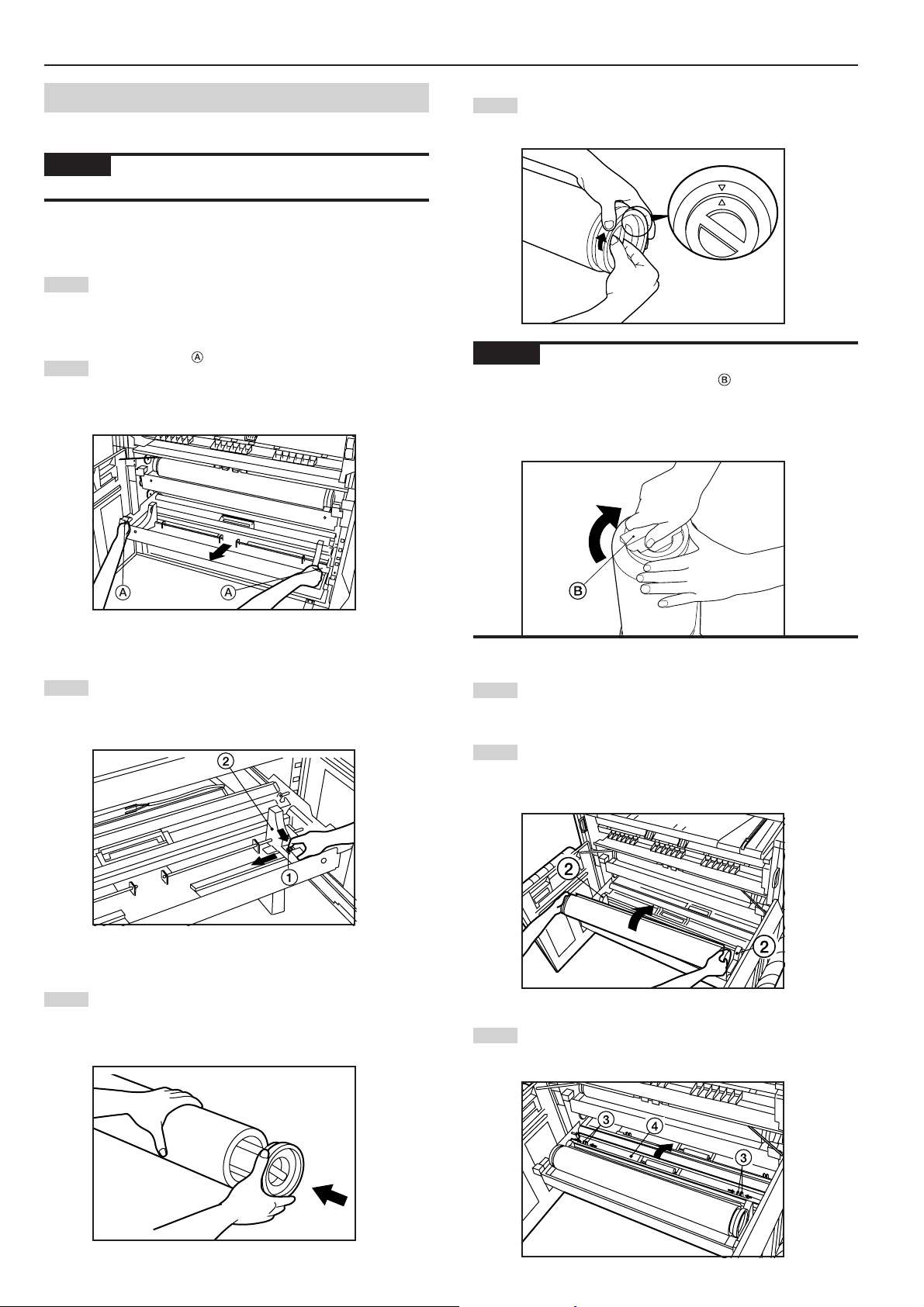
第三章 准备
(2) 如何设置纸筒
更换纸筒时应采取相同的步骤。
重要事项
● 更换纸筒时,应旋开两侧的法兰以便重绕纸张。
打开前盖板直至卡住为止。
1
抓住纸筒单元把手 ,松开锁定装置,拉出纸筒直至停止为
2
止。
抓住法兰,并沿箭头所指的方向转动控制杆,将法兰上的内外
5
%标志对齐。将法兰上紧到纸筒上。
重要事项
● 如果法兰控制杆转动不便,应设置法兰把手 ,并沿箭头所指的方向
转动法兰把手,将法兰上的内外%标志对齐。
* 另外,如果在移去法兰时,法兰控制杆转动不便,可使用法兰把
手。
抬起两侧的释放杆1并调整法兰引导装置2,使之与纸张尺寸
3
相配。
将所提供的法兰插入新纸筒的芯中。
4
以类似方式,将其他法兰上紧到纸筒上。
6
在纸筒单元内设置纸筒,使之与法兰引导装置2对齐。
7
设置完纸筒后,请检查是否未移动法兰托盘的位置。
抓住两个纸筒插入锁定件3,打开纸筒插入盖板4。
8
3-6
Page 24
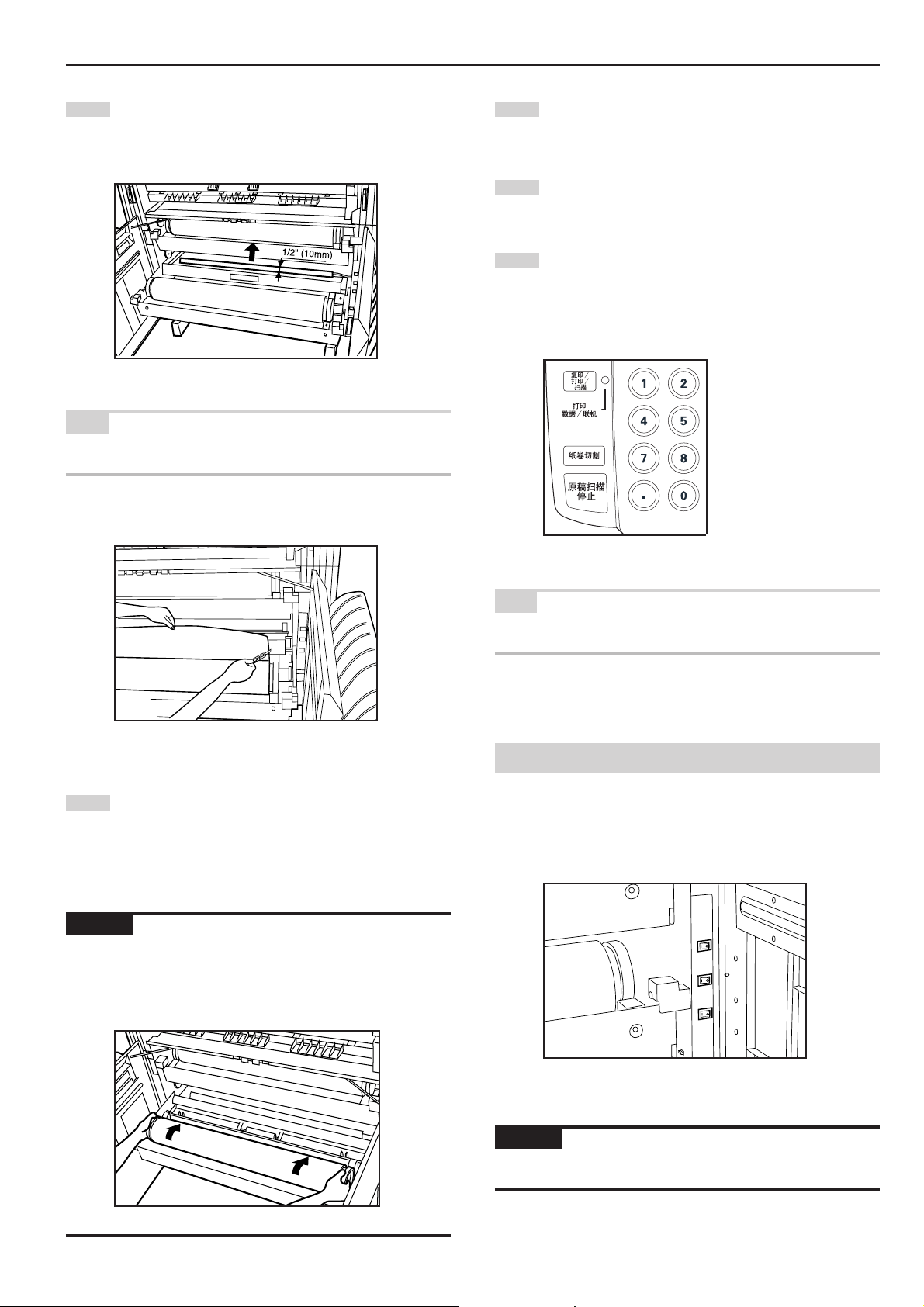
第三章 准备
将纸筒纸头插入传输导板之下,并将边缘从传输导板拉出约
9 11
10mm,如下图所示。
注释
● 如果纸筒纸头存在折叠或损伤,应使用刀具或类似物切割纸边。
将纸筒单元牢固插入机器的机身中。
合上前盖板。
12
将纸筒纸头对齐,按下切割键。纸筒纸头将从复印弹出槽弹
13
出。
抓住纸筒插入锁定件,将纸筒插入盖板合牢。
10
重要事项
● 如果纸筒安放不牢,应抓住法兰并转动纸筒,使之放置牢固。否则,
送纸时会出现倾斜。
注释
● 纸张通常的切割长度为279mm。但是,如果机器中的温度低于15˚C,
对描图纸的切割长度应为800mm。
(3) 防露加热器
如果湿度较高(大于70%相对湿度),或出现了剧烈的温度变化,那么
在使用机器时应打开防露加热器开关(I)。即使已经断开了主电源开
关(O),也能打开防露加热器开关。
重要事项
● 使用描图纸或投影胶片时,应确认已经断开了(O)防露加热器的开
关。否则,纸张将出现折皱或卷曲。
3-7
Page 25

第三章 准备
(4) 如何使用复印托盘支撑板
应根据复印用纸张类型设置复印托盘支撑板。
将复印托盘支撑板向上倾斜,并使其滑至复印托盘尺寸标签上
1
的尺寸指示位置。
将复印托盘支撑板设为所需的尺寸后,使其恢复水平状态。
2
采用相同的步骤,使其他复印托盘支撑板的高度相同。
3
根据所要使用的纸张和具体环境,支撑板可能位于尺寸标签指
示的位置之外。在这种情况下,应向上或向下调整复印托盘支
撑板。
3-8
Page 26
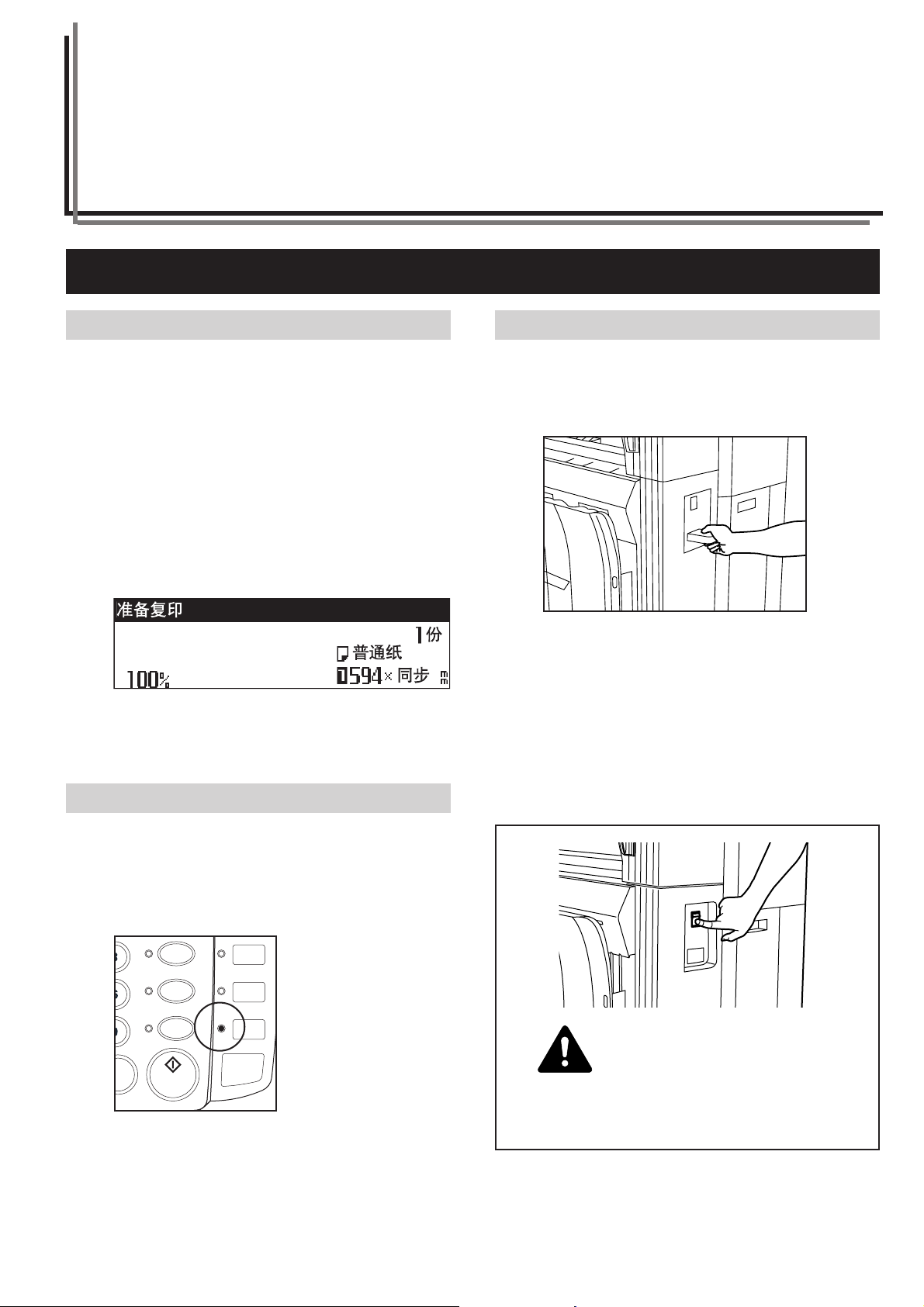
第四章 基本复印
止
开始复印之前开始复印之前
1.
开始复印之前
开始复印之前开始复印之前
(1) 初始状态
接通了本机器的主电源开关(I)并完成了预热后,机器即做好了复印
准备。该状态称为初始状态,在该状态下显示的屏幕信息称为基本屏幕
信息。
激活了自动清除功能或按下了“复位”键时,机器也将进入初始状态。
开始复印操作之前,应确保机器处于初始状态。
但是,激活了自动清除功能时,浓淡显示将不会返回初始设置。
(3) 使用主计数器(可选)时
如果出现了信息“插入主计数器”,就必须在机器中设置主计数器。
将主计数器完全插入到主计数器插槽中,该插槽位于机身右侧。
(2) 节能指示灯亮时
当操作面板上的节能指示灯点亮,而其他指示灯处于熄灭状态时,机器
处于节能模式。按下“节能”键时,将启动预热步骤。
再复印
分类/分组
预览复印
/
除
开始
添加作业
插印
节能
复位
注意
如果短期内不使用复印机(隔夜等),应断开主电源(O)。
如果长时间不使用复印机(假期等),在此期间,出于安全目
的,应将电源插头从插座上拔出。
4-1
Page 27
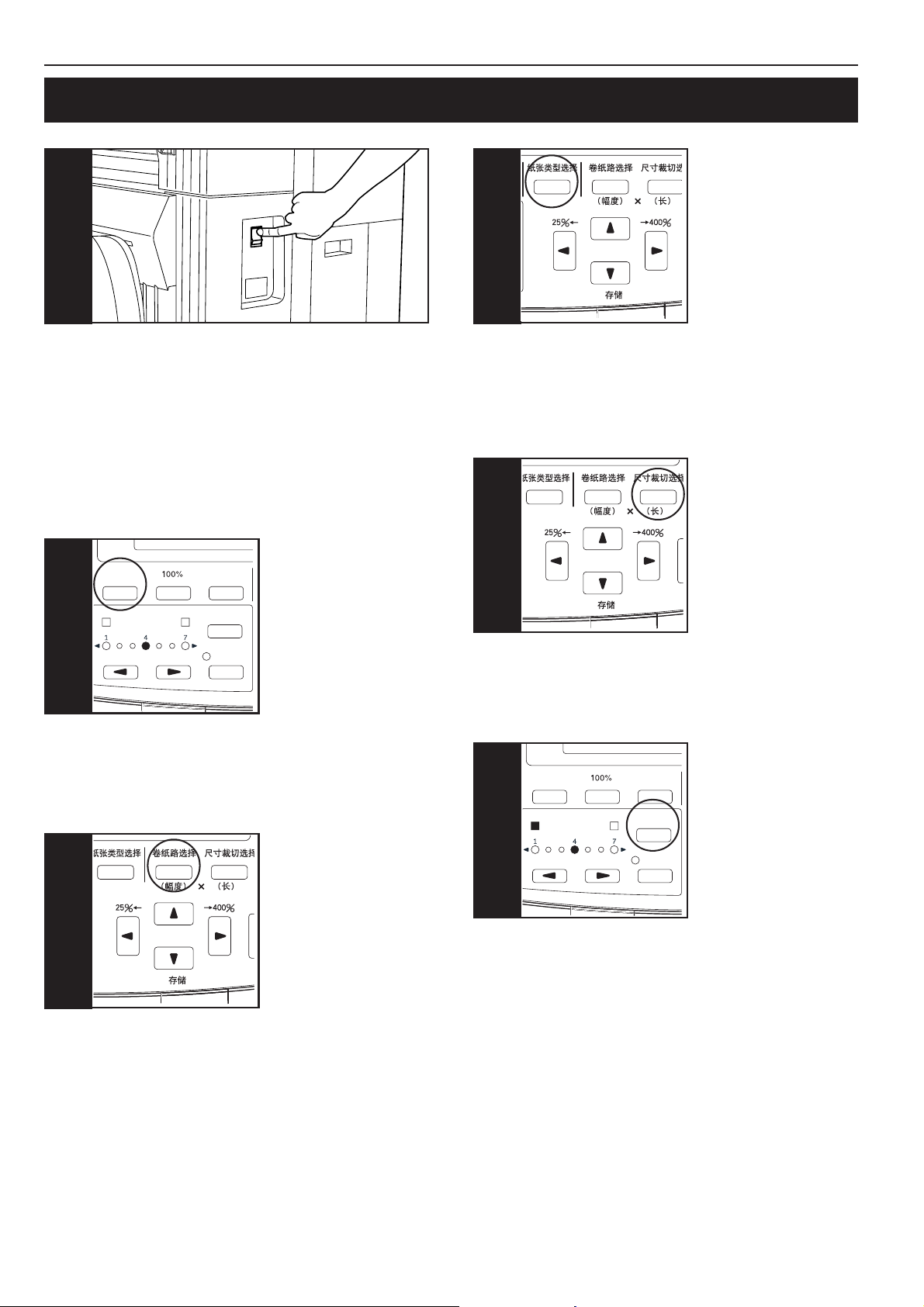
第四章 基本复印
2. 基本复印
1 4
1. 接通主电源开关
接通主电源开关(O)。机器将预热约360秒。
当信息显示屏上出现信息“准备扫描”时,可执行原稿扫描或设置复印
功能。
出现“准备复印”信息时,可执行复印操作。
* 重复打开和断开主电源开关时,应确保打开和断开的间隔时间至少为
1秒。如果间隔时间小于1秒,可能无法正确启动机器。
自动供纸/
2
自动倍率
淡浓
淡浓
2. 选择所需的复印模式(4-4页)
按下“自动供纸/自动倍率”按键,选择自动选纸模式或自动倍率模
式。
缩小/放大
原稿类型
自动浓淡
扫描
4. 选择纸张类型(4-5页)
按下“纸张类型选择”键,选择所需的纸张类型。可选的纸张类型:
“普通纸”、“描图纸”、“投影胶片”和“自定义” 。
5
5. 选择切割长度(4-6页)
按下“尺寸裁切选择”键,选择所需的切割方法。可选择的方法:“同
步裁切”、“固定尺寸裁切”、以及“数字输入”。
自动供纸/
6
自动倍率
缩小/放大
3
3. 选择所需的卷纸路。
按下“卷纸路选择”键,选择所需的卷纸路。在信息显示屏上将显示卷
纸路的编号。
选择手送功能时,将无法使用留白复印、边框擦除、自动供纸和自动倍
率功能。
淡浓
淡浓
6. 选择原稿浓度
按下“原稿类型”键。按下▲▼ 键,选择原稿类型。要想返回基本屏
幕,请按OK键。
“标准原稿”:标准原稿,如图纸和报纸。使用送纸盘时,应选择该模
式。
“文本/线条”:如果原稿中包含文本和线条图形时,应选择该模式。
“照片”:如果原稿为照片或招贴画等,应选择该模式。
原稿类型
自动浓淡
扫描
4-2
Page 28
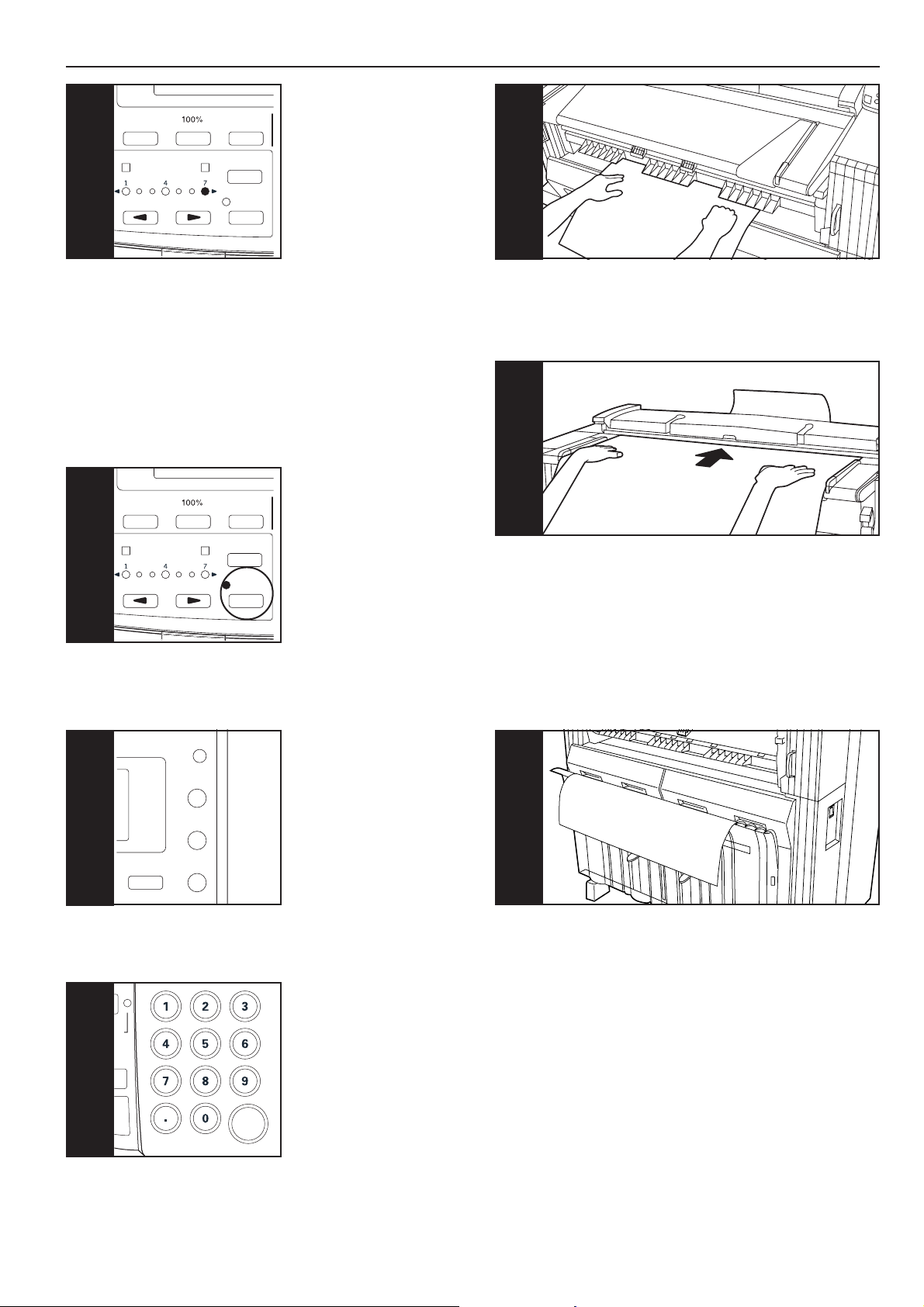
第四章 基本复印
7-1
7-1. 选择复印浓度
手动调整复印浓度时,可按下“复印浓度”键,右侧“复印浓度”键表
示的浓度水平较浓。选择了“标准原稿”时,要想使复印浓度的浓度高
于“7”,应按右侧的“复印浓度”键。黑色指示灯将点亮,而且“1”
将变亮。浓度水平最浓为“7”。
7-2
自动供纸/
自动倍率
淡浓
淡浓
自动供纸/
自动倍率
淡浓
淡浓
缩小/放大
原稿类型
自动浓淡
扫描
缩小/放大
原稿类型
自动浓淡
扫描
10
10. 设置纸张(4-8页)
仅在使用手送功能时才需要设置纸张。
11
11. 设置原稿(3-2页)
设置好原稿后,将自动开始复印操作。
* 根据默认设置下的“B 复印开始方法”设置情况,必须按下“开始”
键,启动复印操作。(7-5页)
7-2. 自动调整复印浓度时,可按下“自动浓淡”键。这时,“自动浓
淡”指示灯将点亮。
初始设定
8
编辑
输出调整
尺寸裁切选择
8. 设置所需的功能
请参考对各个功能的介绍,设置所需的功能。
程序调用
9
割
描
停止/
清除
12
12. 复印完成后
复印件将被弹出到复印件托盘中。
复印件托盘的容量:20页(A1[常温常湿])
15页(A0[常温常湿])
1页(其他尺寸,描图纸和投影胶片)
9. 设置复印数量
使用数字键输入所需的复印数目,从1到99。初始的复印数目设置为
1。
4-3
Page 29
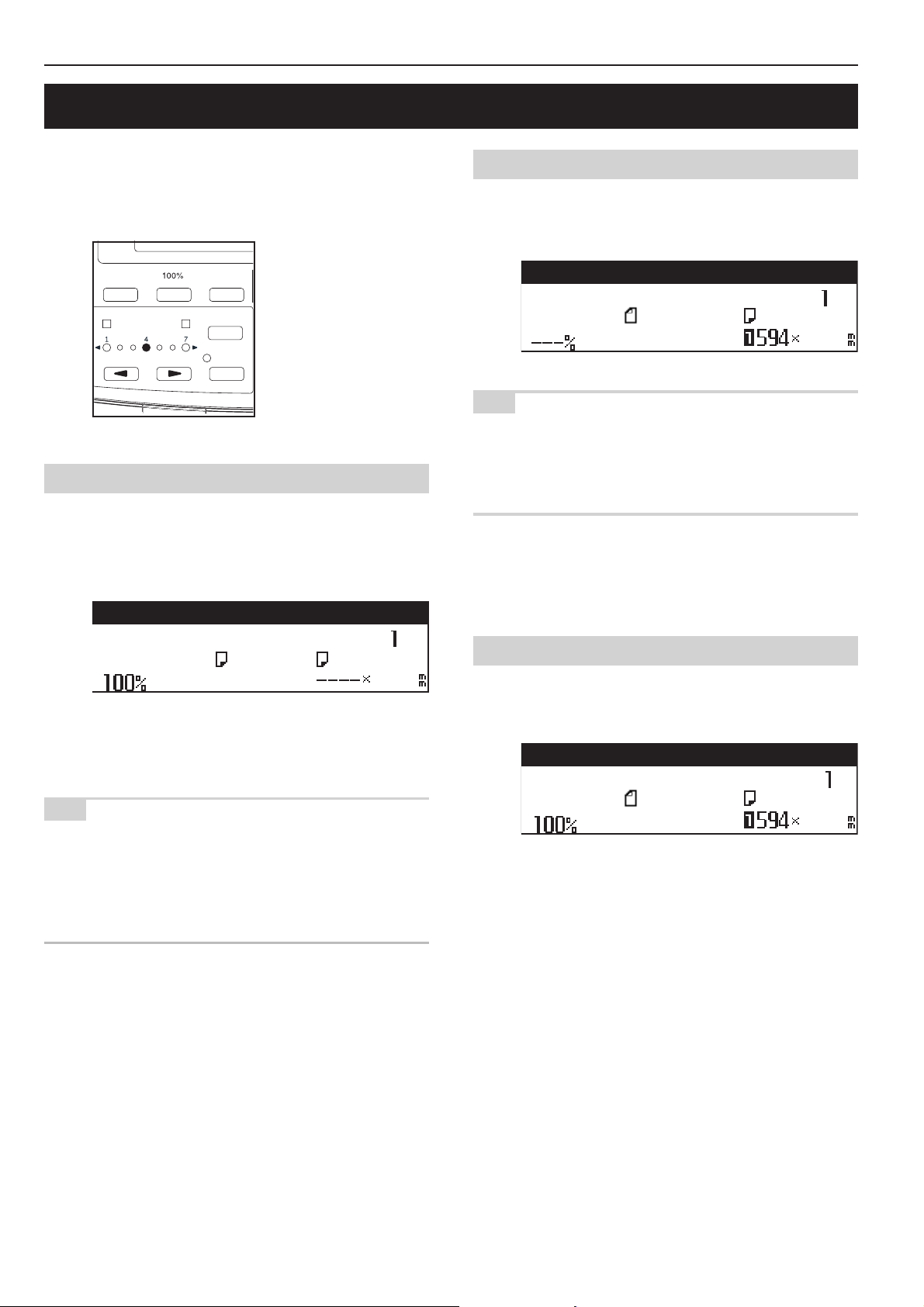
第四章 基本复印
3. 复印模式
本机器提供了三种复印模式:“自动选纸”、“自动倍率”、以及“手
动”模式。使用默认设置下的“0 自动选择设定”,可以更改初始状态
下选择的复印模式。(7-5页)
自动供纸/
自动倍率
淡浓
淡浓
缩小/放大
原稿类型
自动浓淡
扫描
(1) 自动选纸模式
设置了原稿后,将根据原稿尺寸以及缩放比例,自动选择具有指定尺寸
的卷纸路。要想选择自动选纸模式,可按下“自动供纸/自动倍率”键,
使之显示为“自动供纸”。
(2) 自动倍率模式
设置了原稿后,将根据所选择的纸张尺寸自动确定缩放比例。要想选择
自动倍率模式,可按下“自动供纸/自动倍率”键,使之显示为“自动倍
率”。
准备复印
份
自动倍率
标准原稿 普通纸
同步
注释
● 如果选择了手送功能,缩放比例为100%。
● 如果将默认设置下的“1 自动旋转复印”设置为“关”,会根据原
稿的宽度以及所选择纸张的宽度自动设置缩放比例。
● 如果将默认设置下的“1 自动旋转复印”设置为“开”,当原稿的
方向与纸张的方向不同时,会自动将图形逆时针旋转90˚并进行复
印。
准备复印
份
普通纸标准原稿自动选纸
同步
注释
● 无法自动选择手送功能。
● 设置为自动选纸模式时,按下“卷纸路选择”键将进入自动选纸模
式。默认设置下的“A 自动倍率优先模式”设置为“开”。(7-5
页)
● 如果已经将默认设置下的“1 自动旋转复印”设置为“开”,当原稿
的方向与纸张的方向不同时,会自动将图形逆时针旋转90˚并进行复
印。
(3) 手动模式
能够以手动方式选择卷纸路和缩放比例。
准备复印
份
标准原稿 普通纸
4-4
Page 30
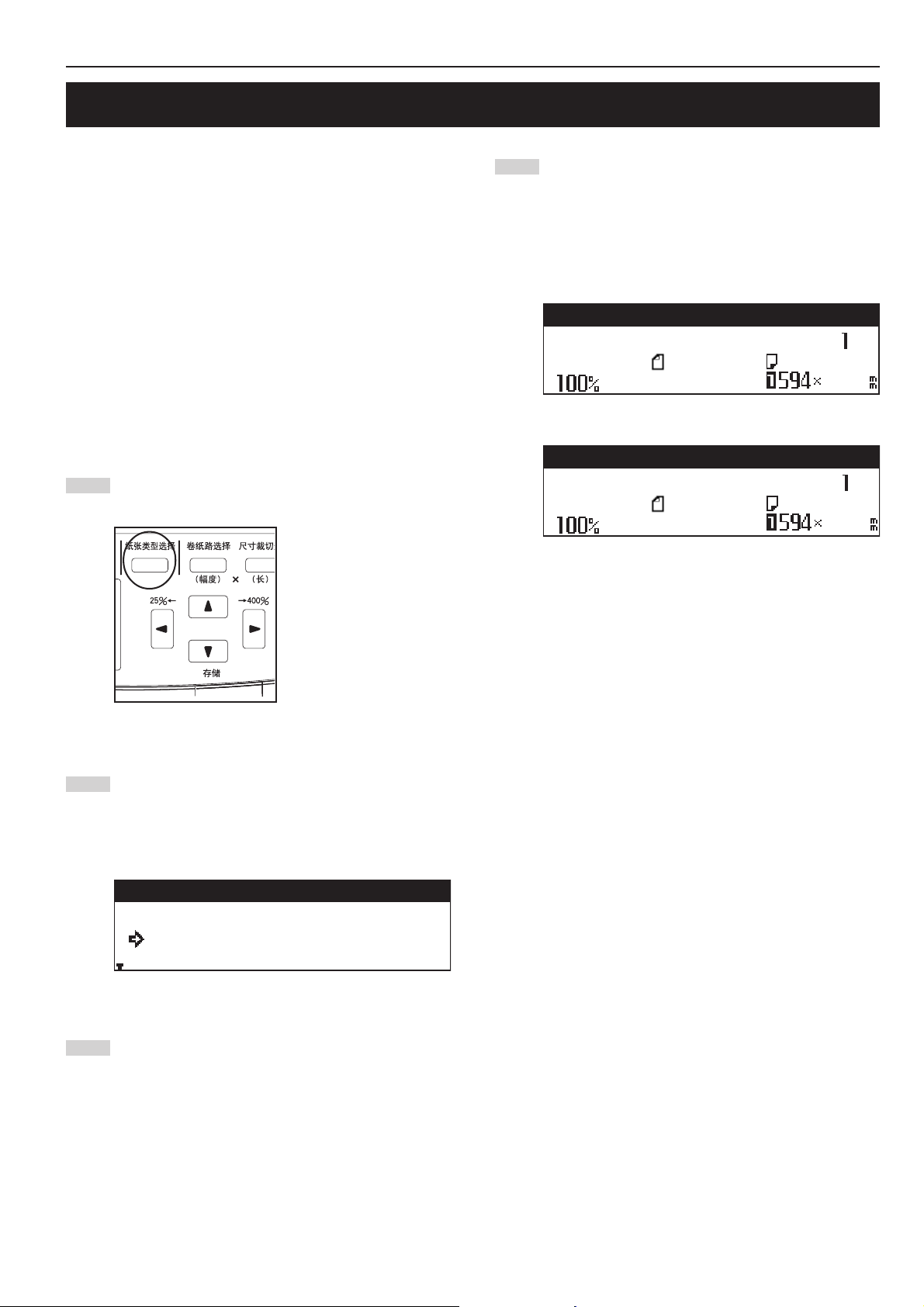
4. 纸张类型选择
第四章 基本复印
如果按下了“纸张类型选择”键,可以选择将使用的纸张类型:“普通
纸”、“描图纸”、“投影胶片”、以及“自定义”。如果选择好了纸
张类型,将会自动调整定影温度以及复印尺寸。
如果选择了“自定义”纸张,将选择由默认设置下的“B 自定义纸张类
型设定”设置的纸张类型、定影温度和复印尺寸。(7-3页)
如果将默认设置下的“2 纸盒与纸张连动”设为“开”,就能登录注册
安装在各个卷纸路中的纸张类型。如果按下了“卷纸路选择”键,会自
动改变纸张类型设置。请参见默认设置下的“2 纸盒与纸张连动”和
“3 纸张类型设定”。(7-1页)
按下“纸张类型选择”键。
1
检查所选择的纸张类型是否显示在信息显示屏上。
4
更改纸张类型时,请稍候,直至定影温度稳定下来为止。但是
仍能执行扫描原稿操作。
请稍等
准备扫描原稿
描图纸标准原稿
➔
准备复印
描图纸标准原稿
份
同步
份
同步
按下▼和▲键,选择要使用的纸张类型。
2
可选择的纸张类型:“普通纸”、“描图纸”、“投影胶
片”、以及“自定义”。
选择纸张类型:
普通纸
描图纸
投影胶片
按下OK键。
3
4-5
Page 31

第四章 基本复印
5. 纸卷切割长度选择
(1) 同步裁切
将根据原稿长度和缩放比例切割纸张。
同步裁切模式下的最小切割长度为279mm。因缩小导致复印图形的长
度小于279mm时,会在纸头处添加空白区,并按照长度279mm切割纸
张。
按下“尺寸裁切选择”键。
1
(2) 固定尺寸裁切
按照固定长度切割纸张,或按照已登录的长度切割纸张。可选择的长度
如下:
● 切割尺寸
(A尺寸) (B尺寸)
1189 mm 1030 mm
841 mm 728 mm
594 mm 515 mm
420 mm 364 mm
297 mm 用户1(1000mm,默认设置)
用户1(1000mm,默认设置) 用户2(2000mm,默认设置)
用户2(2000mm,默认设置)
* 使用7-3页上的“C 固定尺寸切换”,可为选择“A尺寸”或“B尺
寸”。
对于用户1和用户2,可登录注册任意切割尺寸。请参见第7-4页上的
“4 切割尺寸裁切登录”。
确认已选择了“同步裁切”。
2
尺寸裁切选择:
同步裁切
固定尺寸裁切
数字输入
按下OK键。
3
机器进入基本屏幕。
按下“尺寸裁切选择”键。
1
4-6
Page 32

第四章 基本复印
按▲键或▼键,选择“固定尺寸裁切”。
2
尺寸裁切选择:
同步裁切
固定尺寸裁切
数字输入
按下OK键。
3
按▲键或▼ 键,选择所需的切割长度。
4
固定尺寸裁切:
按下OK键。
5
机器将返回基本屏幕。
(3) 数字输入
使用数字键,输入所需的切割长度。对于手送托盘中的纸张,无法选择
切割长度。
按下“尺寸裁切选择”键。
1
按▲键或▼键,选择“数字输入”。
2
尺寸裁切选择:
同步裁切
固定尺寸裁切
数字输入
使用数字键,输入所需的切割尺寸,可输入的切割尺寸介于
3
279~6000mm。
尺寸裁切选择:
同步裁切
固定尺寸裁切
数字输入
注释
按下了“尺寸裁切选择”键后,使用数字键可更改切割尺寸。
按下OK键。
4
机器将返回基本屏幕。请确认在屏幕上显示了所选择的尺寸。
4-7
Page 33

第四章 基本复印
6. 手送复印
通过手送槽执行复印操作时,请遵循下述步骤。
注释
● 在手送托盘中,只能放置一张纸。
● 使用卷曲纸张时,应将其展平。如果无法排除卷曲情况,请将卷曲纸
张的面朝上。
● 使用手送功能时,无法使用留白复印、边框擦除、自动供纸、以及自动
倍率功能。
设置复印条件,如复印数目。
1
按下“卷纸路选择”键,选择“手送纸台”
2
将纸张的面朝下,全部放入送纸槽中,并与纸张尺寸指示对
4
齐。
将纸张放入手送纸台托盘时,应快速地将纸张全部放入手送槽
内。送纸时,松开纸张。如果未正确放置纸张,可能会导致卡
纸。
如果放置的纸张出现倾斜,请将纸张取出,并重新放置。
放置原稿,开始复印。
5
调整手送引导装置,使之与手送纸台托盘两侧的纸张尺寸指示
3
相配。
出现信息“请在手送纸台上加入纸张” 时,将下一张纸放入
6
手送纸台托盘。开始复印操作。设置所需的纸张数目,一次只
能复印一张。
4-8
Page 34

7. 取消复印操作
取消复印的方法因具体情况的不同而不同。
应根据具体情况采取恰当的步骤。
第四章 基本复印
情况
立刻停止扫描操作 按下“原稿扫描停止”键。停止对原稿的扫描操作。打开原稿盖板并取出原稿。
在分类复印模式下停止原稿扫描 按下“停止/清除”键。
正在输出复印件时,立刻停止纸张输出(以便在某
一中点切割纸张)
正在输出复印件时,停止纸张输出(以便在弹出复
印件时中止复印操作)
删除预约作业 按下“添加作业”键,持续2秒以上。这时将出现删除预约作业屏幕。删除打算删除的作
取消保留的再次复印
按下“纸卷切割”键。
按下“停止/清除”键。
业,请参见第6-8页上的“2. 删除预约作业”。
按下“再复印”键。
操作
4-9
Page 35

第四章 基本复印
4-10
Page 36

第五章 复印时的各种功能
1. 缩放模式
按2 键或3 键,可设置缩放比例。缩放比例的设置范围为25%~400%,
增量为1%或0.1%。设置缩放比例的方法如下。
注释
●
关于在1%和0.1%之间更改缩放比例增量的更多信息,请参阅第7-4页
上默认设置下的“2 缩放级”。
●
如果设置为了“自动选纸”模式,更改缩放比例时,会自动改变纸张
尺寸。
●
如果将缩放比例增量设置为1%,将舍弃数值的分数部分。
●
纸张的最小切割长度为279mm。如果设置为了缩小和同步裁切模式,
而且计算所得的纸张长度小于279mm,将按照长度279mm进行切割,
并会在纸头留一块空白区。
●
要想执行缩小复印,应将长度登录注册在“M 缩印原稿长度”中,见
第7-7页。该长度应比要使用原稿的长度长。
请确认已选择了“固定缩放”。
2
缩小/放大:
固定缩放:
用户设定缩放:
纵横独立缩放
按下OK键。
3
按▲ 键或▼ 键,选择所需的缩放比例。
4
固定缩放:
按下OK键。
5
机器将返回基本屏幕。同时将显示所选择的缩放比例。
(1) 固定缩放
针对放大或缩小操作,可直接选择要使用的缩放比例。
关于可使用的缩放比例,请参见第5-2页上的“● 缩放比例列表”。
按下“缩小/放大”键。
1
自动供纸/
自动倍率
淡浓
淡浓
缩小/放大
原稿类型
自动浓淡
扫描
5-1
Page 37

第五章 复印时的各种功能
● 缩放比例列表
缩放比例显示 尺寸显示
(0.1%) (1%) A 尺寸 B 尺寸
400.0% 400% A4=A0
282.9% 282% A3=A0, A4=A1 B4=B1
200.0% 200% A2=A0, A3=A1, A4=A2 B3=B1, B4=B2
141.4% 141% A1=A0, A2=A1, A3=A2 B2=B1, B3=B2, B4=B3
70.6% 70% A0=A1, A1=A2, A2=A3 B1=B2, B2=B3, B3=B4
50.0% 50% A0=A2, A1=A3, A2=A4 B1=B3, B2=B4
35.2% 35% A0=A3, A1=A4 B1=B4
25.0% 25% A0=A4
5-2
Page 38

第五章 复印时的各种功能
(2) 用户设定缩放
复印时,可选择登录给用户1到用户5的缩放比例。
注释
●
关于登录给用户1到用户5的缩放比例,请参见默认设置下的“3 缩放
登录”,可登陆注册任意缩放比例。(7-4页)
按下“缩小/放大”键。
1
自动供纸/
自动倍率
淡浓
淡浓
按▲ 键或▼ 键,选择“用户设定缩放”。
2
缩小/放大
原稿类型
自动浓淡
扫描
(3) 纵横独立缩放
可以沿横向或纵向分别设置缩放比例,放大或缩小复印件。
按下“缩小/放大”键。
1
自动供纸/
自动倍率
淡浓
淡浓
缩小/放大
原稿类型
自动浓淡
缩小/放大:
固定缩放:
用户设定缩放:
纵横独立缩放
按下OK键。
3
按▲ 键或▼ 键,选择所需的缩放比例。
4
用户设定缩放:
用户
用户
用户
按下OK键。
5
机器将返回基本屏幕。同时将显示所选择的缩放比例。
扫描
按▲ 键或▼ 键,选择“纵横独立缩放”。
2
缩小/放大:
固定缩放:
用户设定缩放:
纵横独立缩放
按下OK键。
3
5-3
Page 39

第五章 复印时的各种功能
按2 键或3 键,或数字键,输入沿横向(X)所需的缩放比
4
例。
纵横独立缩放:
缩放 键
设定
按▼ 键。
5
按▲ 键或▼ 键,或数字键,输入沿纵向(Y)所需的缩放比
6
例。
OK
键
纵横独立缩放:
缩放 键
设定
OK
键
(4) 缩放
使用2 键或3 键,或数字键,可以输入缩放比例。
按下“缩小/放大”按键。
1
自动供纸/
自动倍率
淡浓
淡浓
按▲ 键或▼ 键,选择“数字/缩放键”。
2
缩小/放大
原稿类型
自动浓淡
扫描
缩小/放大:
用户设定缩放
纵横独立缩放
数字/缩放键
按下OK键。
7
机器将返回到基本屏幕。同时将显示所选择的缩放比例。
使用2, 3, ▼ , ▲ 键,可更改缩放比例。
使用2 键或3 键,或数字键,更改缩放比例(25%~
3
400%)。
按下OK键。机器将返回到基本屏幕。使用2 键或3 键,可更
4
改缩放比例。
注释
如果按了“缩小/放大”键,随后又按了2 键或3 键,或数字键,将立
刻选择“数字/缩放键”模式。
1 按“缩小/放大”键。
2 按2 键或3 键,或数字键,设置所需的缩放比例。
5-4
Page 40

2. 编辑功能
第五章 复印时的各种功能
(1) 图形移动
可以将复印图形移动到纸张上方、下方、左侧或右侧。图形的最大移动
距离为200mm,可更改它,增量为1mm。
如果在100%模式下选择了“同步裁切”功能,原稿长度将等同于纸张
长度。
图形向上移动
图形向下移动
按下“编辑”键。
1
初始设定
编辑
输出调整
尺寸裁切选择
按▲ 键或▼ 键,选择“图像移动”。
2
程序调用
编辑功能:
结束
图像移动:关
边沿调整:关
图形向左移动
注释
●
使用默认设置下的“K 编辑功能初始值”,可以更改上移、下移、左
移和右移的默认值。(7-7页)
图形向右移动
按OK键。
3
●
要想将图形向上或向下移动,进入下一步。
●
要想将图形向左或向右移动,进入步骤10。
●
要想取消图形偏移设置,进入步骤17。
> 设置向上或向下移动
按▲ 键或▼ 键,选择“上下移动”。
4
图像移动
结束
上下移动:关
左右移动:关
按OK键。
5
5-5
Page 41

第五章 复印时的各种功能
偏移方向和偏移量将显示在信息显示屏上。
●
6
要想更改设置,可按▲ 键或▼ 键,选择“值变更”。
●
要想接受设置情况,不进行更改,请确认选择了“开”。
上下移动:下
开
值变更
关
按OK键。
7
●
如果选择了“值变更”选项,请进入下一步。
●
如果选择了“开”,请进入步骤10。
按▲ 键或▼ 键,选择上下移动,并使用数字键更改偏移量。
8
上下值变更:
切换
输入
设定 键
键
键 下
OK
偏移方向和偏移量将显示在信息显示屏上方。
●
12
13
14
要想更改设置,可按▲ 键或▼ 键,选择“值变更”。
●
要想接受设置情况,不进行更改,请确认选择了“开”。
按OK键。
●
如果选择了“值变更”选项,请进入下一步。
●
如果选择了“开”,请进入步骤16。
按2 键或3 键,选择左右移动,并使用数字键更改偏移量。
左右值变更:
OK
键
键
右
15
切换
输入
设定 键
按OK键。
按OK键。
9
> 设置左移动或右移动
要想左右移动图形,请按▲ 键或▼ 键,选择“左右移动”。
10
要想完成设置,请确认已选择了“结束”选项,并按下了OK
键。机器将返回基本屏幕。
图像移动
结束
上下移动:下
左右移动:关
按OK键。
11
要想完成设置,请确认已选择了“结束”选项,并按下了OK
16
键。机器将返回基本屏幕。
> 取消图形移动设置
要想取消图形移动设置,请按▲ 键或▼ 键,选择“取消”选
17
项并按下OK键。机器将返回基本屏幕。
5-6
Page 42

第五章 复印时的各种功能
(2) 留白复印
● 纸头留白
留白位于纸头(插入原稿一侧)或在纸头处予以切割。在两种情况下,
最大的留白量为200mm,而且能够以1mm的增量更改它。如果在100%
复印模式下选择了同步裁切并添加了纸头,纸张长度比原稿长度长出的
部分为留白量。如果切割了纸头留白,纸张长度将比原稿长度短,短出
的量为留白量。但最小的纸张切割长度为279mm。
纸头留白(+)
纸头留白(-)
● 纸尾留白
留白位于复印件纸尾(与原稿插入边相对的一侧)或在纸尾处予以切
割。在两种情况下,最大的留白量为200mm,而且能够以1mm的增量
更改它。
如果在100%复印模式下选择了同步裁切并添加了纸尾留白,纸张长度
比原稿长度长出的部分为留白量。如果切割了纸头留白,纸张长度将比
原稿长度短,短出的量为留白量。但最小的纸张切割长度为279mm。
纸尾留白(+)
注释
●
使用默认设置下的“K 编辑功能初始值”,可以分别设置纸头或纸尾
的默认留白量。见7-7页。
按下“编辑”键。
1
初始设定
编辑
输出调整
尺寸裁切选择
按▲ 键或▼ 键,选择“边沿调整”。
2
程序调用
编辑功能:
结束
图像移动:关
边沿调整:关
纸尾留白(-)
● 整页打印
如果图形占据了原稿的所有版面,复印时可能会丢失部分图形数据。如
果指定了整页打印,会在复印件的纸头和纸尾处分别添加10mm的留白
区域,同时会复印整个图形,不会造成图形丢失。
整页打印
按OK键。
3
●
要想在纸头处留白,请进入下一步。
●
要想在纸尾处留白,请进入步骤10。
●
要想执行整页打印,请进入步骤17。
●
要想取消所有的留白复印设置,请进入步骤21。
5-7
Page 43

第五章 复印时的各种功能
> 在纸头留白
按▲ 键或▼ 键,选择“前端”。
4
按OK键。
5
留白设置将显示在信息显示屏的上行内。符号“+”表示要在
6
要在纸头添加的留白量,符号“-”表示要在纸头切割的留白
量。
●
要想更改预置值,可按▲ 键或▼ 键,选择“值变更”。
●
要想接受取值,不作更改,请确认已选择了“开”。
边沿调整:
结束
前端
后端
:关
:关
> 在纸尾留白
要想在纸尾留白,可▲ 键或▼ 键,选择“后端”。
10
要想完成设置操作,请进入步骤16。
按OK键。
11
留白设置将显示在信息显示屏的上行内。符号“+”表示要在
12
要在纸尾添加的留白量,符号“-”表示要在纸尾切割的留白
量。
●
要想更改预置值,可按▲ 键或▼ 键,选择“值变更”。
●
要想接受取值,不作更改,请确认已选择了“开”。
边沿调整:
结束
前端
后端
关
前端
+
开
值变更
关
按OK键。
7
●
如果选择了“值变更”,请进入下一步。
●
如果选择 “开”,请进入步骤10。
按▲ 键或▼ 键,选择“+”或“-”,并使用数字键输入留
8
白量。
前端值变更:
切换
输入
设定 键
按OK键。
9
键
键
OK
后端
+
开
值变更
关
按OK键。
13
●
如果选择了“值变更”,请进入下一步。
●
如果选择 “开”,请进入步骤16。
按▲ 键或▼ 键,选择“+”或“-”,并使用数字键输入留
14
白量。
后端值变更:
OK
键
键
键
切换
输入
设定
5-8
Page 44

第五章 复印时的各种功能
按OK键。
15
要想完成设置操作,请确认已经选择了“结束”选项,并按下
16
了OK键。
机器将返回基本屏幕。
> 设置整页打印
按▲ 键或▼ 键,选择“全部输出”。
17
边沿调整:
按OK键。
18
前端
后端
全部输出
关
关
关
(3) 边框擦除模式
在该模式下,能够擦除复印件四周的图形部分。最多可将擦除宽度设为
200mm,改进增量为1mm。
注释
●
可以使用默认设置下的“K 编辑功能初始值”,设置擦除宽度的默认
值。(7-7页)
按下“编辑”键。
1
按▲ 键或▼ 键,选择“开”。
19
全部输出:
开
关
按OK键。要想完成设置操作,请确认已经选择了“结束”选
20
项,并按下了OK键。机器将返回基本屏幕。
> 取消所有的留白复印设置
要想取消所有的留白复印设置,可按▲ 键或▼ 键,选择“取
21
消”并按下OK键。机器将返回基本屏幕。
初始设定
编辑
输出调整
尺寸裁切选择
按▲ 键或▼ 键,选择“删边”。
2
程序调用
编辑功能:
图像移动
边沿调整
删边
按OK键。
3
关
关
关
5-9
Page 45

第五章 复印时的各种功能
擦除宽度设置将显示在信息显示屏的上行内。
●
4
要想更改预置值,可按▼ 键或▲ 键,选择“值变更”。
●
要想接受取值,不作变更,应确保选择了“开”。
删边:
宽
开
值变更
关
按OK键。
5
●
如果选择了“值变更”,请进入下一步。
●
如果选择 “开”,机器将返回基本屏幕。
使用数字键输入擦除宽度。
6
(4) 镜像模式
在该模式下,能够沿边对边方向,在复印件内对图形进行镜像处理。
按下“编辑”键。
1
初始设定
编辑
输出调整
宽度值变更:
输入
按OK键。
7
机器将返回基本屏幕。
OK
键
尺寸裁切选择
按▼ 键或 ▲ 键,选择“镜像”。
键设定
2
程序调用
编辑功能:
边沿调整
删边
关
关
关镜像
按OK键。
3
5-10
Page 46

第五章 复印时的各种功能
要想执行镜像复印操作,可按▼ 键或▲ 键,选择“开”。
4
镜像:
开
关
按OK键。机器将返回基本屏幕。
5
(5) 旋转模式
在该模式下,可将原稿图形旋转90˚。
按▼ 键或▲ 键,选择“图像旋转”。
2
编辑功能:
删边 关
镜像
图像旋转
按OK键。
3
要想旋转图形,可按▼ 键或▲ 键,选择“开”。
4
关
关
图像旋转:
开
关
按“编辑”键。
1
尺寸裁切选择
初始设定
编辑
输出调整
程序调用
按OK键。机器将返回基本屏幕。
5
5-11
Page 47

第五章 复印时的各种功能
添加作业
插印
节能
再复印
分类/分组
预览复印
复位
开始
3. 分类/分组复印
(1) 分类复印
在该模式下,可对多份原稿进行分类。
注释
●
关于在将复印机重置于默认状态时(按下了“复位”键时)将复印机设
置为分类模式的更多信息,请参见默认设置下的“N 连续扫描设定”。
(7-7页)
按“分类/分组”键。“分类/分组”指示灯将点亮。
1
出现信息“请放入下张原稿”时,为下一份原稿进行复印设
4
置。
请放入下张原稿
结束扫描
OK
键
标准原稿
普通纸
同步
放置下一份原稿。开始原稿扫描操作。输出扫描完的原稿。对
5
于剩余的原稿,重复步骤4和步骤5。
注释
●
能够扫描的最大原稿数目为160。关于预留作业的最大数目,请参见默
认设置下的“J 最大作业预约数”。(7-6页)
份
执行复印设置,如复印件数目。
2
准备复印(分类)
标准原稿
放置首份原稿。开始原稿扫描操作,并输出原稿的复印件。
3
普通纸
同步
份
完成原稿扫描操作后,按OK键。
6
要想更改复印件的数目,可使用数字键输入数值。
7
确认及修改份数
打印开始
开始键
份
5-12
Page 48

第五章 复印时的各种功能
按“开始”键。开始对剩余组的复印操作。
8
添加作业
插印
节能
复位
止/
除
再复印
分类/分组
预览复印
开始
(2) 分组复印
在该模式下,可对分组原稿执行多份复印操作。
执行复印设置,如复印件数目。
2
请放入下张原稿
标准原稿
注释
●
正在扫描原稿时,或扫描完原稿后无法更改复印件的数目。
放置首份原稿,开始原稿扫描操作,并输出复印件。
3
出现信息“请放入下张原稿”时,为下一份原稿执行复印设置
4
操作。
普通纸
份
同步
注释
●
关于在将复印机重置于默认状态时(按下了“复位”键时)将复印机设
置为分组模式的更多信息,请参见默认设置下的“N 连续扫描设定”。
(7-7页)
按“分类/分组”键两次。“分类/分组”指示灯将点亮。
1
再复印
添加作业
请放入下张原稿
键结束扫描
OK
标准原稿
普通纸
同步
放置下一份原稿。开始原稿扫描操作。对于剩余的原稿,重复
5
步骤4和步骤5。
注释
●
能够扫描的最大原稿数目为160。关于预留作业的最大数目,请参见默
认设置下的“J 最大作业预约数”。(7-6页)
扫描完原稿时,按OK键。
6
份
止/
除
分类/分组
预览复印
开始
插印
节能
复位
5-13
Page 49

第五章 复印时的各种功能
5-14
Page 50

第六章 方便的功能
1. 调整功能
注释
使用这些功能,可临时调整复印扫尾设置。按下复位键,或激活了清除
功能时,将重置这些设置,使机器恢复到初始状态。
(1) 倾斜校正
当原稿图形出现倾斜时,可使用该功能。
按▼ 键或▲ 键,选择“倾斜校正”。
2
调整功能:
结束
倾斜校正
关
关等倍微调
按OK键。
3
按2 键或3 键,设置修正角度。可向左或向右设置倾斜角
4
度,范围介于0.0˚至1.0˚,增量为0.1˚,或将其设为1.2˚或
1.5˚。
倾斜校正:左
修正
OK
键
键设定
右
按“输出调整”键。
1
尺寸裁切选择
初始设定
编辑
输出调整
程序调用
按下OK键。
5
按“输出调整”键。机器将返回基本屏幕。
6
在显示屏下方将显示指明倾斜校正的符号。
6-1
Page 51

第六章 方便的功能
(2) 复印尺寸微调
当复印图形的尺寸与原稿图形的尺寸不同时,可使用该功能。
按“输出调整”键。
1
初始设定
编辑
要想沿横向(X方向)调整复印件的尺寸,可按2 键或
4
键。
等倍微调:
调整
设定
要想沿纵向(Y方向)调整复印件的尺寸,可按▼ 键或▲ 键。
5
能够在-3.0%到3.0%的范围内设置尺寸,增量为0.1%。
OK
键
键
等倍微调:
调整
设定
OK
键
键
3
输出调整
尺寸裁切选择
按▼ 键或▲ 键,选择“等倍微调”。
2
程序调用
调整功能:
结束
倾斜校正
按OK键。
3
关
关等倍微调
按OK键。
6
按“输出调整”键。
7
机器将返回基本屏幕。在显示屏下方将显示指明复印尺寸微调
的符号。
6-2
Page 52

第六章 方便的功能
(3) 定影温度微调
设置该功能,可精确调整定影温度。调整定影温度将影响墨粉的定影质
量。对于较厚的纸张,应将定影温度向上调,对于较薄的纸张,应将定
影温度向下调。
按“输出调整”键。
1
按OK键。
5
按“输出调整”键。
6
机器将返回基本屏幕。在显示屏下方将显示指明定影温度微调
的符号。
初始设定
编辑
输出调整
尺寸裁切选择
按▼ 键或▲ 键,选择“定影温度微调”。
2
按OK键。
3
按▼ 键或▲ 键,调整定影温度。定影温度的设置范围介于
4
-5℃和5℃之间,增量为1℃。
程序调用
定影温度微调:
调整
设定
OK
键
键
6-3
Page 53

第六章 方便的功能
止
2. 再次复印功能
本机器能将图形数据保存在内存中,并执行复印操作。
再次复印功能能够将内存中保存的图形数据用于再次复印操作。对于再
次复印操作,可以更改复印件的浓度以及缩放比例。
所保存的图形数据能够保留在内存中,直至保存下一份作业的图形数据
会激活了自动清除功能时为止。但是,可以删除内存中的图形数据。
注释
● 通过更改默认设置下的“G 允许再次重复”(7-6页),可以禁止再
次复印功能,或对其进行限制。
● 尽管对于某一再次复印操作可更改复印设置,但不能更改“镜像”、
“分类/分组”、以及“默认设置”。
● 在再次复印操作中,如果自第一份复印起开始减小缩放比例,内存可能
会不够用。
● 如果第一个复印操作的缩放比例为99.9%或更小,那么与第一个复印操
作的比例相比,再次复印操作中的缩放比例不能超过10%。
(1) 如何进行再次复印
一个复印循环结束时,将出现信息“再次复印…再次复印
1
键”。
按“再复印”键,再复印指示灯将点亮,并会显示信息“准备
再次复印”。
出现再次复印代码提示时,可使用数字键输入再次复印代码
2
(默认设置为4850)。
请输入再次复印代码:
根据需要更改复印设置。
3
按“开始”键,开始复印操作。
4
(2) 在分类/分组之后再次复印
在分类/分组复印操作后,要想更改复印数目,可选择“追加复印”。
要想在相同规格的纸张上使用自动倍率功能执行复印操作,请选择“全
部原稿按自动倍率复印”。
注释
再复印
分类/分组
预览复印
/
除
开始
添加作业
插印
节能
复位
准备复印
再次复印 再次复印键
标准原稿
普通纸
同步
份
● 如果选择了“全部原稿按自动倍率复印”,那么可以更改的设置包括卷
纸路、纸张类型、以及复印数目。
● 在再次复印模式下,当扫描/复印操作超过60页后,无法选择“全部
原稿按自动倍率复印”。
一个复印循环结束时,将出现信息“再次复印…再次复印
1
键”。
按“再复印”键,“再复印”指示灯将点亮,并会显示信息
“准备再次复印”。
出现再次复印代码提示时,可使用数字键输入再次复印代码
2
(默认设置为4850)。
6-4
Page 54

第六章 方便的功能
如果只准备更改复印数目,可按▼ 键或▲ 键选择“追加复
3
印”。
要想更改复印设置,可按▼ 键或▲ 键,选择“全部原稿按自
动倍率复印”。
再次复印(分类)
追加复印
全部原稿按自动倍率复印
按OK键。
4
● 如果已经选择了“追加复印”选项,请进入下一步。
● 如果选择了“全部原稿按自动倍率复印”,请进入步骤6。
使用数字键,输入复印数目。进入步骤7。
5
按“开始”键,开始复印操作。
7
(3) 删除图形数据
如果在已经设置了再次复印功能时按下了“复位”键,将删除内存中的
图形数据。为了防止误删内存中的图形数据,对于图形删除操作,可以
显示确认屏幕信息。将默认设置下的“F 复位键图像删除”设为“删
除前确认”(7-6页)。如果设置了“再次复印时确认”,那么当在已
经设置了再次复印功能后按下了“复位”键时,将显示下面所示的确认
屏幕。
取消:
取消再次复印(删除图像)
继续再次复印
1 按▼ 键或▲ 键,选择某一选项。如果选择了“取消再次复印(删除
图像)”,将删除图形数据,同时机器将返回初始状态。
如果选择了“继续再次复印”,将清除复印设置,但不会清除图形
数据。
2 按OK键。
准备再次复印(分类)
打印开始 开始键
更改复印设置。
6
准备再次复印(分类)
打印开始
自动倍率
开始键
普通纸
同步
份
份
份
6-5
Page 55

第六章 方便的功能
3. 预览复印
复印长的原稿时,使用该功能,可以在最小长度的纸张执行相关的复印
操作,以检查复印功能以及复印浓度,从而减少了纸张浪费。本机器提
供了下述预览复印功能。
● 预览图形
如果设置了某些编辑功能或缩放模式,或更改了纸张类型,可输出样本
预览图形。
根据当前复印设置给出的样本复印件将被切割至279mm长,并输出。
请检查样本复印件并调整复印设置。
● 预览浓度
输出具有7种复印浓度的复印件样本。对于从纸头算起0~6000mm的原
稿部分,会将其用作样本,并在长为330mm(对于照片原稿为 370mm)
的纸张上输出复印样本。请检查样本复印件并调整复印浓度设置。
按“预览复印”键。预览复印指示灯将点亮。
2
再复印
分类/分组
预览复印
/
除
开始
* 制作预览浓度样本时,可使用数字键输入原稿的纸头位置。
然后按OK键。
添加作业
插印
节能
复位
采样的图像位置:
OK
键
键
输入
设定
放置原稿。开始复印操作并输出一份样本复印件。
3
注释
●
使用默认设置下的“L 预览复印设定”(7-7页),可更改预览图形和
预览浓度设置。
根据需要执行复印设置,如复印功能和复印浓度。
1
检查复印件并调整复印设置。如果更改了镜像模式,请从第1
4
步开始。
按“再复印”键。要想再次输出复印样本,请按“开始”键。
5
要想开始复印整份原稿,请进入下一步。
如果将默认设置下的“G 允许再次重复”设为“禁止”,请
重置原稿并执行相应的复印操作。如果设置了“输入代码”,
请使用数字键输入再次复印代码(7-6页)。
按“预览复印”键。预览复印指示灯将熄灭。
6
检查复印数目,按“开始”键。开始复印操作。
7
6-6
Page 56

4. 作业预约功能
第六章 方便的功能
在执行复印作业的同时,可以将复印作业预约下来。完成当前作业后将
自动启动所预约的复印作业。
注释
●
正在扫描原稿时、在原稿盖板下有原稿时、中断复印操作时、或正在
输出预览复印件时、或以缩小尺寸执行再次复印操作时,无法保留复
印作业。
●
对于预约的复印作业数目,由默认设置下的“J 最大作业预约数”(7-
6页)决定。但是,因内存溢出缘故,可能不会保存最大作业数。
●
一旦文档扫描超过了60页,将无法使用作业保留功能,直至完成了前
面的复印操作为止。
(1) 预约作业
按下“添加作业”键。
1
出现信息“添加作业[作业预约复印]”,同时“添加作业”
指示灯将点亮。
根据需要执行复印设置,并设置用于预约作业的原稿。
2
开始原稿扫描。
完成预约的作业后,将显示作业编号。
完成作业预约
作业
要想预约另一个作业,请重复步骤2。
3
按下“添加作业”键。“添加作业”指示灯将熄灭,同时机器
4
将返回基本屏幕。
完成当前作业的输出操作后,将自动开始预约作业。
再复印
分类/分组
预览复印
止/
除
开始
注释
●
正在输出首份复印件时无法预约作业。在这种情况下,请等候一段时
间,直至复印完成,然后再次按下“添加作业”键。
添加作业
插印
节能
复位
开始下一个预约打印作业
作业
6-7
Page 57

第六章 方便的功能
(2) 删除预约作业
要想删除作业预约,可执行下述步骤。
按住“添加作业”键(两秒以上)。
1
在作业预约模式下,无法使用取消作业屏幕。在执行该步骤之
前,按下“添加作业”键关闭“添加作业”指示灯。
再复印
分类/分组
预览复印
/
除
开始
添加作业
插印
节能
复位
按OK键。取消作业预约。
5
要想删除其他作业,请重复执行步骤2到步骤6。
6
要想完成当前操作,请确认已经选择了“结束”并按下了OK
键。
按“添加作业”键。“添加作业”指示灯将熄灭,如果正在执
7
行复印作业,机器将返回复印屏幕。
删除预约作业:
结束
作业
作业
按▼ 键或▲ 键,选择要删除的作业编号。
2
按OK键。
3
将出现取消预约作业确认屏幕。
按 ▼ 键或 ▲ 键,选择“是”。
4
删除作业预约:
是
否
份
份
6-8
Page 58

5. 编程功能
第六章 方便的功能
可以登录注册频繁使用的设置,以便更有效地设置复印条件。最多能登
录10个程序。
(1) 登录程序
使用操作面板,设置要登录的复印条件。
1
准备复印
份
普通纸
同步
按“初始设定”键。
2
图片
初始设定
编辑
按OK键。
4
按▼ 键或▲ 键,选择程序编号,在该程序中,将登录步骤1中
5
选择的复印条件,从“作业程序#1”到“作业程序#10”。
程序登录:
作业程序
作业程序
作业程序
按OK键。
6
显示已经登录的复印条件。按2 键或3 键切换屏幕,可以检
查复印条件。
按OK键。
7
输出调整
程序调用尺寸裁切选择
按▼ 键或▲ 键,选择“程序登录”。
3
初始设定:
结束
语言设定
程序登录
出现覆盖确认信息。按▼ 键或▲ 键,选择“是”。
8
覆盖登录:
是
否
按OK键。
9
机器将返回基本屏幕。
6-9
Page 59

第六章 方便的功能
(2) 程序调用
按“程序调用”键。
1
按▼ 键或▲ 键,选择要调用的程序编号,从“作业程序#1”
2
到“作业程序#10”。
程序调出:
结束
作业程序
作业程序
按OK键。
5
出现程序调用确认屏幕。
按▼ 键或 ▲ 键,选择“是”。
6
调出:
是
否
按OK键。
7
再次调用程序,同时机器将返回基本屏幕。
可以更改复印条件。
注释
●
如果不需要检查登录的复印条件,可使用数字键输入程序编号(对于
“作业程序#10”,按“0”键),再次调用程序,同时机器将返回基
本屏幕。
按OK键。
3
显示已经登录的复印条件。要想检查已登录复印条件的细节信
息,请进入下一步。否则请进入步骤5。
按 2 键或 3 键切换屏幕,检查已登录复印条件的详情。
4
6-10
Page 60

6. 中断复印
第六章 方便的功能
如果正在执行复印作业时按下了“插印”键,将中断当前复印作业并开
始运行另一个复印作业。
注释
●
结束了中断复印作业后,如果按下了“插印”键,可以在初始的复印
条件下恢复已中断的复印作业。
●
能够使用中断复印功能,但正在扫描原稿时除外。
●
在分类模式下正在连续扫描原稿时,无法使用中断复印功能。
●
一旦文档扫描超过了60页,将无法使用中断复印功能,直至前面的复
印操作结束为止。
●
完成了超过60页的扫描/复印操作,并激活了中断复印操作时,将清除
上一个复印作业保存在内存中的原稿数据,从而将无法重复上一个复印
作业。
根据需要设置复印条件,并在原稿稿台上放置一份用于中断的
2
原稿。
启动中断复印功能。
完成复印操作后,要想执行另一个中断复印操作,可按下“复
3
位”键,并重复步骤2。
完成中断复印操作后,按“插印”键。插印指示灯将熄灭,同
4
时机器将恢复已中断复印操作的复印设置。
要想恢复已中断的复印操作,请按“开始”键。
5
在输出复印件的同时按下“插印”键。插印指示灯将点亮。弹
1
出正在输出的复印件后,复印操作将被中断。
再复印
分类/分组
预览复印
/
除
开始
添加作业
插印
节能
复位
插印模式
标准原稿
普通纸
份
同步
6-11
Page 61

第六章 方便的功能
7. 自动清除功能
完成复印操作后经过一段时间,机器将自动返回其初始状态(但复印浓
度设置不会返回其初始状态)。激活自动清除功能之前,可以重复执行
具有相同复印设置和相同复印数目的复印操作。也能够将再次复印功能
用于复印操作。
使用默认设置下的“9 时间设定”(7-2页),可以设置激活清除功能之
前等候的时间(自动清除时间设置),范围从10秒至300秒,步进增量为
10秒。要想禁止自动清除功能,可将“7 自动清除”设为“关”。(72页)
8. 节能功能
如果在某一段时间内不使用本机器,应按下“节能”键。当节能指示灯
亮时,机器将进入睡眠状态。
如果使用了节能功能,预热时间将短于断开并接通主电源时需要的预热
时间。如果在相当长的一段时间内未执行复印操作,当经过了设置好的
自动节能时间后,机器将自动进入睡眠状态。自动节能时间的出厂默认
值为15分钟。使用默认设置下的“9 时间设定”,可以在5分钟到45
分钟、60分钟、90分钟、120分钟、180分钟或240分钟的范围内设置
自动节能时间(增量为5分钟)。(7-2页)
要想重新启动复印操作,请再次按下“节能”键。
9. 自动关机功能
如果在一段特定的时间内未执行任何复印操作,自动关机功能将自动切
断机器的电源。
通常情况下,复印机在待机状态下会消耗较多的能量,这时因为待机时
间比复印时间要长得多。自动关闭复印机的功能,能够减少待机模式下
的不必要能耗,也能减少夜间因忘记关机而导致的能耗,从而能够减少
电能支出。
要想从自动关机状态中恢复,可接通主电源(I)。出厂默认时间(自动
关机时间,启动自动关机功能前需要等待的时间)为90分钟。使用默认
设置下的“9 时间设定”,可以在5分钟到45分钟、60分钟、90分钟、
120分钟、180分钟或240分钟的范围内设置自动节能时间(增量为5分
钟)。(7-2页)
关于禁止自动关机功能的信息,请参见默认设置下的“8 自动关机”。
(7-2页)
6-12
Page 62

第七章 管理与设置
接通本机器的主电源(I)或按下了“复位”键(默认)时,能够更改所选择的取值。应根据需要更改各项设置。
默认设置项目分为与机器操作有关的“机器设定”,以及与所选择复印条件和优先级有关的“复印设定”(取决于具体情况)。另外,还可以根据授权
情况,将这些项目分为“用户”项目,以及“管理员”项目,对于用户项目,存在设置限制,对于管理员项目,能够使用所有的设置功能。要想在“管
理员”授权条件下使用所有的设置功能,必须输入密码。关于各个项目的详细信息,请参见“默认设置清单”。
1.默认设置清单
(1)机器设定
●用户/管理员常用项目
设置项目
1 纸张宽度设定
2 纸盒与纸张连动
3 纸张类型设定
4 辊末端设定
详情 所选择的取值 默认值
如果将该条目设置为“输入宽度(数字键)”,可以设置非标准的纸张
宽度。使用数字键为每一个卷纸路输入纸张宽度。
如果输入了非标准的纸张宽度,将无法使用自动选纸功能。
如果将该项目设置为“开”,可以为每一个卷纸路登录纸张类型。根据
已经登录的纸张类型,设置定影温度、复印尺寸、以及固定/不固定纸筒
末端。
如果将“2 纸盒与纸张连动”设置为“开”,可以为每一个卷纸路设置
纸张类型,包括手送托盘。如果选择了“自定义”,将根据默认设置下
的“B 自定义纸张类型设定”,设置定影温度、复印尺寸等。
是否将纸筒末端设置为固定于纸筒芯。如果选择了“Fix”(固定),
当纸张用完时,会自动切割纸张。
页码
对于每一个卷纸路,自
动检测/输入宽度(数字
键)210mm到920mm
开/关关
对于每一个卷纸路:普
通纸 / 描图纸 / 投影胶片
对于每一个卷纸路:固
定/不固定
自动检测
普通纸
不固定(对
于投影胶
片:固定)
7-10
7-11
7-11
7-11
5 液晶显示屏浓度
6 原稿出纸方向
调整操作面板上的液晶显示屏。
如果将该项目设置为“输出到正面”,会将完成的原稿从机器前端输
出。
如果将该项目设置为“输出到背面”,会将完成的原稿从机器后端输
出。
1~7
正面 / 背面
4
7-12
背面
7-12
7-1
Page 63

第七章 管理与设置
● 仅供管理员使用的项目
设置项目 详情 所选择的取值 默认值 页码
7 自动清除
8 自动关机
9 时间设定
在一段特定的时间段内未执行操作时,复印设置将返回其默认设置。(但
复印浓度不会返回到它的默认设置)。
如果将该项目设置为“关机模式”,那么当在一段特定的时间段内未执行
操作时,将自动断开主电源开关。
安装了打印机/扫描仪控制器(可选)时,可以将该项目设置为“睡眠模
式”,以便最大节省能源。
可以分别设置激活自动清除、自动节能或自动关机前需要等待的时间。如
果经常使用复印机,建议将自动关机时间设得长一些。如果复印机的每次
使用时间不长,建议自动关机时间设得短一些。
开/关
关机模式/睡眠模式/
自动清除时间介于10到
300秒,增量为10秒。
自动节能时间为5分钟到
45分钟(增量为5 分
钟)、60分钟、90分钟、
120分钟、180分钟、或
240分钟。
自动关机时间为5分钟到
45分钟(增量为5 分
钟)、60分钟、90分钟、
120分钟、180分钟、或
240分钟。
关
开
7-12
关机模式
7-13
90 秒
15 分钟
7-13
90 分钟
0 等倍调整
A 定影温度调整
对于每一种纸张类型,可以调整复印尺寸。
* 如果在数据保存在图形内存的过程中更改了该项目,将清除数据。
对于每一种纸张类型,可以调整定影温度。对于较厚的纸张,应设置较高
的定影温度,对于较薄的纸张,应设置较低的定影温度。对于自定义纸
张,可以为在默认设置下的“B 自定义纸张类型设定”中选择的纸张类
型选择定影温度。
对于每一种纸张类型,
X(横向):
-3.0%~+3.0%。
Y(纵向):
-3.0%~+30%。
普通纸:
145℃, 155℃, 165℃
描图纸:
165℃, 175℃, 185℃
投影胶片:
150℃, 160℃, 170℃
自定义:
以上纸张类型和每一种定
影温度
X: ±0.0%
Y: ±0.0%
155℃
185℃
150℃
描图纸:
165℃
7-14
7-14
7-2
Page 64

第七章 管理与设置
设置项目 详情 所选择的取值 默认值 页码
B 自定义纸张类型设
定
C
固定尺寸切换
D 自动卷纸路选择
可以为自定义纸张设置类型、定影温度、以及复印尺寸。这些设置项目与
复印尺寸和定影温度调整的自定义设置有关。
选择要使用的原稿类型和纸张类型:A列或B列。该设置将影响标准的切
割长度、纸张宽度、以及该机器自动检测的原稿宽度。
如果在多个卷纸路内放置了具有相同尺寸的纸张,那么在复印操作过程中
用完某一卷纸路内的纸张时,将自动选择另一个卷纸路,并继续复印操
作。但是,如果将“2 纸盒与纸张连动”设置为“开”,当具有相同尺
寸的纸张类型不同时,将无法使用自动翻转功能。
普通纸:
145℃, 155℃, 165℃
描图纸:
165℃, 175℃, 185℃
投影胶片:
150℃, 160℃, 170℃
复印尺寸:
X(横向):
-3.0% ~ +3.0%
Y(纵向):
-3.0% ~ +3.0%
A列或B列
开/关
描图纸:
165℃
X: ±0.0%
Y: ±0.0%
7-15
A列
7-15
关
7-15
E 密码变更
可以更改供管理员使用的默认密码。
* 建议在更改密码时将密码代码记下来。
0000 ~ 9999
4850
7-16
7-3
Page 65

第七章 管理与设置
(2) 复印设定
● 用户/管理员常用项目
设置项目 详情 所选择的取值 默认值 页码
1 自动旋转复印
2 缩放级
3 缩放登录
4 固定尺寸裁切登录
未安装与原稿尺寸相同的纸张时,在执行复印操作时,可使用该模式激活
或禁止对原稿图形的自动旋转功能。
可以将缩放比例的增量设为1%或0.1%。如果将增量设为1%,那么在执
行显示和复印操作时,将舍弃数值的分数部分。
对于用户设定缩放,可以将缩放比例设置为用户No.1到No.5。
根据选择的固定尺寸裁切,能够将任何长度登录到用户1和用户2。
开/关
1%/0.1%
缩放:
25.0% ~ 400.0%
纵横独立缩放:
X (横向):
25.0% ~ 400.0%
Y(纵向):
25.0% ~ 400.0%
用户1/用户2
279 mm ~ 6000 mm
关
7-16
1%
7-16
缩放: 100.
0%
7-16
用户1:
1000 mm,
用户2:
2000 mm
7-17
5 浓度级
6 手/自动浓度切换
7 浓度初始值
8 浓度调整
使用“复印浓度”键(2 和 3),可以将浓度级数目设为“7级”或“13
级”。
设置默认的浓度模式。
可以选择浓度指示灯的默认位置。如果选择了自动,浓度指示灯将不会发
亮。
在每种浓度调整模式下,“自动浓度”、“标准原稿”、“文字/ 线
条”、以及“图片”,能够调整总的复印浓度。
7级/13级
自动
标准
标准浓
标准淡
文字/线条
图片
1~7
对于每一种浓度调整模
式:1~7
7级
7-18
标准
7-18
4
7-18
4
7-18
7-4
Page 66

第七章 管理与设置
● 仅供管理员使用的项目
设置项目 详情 所选择的取值 默认值 页码
9 标准卷纸路
0 自动选择设定
A 自动倍率优先模式
B 复印开始方法
C 自动开始延迟时间
可以选择默认的卷纸路。
可以选择默认的复印模式(自动选纸、自动倍率或手动)。
如果在设置了自动选纸模式的情况下指定了卷纸路,将选择具有预置缩放
比例的复印操作或自动倍率模式。能够指定具有预置缩放比例的复印操作
(关)或自动倍率模式(开)。
如果选择了“开始”键,放置好原稿并按下“开始”键时,将开始对原稿
的扫描操作。如果选择了“自动开始”,放置好原稿后将自动开始扫描原
稿。
如果将“B 复印开始方法”设为“自动开始”,可以设置设定原稿与开
始复印操作之间的时间。
卷纸路1(仅在安装了可
选的纸筒装置时才能使
用)/卷纸路2/卷纸路3/手
送纸台
自动选纸/ 自动倍率/手动
开/关
自动开始/开始键
0.5 秒/ 1 秒/ 2 秒/ 3 秒/ 4
秒/ 5 秒
卷纸路2
7-19
手动
7-19
关
7-19
自动开始
7-20
0.5 秒
7-20
D 纸张裁切方法
E 同步裁切长度显示
能够选择默认的纸张切割尺寸。用户1和用户2指得是由“4 固定尺寸裁
切登录”设置的长度
选择了同步裁切模式时,可选择是否显示纸张切割长度。
对于A尺寸
同步裁切/1189mm/
841mm/594mm/420mm/
297mm/用户1、2
对于B尺寸
同步裁切/1030mm/
728mm/515mm/364mm/
用户1、2
开/关
同步裁切
7-20
关
7-20
7-5
Page 67

第七章 管理与设置
设置项目 详情 所选择的取值 默认值 页码
F 复位键图像删除
G 允许再次重复
H 再次复印代码变更
I
压缩图像内存
如果将该项目设置为“再次复印时确认”,那么在再次复印模式下按了
“复位”键时,将出现与删除图形数据有关的确认屏幕。
如果将该项目设置为“禁止”,将无法使用再次复印功能。如果将该项目
设置为“输入代码”,对于再次复印操作来说,必须输入再次复印代码。
如果将“G 允许再次重复”设置为“输入代码”,就必须输入能够更改
的再次复印代码。
可以设置保存在内存中的图形数据的压缩比例。如果将压缩比例设置为较
高的水平,那么能够扫描的原稿数目将较大,但中间色调(灰度)图形的
品质会变差。如果选择了“低压缩(高画质)”,可能需要添加额外的内
存。
* 如果在数据保存在内存的时侯更改了该项设置,会将数据清除。
删除/再次复印时确认
许可/输入代码/禁止
0000 ~ 9999
低压缩(高画质)/标准/
高压缩)
删除
7-21
许可
7-21
4850
7-21
标准
7-21
J 最大作业预约数
对于5个作业,最大原稿数目为20页;对于10个作业,最大原稿数目为10
页;对于20个作业,最大原稿数目为5页
5个作业/10个作业/20个
作业
5个作业
7-22
7-6
Page 68

第七章 管理与设置
设置项目 详情 所选择的取值 默认值 页码
K 编辑功能初始值
可以更改编辑功能的默认设置(上下图像移动、左右图像移动、前沿调
整、后沿调整)。
●
上下图像移动
上200mm~下200mm
●
左右图像移动
左200mm~右200mm
●
前沿调整
-200mm ~ +200mm
●
后沿调整
-200mm ~ +200mm
下10mm
右10mm
+50 mm
7-22
+50 mm
L 预览复印设定
M 缩印原稿长度
N
连续扫描设定
能够为预览复印样本功能选择样本复印类型。
对于缩小复印,可在此设置最大原稿尺寸。如果所使用原稿的尺寸比
指定的尺寸长,可能会出现内存溢出现象或黑复印件,具体情况取决
于原稿长度和缩放比例。
将机器重置于默认状态(按下了“复位”键后)时,可以将复印机
设为分类模式和分组模式。
●
删边
0 ~ 200mm
浓度预览/功能预览
2500mm ~ 6000mm
关 / 开(分类)/ 开
(分组)
10
mm
浓度预览
2500mm
开(分类)
7-23
7-23
7-23
7-7
Page 69

第七章 管理与设置
2.默认设置的设置方法
(1)用户的设置方法
按下“初始设定”键。
1
初始设定
编辑
输出调整
尺寸裁切选择
按▼ 键或 ▲键,选择“初始设定/用户”。
2
程序调用
初始设定:
语言设定
程序登录
初始设定/用户
> 要想设置复印设定,可按▼ 键或▲ 键,选择“复印设定”。
初始设定/用户:
结束
机器设定
复印设定
按OK键。
5
按▼ 或 ▲键,选择设置项目并按OK键。设置各个项目时,请
6
参见相应页码所引用的内容。
> 在机器设定下可选择的项目
1 纸张宽度设定,见7-10页
2 纸盒与纸张连动,见7-11页
3 纸张类型设定,见7-11页
4 辊末端设定,见7-11页
5 液晶显示屏浓度,见7-12页
6 原稿出纸方向,见7-12页
按OK键。
3
选择机器设定或复印设定
4
> 要想设置机器设定,应按▼ 键或 ▲键,选择“机器设
定”。
初始设定/用户:
结束
机器设定
复印设定
> 在复印设定下可选择的项目
1 自动旋转复印,见7-16页
2 缩放级,见7-16页
3 缩放登录,见7-16页
4 固定尺寸裁切登录,见7-17页
5 浓度级,见7-18页
6 手/自动浓度切换,见7-18页
7 浓度初始值,见7-18页
8 浓度调整,见7-18页
要想设置另一个项目,请返回步骤6。要想完成设置操作,请按
7
▼ 键或 ▲ 键,选择“返回初始设定/用户”,并按下OK键。按
▼ 键或▲ 键,选择“结束”。
7-8
Page 70

第七章 管理与设置
(2)管理员的设置方法
按下“初始设定”键。
1
初始设定
编辑
输出调整
尺寸裁切选择
按▼ 键或 ▲键,选择“初始设定/管理员”。
2
程序调用
选择机器设定或复印设定
5
> 要想设置机器设定应按▼ 键或 ▲ 键,选择“机器设定”。
初始设定/管理员:
结束
机器设定
复印设定
> 要想设置复印设定,应按 ▼ 键或 ▲ 键,选择“复印设定”。
初始设定/管理员:
结束
机器设定
复印设定
初始设定:
程序登录
初始设定/用户
初始设定/管理员
按OK键。
3
使用数字键,输入四位密码。
4
* 出厂默认设置为“4850”。可以更改该设置。请参见7-3页
上的“E 密码变更”。
6
按OK键。
7-9
Page 71

第七章 管理与设置
按 ▼ 键或 ▲键,选择设置项目并按OK键。设置各个项目时,
7
请参见相应页码所引用的内容。
> 在机器设定下可选择的项目
1 纸张宽度设定,见7-10页
2 纸盒与纸张连动,见7-11页
3 纸张类型设定,见7-11页
4 辊末端设定,见7-11页
5 液晶显示屏浓度,见7-12页
6 原稿出纸方向,见7-12页
7 自动清除,见7-12页
8 自动关机,见7-13页
9 时间设定,见7-13页
0 等倍调整,见7-14页
A 定影温度调整,见7-14页
B 自定义纸张类型设定,见7-15页
C 固定尺寸切换,见7-15页
D 自动卷纸路选择,见7-15页
E 密码变更,见7-16页
> 在复印设定下可选择的项目
1 自动旋转复印,见7-16页
2 缩放级,见7-16页
3 缩放登录,见7-16页
4 固定尺寸裁切登录,见7-17页
5 浓度级,见7-18页
6 手/自动浓度切换,见7-18页
7 浓度初始值,见7-18页
8 浓度调整,见7-18页
9 标准卷纸路,见7-19页
0 自动选择设定,见7-19页
A 自动倍率优先模式,见7-19页
B 复印开始方法,见7-20页
C 自动开始延迟时间,见7-20页
D 纸张裁切方法,见7-20页
E 同步裁切长度显示,见7-20页
F 复位键图像删除,见7-21页
G 允许再次重复,见7-21页
H 再次复印代码变更,见7-21页
I 压缩图像内存,见7-21页
J 最大作业预约数,见7-22页
K 编辑功能初始值,见7-22页
L 预览复印设定,见7-23页
M 缩印原稿长度,见7-23页
N 连续扫描设定,见7-23页
(3)各项的设置方法
● 机器设定
11
1 纸张宽度设定
11
按▼ 键或▲ 键,选择所需的卷纸路。
1
纸张宽度设定:
返回机器设定
卷纸路1 :-----卷纸路2
按OK键。
2
要想激活自动检测功能,可按▼ 键或▲ 键,选择“自动检
3
测”。要想输入纸张宽度,请选择“输入宽度(数字键)”。
卷纸路2:
自动检测
输入宽度(数字键) :
* 如果选择了“输入宽度(数字键)”,请使用数字键输入纸
张宽度,范围介于210mm和920mm之间。
按OK键。
4
:自动检测
8
7-10
要想设置另一个项目,请返回步骤6。要想完成设置操作,请
按 ▼ 键或 ▲ 键,选择“返回初始设定/管理员)”,并按下
OK键。按 ▼或 ▲键,选择“结束”。
按 ▼ 键或 ▲ 键,选择“返回机器设定”。
5
按OK键。
6
机器将返回机器设定屏幕。
Page 72

22
2 纸盒与纸张连动
22
对于每一个卷纸路,激活纸张类型登录功能,按▼ 键或 ▲
1
键,选择“开”。
卷纸路和纸张类型的联动
按OK键。机器将返回机器设定屏幕。
2
33
3 纸张类型设定
33
开
关
按 ▼ 键或 ▲ 键,选择纸张类型。
3
卷纸路2:
普通纸
描图纸
投影胶片
按OK键。
4
按 ▼ 键或 ▲ 键,选择“返回机器设定”。
5
按OK键。机器将返回机器设定屏幕。
6
第七章 管理与设置
注释
如果将“2 纸盒与纸张连动”设为了“关”,将不能更改该项目。
按▼ 键或 ▲ 键,选择卷纸路。
1
纸张类型设定:
返回机器设定
卷纸路1 :------
:普通纸
2
卷纸路2
按OK键。
44
4 辊末端设定
44
按▼ 键或 ▲ 键,选择纸张类型。
1
辊末端设定:
按OK键。
2
返回机器设定
普通纸 :固定
描图纸
:固定
7-11
Page 73

第七章 管理与设置
要想将纸张末端固定或不固定在纸筒芯上,可按▼ 键或▲
3
键,选择“固定”或“不固定”。
普通纸:
固定
不固定
按OK键。
4
按 ▼ 键或▲ 键,选择“返回机器设定”。
5
按OK键。机器将返回机器设定屏幕。
6
66
6 原稿出纸方向
66
按▼ 键或 ▲ 键,选择原稿排出位置。
1
选择原稿排出方向:
按OK键。机器将返回机器设定屏幕。
2
77
7 自动清除
77
要想激活自动清除功能,请按▼ 键或▲ 键,选择“开”。
1
输出到背面
输出到正面
55
5 液晶显示屏浓度
55
按▼ 键或 ▲ 键,选择显示屏的浓度。较大的取值表示较淡的
1
浓度,较小的取值表示较浓的浓度。
显示屏对比度:
按OK键。机器将返回机器设定屏幕。
2
自动清除:
关
开
按OK键。机器将返回机器设定屏幕。
2
7-12
Page 74

88
8 自动关机
88
按▼ 键或▲ 键,选择所需的自动关机模式。
1
* 如果安装了打印机/扫描仪控制器(可选),将显示“睡眠模
自动关机:
式”。
关机模式
睡眠模式
关
第七章 管理与设置
按OK键。
2
按▼ 键或 ▲ 键,设置激活所选择功能之前需要等待的时间
3
> 如果选择了“自动清除时间”,可在10到300秒的范围内设
置时间。
自动清除时间:
秒
秒
秒
按OK键。机器将返回机器设定屏幕。
2
99
9 时间设定
99
注释
●
如果将“7 自动清除”设为了“关”,将无法设置自动清除时间。
●
如果将“8 自动关机”设为了“关”,将无法设置自动关机时间。
●
设置“自动节能时间”时,所设置的时间不应长于自动关机时间。
按▼ 键或▲ 键,选择用于时间设定的功能。
1
> 如果选择了“自动节能时间”,那么就能将时间设为5分钟
到45分钟(增量为5分钟)、60分钟、90分钟、120分钟、
180分钟或240分钟。
自动节能时间:
分
分
分
> 如果选择了“自动关机时间”,那么就能将时间设为5分钟
到45分钟(增量为5分钟)、60分钟、90分钟、120分钟、
180分钟或240分钟。
自动关机时间:
分
分
分
时间设定:
返回机器设定
自动清除时间
自动节能时间
秒
分
7-13
Page 75

第七章 管理与设置
按OK键。
4
按▼ 键或▲ 键,选择“返回机器设定”。
5
按OK键。机器将返回机器设定屏幕。
6
00
0 等倍调整
00
按▼ 键或▲ 键,选择纸张类型。
1
等倍调整:
返回机器设定
普通纸
描图纸
AA
A 定影温度调整
AA
按 ▼ 键或 ▲ 键,选择纸张类型。
1
定影温度调整:
按OK键。
2
按▼ 键或 ▲ 键,为每种类型选择定影温度。
3
> 如果选择了“普通纸”,应从145℃、155℃和165℃中进行选
择。
普通纸:
返回机器设定
普通纸
描图纸
按OK键。
2
按2 键或3 键,选择横向(X)的复印尺寸。
3
取值范围介于-3.0%到+ 3.0%。
按▼ 键或 ▲ 键。
4
按▼ 键或▲ 键,选择纵向(Y)的复印尺寸。
5
取值范围介于-3.0%到+ 3.0%。
按OK键。
6
按 ▼ 键或 ▲ 键,选择“返回机器设定”。
7
> 如果选择了“描图纸”,应在165℃、175℃和185℃中进行选
择。
> 如果选择了“投影胶片”,应在150℃、160℃和170℃中进行
选择。
> 如果选择了“自定义”,将显示为自定义纸张类型设定的温
度。
按OK键。
4
8
7-14
按OK键。机器将返回机器设定屏幕。
Page 76

第七章 管理与设置
按▼ 键或▲ 键,选择“返回机器设定”。
5
按OK键。机器将返回机器设定屏幕。
6
BB
B 自定义纸张类型设定
BB
按▼ 键或 ▲ 键,选择纸张类型。
1
自定义纸张类型设定
普通纸
描图纸
投影胶片
按OK键。
2
按OK键。机器将返回机器设定屏幕。
6
CC
C 固定尺寸切换
CC
按▼ 键或 ▲ 键,选择固定尺寸切换的类型。可选择“A列”或
1
“B列”。
固定尺寸切换:
按OK键。机器将返回机器设定屏幕。
2
列
列
按▼ 键或▲ 键,根据每种纸张类型的特性选择定影温度。
3
自定义定影温度:
按OK键。
4
按▼, ▲, 2, 3 键,设置复印尺寸。关于具体的设置方法,请
5
参见7-2页上的“0 等倍调整”。
DD
D 自动卷纸路选择
DD
要想开启自动卷纸路更改功能,可按 ▼ 键或 ▲ 键,选择“开”
1
选项。
自动卷纸路选择:
按OK键。机器将返回机器设定屏幕。
2
开
关
7-15
Page 77

第七章 管理与设置
EE
E 密码变更
EE
22
2 缩放级
22
使用数字键,输入四位密码。
1
密码变更:
输入
设定
按OK键。机器将返回机器设定屏幕。
2
● 在复印设定下可选择的项目
11
1 自动旋转复印
11
要想开启自动复印旋转功能,请按 ▼ 键或 ▲ 键,选择“开”
1
选项。
OK
自动转动复印:
开
关
键
键
按 ▼ 键或▲ 键,选择缩放级:1%或0.1%。
1
缩放级:
按OK键。机器将返回复印设定屏幕。
2
33
3 缩放登录
33
按 ▼ 键或 ▲ 键,选择用户号码。
1
缩放登录:
按OK键。
2
返回复印设定
用户
用户
按OK键。机器将返回复印设定屏幕。
2
7-16
Page 78

第七章 管理与设置
按▼ 键或▲ 键,选择“缩放”或“纵横独立缩放”。
3
用户
缩放
纵横独立缩放
按OK键。
4
如果选择了“缩放”,请进入下一步。如果选择了“纵横独立
缩放”,请进入步骤6。
按2 键或 3 键、或数字键,选择所需的缩放比例。可选择的比
5
例范围介于25.0%到400.0%之间。进入步骤9。
用户 1(缩放):
缩放
设定
OK
键
键
按▼ 键或 ▲ 键。
7
按▼ 键或▲ 键、或数字键,选择沿纸张纵向(Y方向)的所需
8
缩放比例。可选择的比例范围介于25.0%到400.0%之间。
按OK键。
9
按 ▼ 键或 ▲ 键,选择“返回复印设定”。
10
按OK键。机器将返回复印设定屏幕。
11
44
4 固定尺寸裁切登录
44
按▼ 键或 ▲ 键,选择用户号码。
1
按2 键或 3 键、或数字键,选择沿纸张横向(X方向)的所需
6
缩放比例。可选择的比例范围介于25.0%到400.0%之间。
用户 1(纵横缩放):
缩放
设定
OK
键
键
按OK键。
2
使用数字键输入裁切长度。可选择的范围介于279mm到
3
6000mm之间。
用户
输入
4
设定 键
按OK键。
OK
7-17
Page 79

第七章 管理与设置
5
6
55
5 浓度级
55
1
按▼ 键或 ▲ 键,选择“返回复印设定”。
按OK键。机器将返回复印设定屏幕。
按 ▼ 键或 ▲ 键,选择所需的复印浓度调整模式。
浓度级:
级
级
77
7 浓度初始值
77
按 ▼ 键或 ▲ 键,选择所需的浓度指示灯位置。
1
浓度初始值:
按OK键。机器将返回复印设定屏幕。
2
88
8 浓度调整
88
按 ▼ 键或 ▲ 键,选择一种原稿模式。
1
按OK键。机器将返回复印设定屏幕。
2
66
6 手/自动浓度切换
66
按 ▼ 键或 ▲ 键,选择所需的复印浓度调整模式。
1
手动/自动浓度切换:
按OK键。机器将返回复印设定屏幕。
2
自动
标准
标准浓
2
浓度调整:
返回复印设定
自动浓度
标准原稿
按OK键。
7-18
Page 80

第七章 管理与设置
按 ▼ 键或 ▲ 键,选择所需的复印浓度。较大的取值表示较浓
3
的浓度水平。
自动浓度:
按OK键。
4
按 ▼ 键或 ▲ 键,选择“返回复印设定”。
5
按OK键。机器将返回复印设定屏幕。
6
00
0 自动选择设定
00
按 ▼ 键或 ▲ 键,选择所需的复印模式。
1
自动选择设定:
自动选纸
自动倍率
手动
按OK键。机器将返回复印设定屏幕。
2
AA
A 自动倍率优先模式
AA
要想将自动倍率模式设为默认设置,可按 ▼ 键或▲ 键,选择
1
“开”。
如果将该项目设置为“关”,默认设置将是预置的缩放比例。
99
9 标准卷纸路
99
按 ▼ 键或 ▲ 键,选择所需的卷纸路。
1
标准卷纸路:
按OK键。机器将返回复印设定屏幕。
2
卷纸路2
卷纸路3
手送纸台
自动倍率优先模式:
开
关
按OK键。机器将返回复印设定屏幕。
2
7-19
Page 81

第七章 管理与设置
BB
B 复印开始方法
BB
按 ▼ 键或 ▲ 键,选择所需的复印开始方法。
1
复印开始方法:
自动开始
开始键
按OK键。机器将返回复印设定屏幕。
2
CC
C 自动开始延迟时间
CC
DD
D 纸张裁切方法
DD
注释
●
所显示的尺寸取决于机器设定下的“C 固定尺寸切换”。
按 ▼ 键或 ▲ 键,选择所需的裁切尺寸。
1
纸张裁切方法:
同步裁切
按OK键。机器将返回复印设定屏幕。
2
注释
● 如果将“B 复印开始方法”设为“开始键”,将无法设置该条目。
按 ▼ 键或 ▲ 键,为自动开始模式选择所需的延迟时间。
1
可设置的时间范围为0.5秒至5秒。
自动开始的延迟时间:
秒
秒
秒
按OK键。机器将返回复印设定屏幕。
2
EE
E 同步裁切长度显示
EE
要想显示同步裁切长度,可按 ▼ 键或 ▲ 键,选择“开”。
1
同步裁切长度显示:
开
关
按OK键。机器将返回复印设定屏幕。
2
7-20
Page 82

第七章 管理与设置
FF
F 复位键图像删除
FF
要想删除图形数据,可按 ▼ 键或 ▲ 键,并选择“删除”选项。
1
要想显示确认屏幕,可选择“再次复印时确认”。
复位键图像删除:
按OK键。机器将返回复印设定屏幕。
2
GG
G 允许再次重复
GG
删除
再次复印时确认
HH
H 再次复印代码变更
HH
注释
●
如果将“G 允许再次重复”设为了“许可”或“禁止”,将无法设置
该条目。
使用数字键输入再次复印代码(四位数字)。
1
再次复印代码变更:
输入 键
设定 键
按OK键。机器将返回复印设定屏幕。
2
OK
按 ▼ 键或 ▲ 键,选择“许可”、“输入代码”、或“禁止”。
1
允许再次复印:
许可
输入代码
禁止
按OK键。机器将返回复印设定屏幕。
2
II
I 压缩图像内存
II
按 ▼ 键或 ▲ 键,选择所需的图形压缩比例。
1
压缩图像内存:
按OK键。机器将返回复印设定屏幕。
2
低压缩(高画质)
标准
高压缩
7-21
Page 83

第七章 管理与设置
JJ
J 最大作业预约数
JJ
按 ▼ 键或 ▲ 键,选择最大作业预约数。
1
最大作业预约数:
个作业
个作业
个作业
按2 键或 3 键,选择所需的图形移动方向,并使用数字键输
4
入偏移量。
偏移量的最大范围为向左200mm或向右200mm。
进入步骤8。
左右图像移动:
切换 键
输入 键
设定 键
OK
按OK键。机器将返回复印设定屏幕。
2
KK
K 编辑功能初始值
KK
按▼ 键或 ▲ 键,选择所需的编辑功能。
1
按OK键。
2
● 如果选择了“上下图像移动”,请进入下一步。
● 如果选择了“左右图像移动”,请进入步骤4。
● 如果选择了“前沿调整”,请进入步骤5。
● 如果选择了“后沿调整”,请进入步骤6。
● 如果选择了“删边”,请进入步骤7。
按 ▼ 键或 ▲键,选择所需的图形移动方向,并使用数字键输
3
入偏移量。
将偏移量设为向上200mm或向下200mm。
进入步骤8。
按▼键或 ▲键,选择“+”或“-”,并使用数字键输入留白
5
量。
留白量的范围为-200mm~+200mm。
进入步骤8。
前沿调整:
+-切换 键
输入 键
设定 键
按 ▼ 键或 ▲ 键,选择“+”或“-”,并使用数字键输入留
6
白量。
留白量的范围为-200mm~+200mm。
进入步骤8。
OK
后沿调整:
+-切换 键
输入 键
设定 键
OK
7-22
上下图像移动:
切换 键
输入 键
设定
OK
键
Page 84

使用数字键输入边框擦除量。边框擦除量的范围介于0 ~
7
+200mm。
进入步骤8。
MM
M 缩印原稿长度
MM
使用数字键,输入原稿长度。
1
第七章 管理与设置
删边:
输入 键
设定 键
按OK键。
8
按 ▼ 键或 ▲ 键,选择“返回复印设定”。
9
按OK键。机器将返回复印设定屏幕。
10
LL
L 预览复印设定
LL
按 ▼ 键或 ▲键,选择所需的预览复印类型。
1
OK
缩印原稿长度
输入 键
设定 键
按OK键。机器将返回复印设定屏幕。
2
NN
N 连续扫描设定
NN
按 ▼ 键或 ▲ 键,选择一种模式。如果选择“关”,那么在默
1
认状态下将关闭分类和分组功能。
连续扫描设定:
OK
关
开(分类)
开(分组)
预览复印设定:
浓度预览
功能预览
按OK键。机器将返回复印设定屏幕。
2
按OK键。机器将返回复印设定屏幕。
2
7-23
Page 85

第七章 管理与设置
3. 语言设定
本机器能以美国英语、英国英语、中文、德语、法语、西班牙语和意大
利语显示信息。
按下“初始设定”键。
1
初始设定
编辑
输出调整
尺寸裁切选择
按 ▼ 键或 ▲ 键,选择“语言设定”。
2
程序调用
按 ▼ 键或 ▲ 键,选择所需的语言。
4
语言设定:
English
中文
DEUTSCH
按OK键。按“复位”键。
5
3
初始设定:
结束
语言设定
程序登录
按OK键。
7-24
Page 86

第八章 故障排除
1. 复印过程中的信息
当下述信息出现在操作面板的信息显示屏上时,应采取适当的处理步骤。
信息 对策 页码
4
请关闭前盖板
请关闭出纸盖板
按下原稿台关闭主机
请关闭墨粉补充口
请关闭右侧盖板
请关闭原稿盖板
请关闭原稿盖板
卡纸
前盖板未合上,应牢固合上前盖板。
弹出盖板未合上,应牢固合上弹出盖板。
机器机身处于打开状态。用双手抓住机身释放杆,向前推原稿稿
台,合上机器。
墨粉盒盖板未合上。应牢固合上墨粉盒盖板。
右侧盖板未合上。应牢固合上右侧盖板。
原稿支架或原稿纸头盖板未合上,应牢固合上它们。
出现卡纸现象。移走卡住的纸张。
-
-
-
-
-
-
8-9
请再次放入原稿
请取出原稿
请在卷纸路中放置纸张
请取出剩余的纸张
原稿被卡住。移走原稿,并将原稿再次放在原稿稿台上。
扫描完原稿后,原稿被卡住,移走原稿。
纸筒单元中的纸张已用完。用新纸筒更换之。
纸筒单元中的纸张已用完。打开前盖板,重绕剩余的纸筒,并用
新纸筒更换之。
8-13
8-13
3-6
3-6
8-1
Page 87

第八章 故障排除
信息 对策 页码
未放置滚筒装置
请在卷纸路2中加入纸张
请确认废粉回收盒
请添加墨粉
定期保养的时间
请联络维修服务人员
纸筒单元插入不牢,打开前盖板,将纸筒单元固定牢靠。
为中断复印或预约作业设置了不同宽度的纸张。更换纸筒。
废粉回收盒已满或未正确安装,用新的替换或正确安装。
如果该信息是与“准备复印”一起显示的,仍能执行复印操作,
但无法连续复印,应立刻充填墨粉。复印操作能够持续一段时
间。但是当仅显示该信息时,无法执行复印操作。
需要维护机器。请与你的服务代表联系。
在机身内出现了故障。请参见“5.‘请求服务’信息的对策”。
3-6
3-6
8-5
8-3
-
8-8
内存已满
不能保存
超出缩放范围,重新输入缩放倍率
当前不能设定此项目
密码错误
再次复印代码错误
出现了内存溢出问题。请参见“4. 内存溢出的对策”。
无法将原稿图形保存到内存中。无法复印第2份原稿,无法执行再
次复印操作。请参见“4. 内存溢出的对策”。
缩放比例或编辑功能的另一项设置超出了指定的限度。按OK键,
并重新输入相应的取值。
正在访问无法设置的功能或默认设置。请参见“默认设置列表”
密码不对。请使用数字键输入正确的密码。
再次复印代码不正确。请使用数字键输入正确的代码。
8-6
8-6
-
7-1
7-3
7-6
请插入钥匙计数器 未设置主计数器(可选),或未正确设置主计数器。请正确设置
主计数器。
8-2
4-1
Page 88

第八章 故障排除
信息 对策 页码
再次复印时不能更改镜像
内存不足以旋转图像
超出缩放范围不能再次复印
为了缩小复印的内存不足
不能用此纸张尺寸进行再次复印
缩小后再次复印时不能进行作业预约
在执行再次复印的操作过程中,无法更改镜像模式设置。如果更
改了镜像模式设置,请从头重新执行复印操作。
出现内存溢出。图新旋转和自动旋转功能消耗了大量的内存。改
变原稿方向,重新执行复印操作。
超出了再次复印操作允许的最大放大比例。重新执行复印操作。
出现内存溢出。再次复印操作中的缩小设置消耗了大量的内存。
重新执行复印操作,继续复印。
处于下述原因,无法执行再次复印操作:
● 包含超出了最大放大比例的页。
● 由于缩小操作导致了内存溢出。
● 包含无法在其上执行自动旋转操作的页。
再次执行复印操作,继续复印。
在使用缩小设置执行再次复印操作时,不能使用作业预约功能。
请等候当前复印作业结束。
6-4
_
6-4
_
6-4
6-4
无法执行自动旋转操作。请改变原稿的方向。原稿与纸张的放置方向不同
_
2. 添加墨粉
没有足够的墨粉时,会出现信息“请添加墨粉”。如果该信息是与“准备复印”一起显示的,将无法执行连续复印操作。尽管复印操作能够持续一段时
间。但当仅显示“请添加墨粉”信息时,将无法执行复印操作。应立刻充填墨粉。
连续复印深色原稿时,将消耗较多的墨粉,这时,即使机器中仍有一些墨粉,也可能会出现信息“请添加墨粉”。此时,应打开并合上墨粉填充槽。执
行填充墨粉操作。
准备复印
请添加墨粉
普通纸
同步
份
注意
不要尝试烧毁墨粉瓶或废粉回收盒。危险火花可能会造成灼
伤。
注意
不要强行打开或销毁墨粉瓶或废粉回收盒。
8-3
Page 89

第八章 故障排除
移开原稿翻转引导装置,然后按照标记位置旋开墨粉填充槽两
1
侧的螺丝,打开墨粉填充槽。
将补给墨粉瓶倒置,轻敲墨粉瓶底部10次。
2
将墨粉瓶向下按,顺时针旋转90˚打开它。充填墨粉。
5
轻敲墨粉瓶侧边7~8次,使剩余的墨粉落下。
6
将墨粉瓶向下按,将其旋转至初始位置,轻轻地移走墨粉瓶。
7
上下摇晃补给墨粉瓶10次,水平抓住墨粉瓶,并沿补给墨粉瓶
3
的侧方向摇晃。
将墨粉瓶的▼ 部分与开孔的针 1(金属凸起)对齐,将墨粉瓶
4
插入到开孔中,如下图所示。
注意
不要尝试烧毁墨粉瓶或废粉回收盒。危险火花可能会造成灼
伤。
注意
不要强行打开或销毁墨粉瓶或废粉回收盒。
合上墨粉填充槽,上好墨粉填充槽两侧的螺丝,如下图所示。
8
然后重新设置原稿翻转引导装置。
8-4
● 用完后,应该遵照联邦、州和当地的法律法规处理墨粉瓶
和废粉回收盒。
Page 90

第八章 故障排除
3. 更换废粉回收盒
当废粉回收盒满了时,会出现信息“请确认废粉回收盒”,同时将无法继续执行复印操作。用新的废粉回收盒替换已满的废粉回收盒。
用废粉回收盒上的封盖封住废粉回收盒开口。
2
请确认废粉回收盒
注意
不要尝试烧毁墨粉瓶或废粉回收盒。危险火花可能会造成灼
伤。
注意
不要强行打开或销毁墨粉瓶或废粉回收盒。
打开右侧盖板,将废粉回收盒向着你自己的方向拉出,移走废
1
粉回收盒。
注意
不要尝试烧毁墨粉瓶或废粉回收盒。危险火花可能会造成灼
伤。
注意
不要强行打开或销毁墨粉瓶或废粉回收盒。
将新的废粉回收盒放入机器中。
3
合上右侧盖板。
4
* 不能重新使用废粉回收盒中的墨粉。
● 用完后,应该遵照联邦、州和当地的法律法规处理墨粉瓶
和废粉回收盒。
8-5
Page 91

第八章 故障排除
4. 内存溢出的对策
本机器能够将图形数据保存在内存中,然后再执行复印操作。由于内存
的容量有限,在复印过程中可能会出现内存溢出情况,同时会显示下述
信息:
如果将默认设置下的“I 压缩图像内存”从“低压缩”设为“标准压
缩”,或从“高压缩”设为“标准压缩”,内存中的图形数据量会增
加。但是,如果将压缩比例设置在较高的水平上,中间色(灰度)图形
的质量会降低(见7-6页)。
* 如果内存溢出情况出现较为频繁,建议添加内存。请与我方产品的销售
商联系。
如果出现信息“不能保存”:
在正常复印模式下,在执行复印操作的同时如果正在扫描原稿,就可能
会出现该信息。无法将全部的图形数据保存在内存中。
如果复印件的数目大于1,仅会输出一份复印件。无法执行再次复印操
作。
如果出现信息“内存已满”:
使用分类复印、编辑功能、预约作业或中断复印时,如果在复印之前正
在执行原稿扫描操作,可能会出现该信息。
如果在预约作业或中断复印模式下出现了内存溢出错误,请等候,直至
完成当前输出为止。如果在分类复印模式下出现了内存溢出错误,请减
少原稿的数目。
* 执行缩小复印操作时,如果原稿的长度比登录在“M 缩印原稿长度”
(见7-7页)中的数值大时,可能就会出现该信息。在这类情况下,应
使登录的长度大于要使用原稿的长度。
内存已满
请按 键
OK
按OK键。出现用于选择原稿排出方向。
1
不能保存
按 ▼ 键或 ▲ 键,选择原稿排出方向。
2
选择原稿排出方向:
输出到背面
输入到正面
8-6
Page 92

第八章 故障排除
按OK键。排出原稿。
3
如果在首次扫描原稿时出现了内存溢出错误,将删除已扫描原
稿的图形数据。如果在分类复印或类似的复印条件下扫描了一
些原稿,请进入下一步。
扫描原稿的输出确认屏幕出现。
4
按▼ 键或▲ 键,选择“是”或“否”。
> 如果选择了“否”,将取消输出操作。
显示用于检查或更改复印件数目的屏幕。
6
检查复印数目并按下“开始”键。
要想更改复印数目,可使用数字键输入所需的数值并按下“开
始”键。导致内存溢出的原稿图形将被舍弃。仅会输出正常扫
描完的图形。
确认及修改份数
打印开始 开始键
份
打印输出储存的图像:
是
否
按OK键。
5
> 如果选择了“是”,请进入下一步。
8-7
Page 93

第八章 故障排除
5. “请联络维修服务人员”信息的对策
如果出现了“请联络维修服务人员”信息,表明机器检测到了异常情
况。请停止使用本机器,并按照下面介绍的步骤行事。
请联络维修服务人员
拉机身释放杆,打开机身,然后合上机身。 如果相同的信息依旧存在,请记下所显示的错误代码(在上面
1
2
的示例中为“C xxxx”)。
断开主电源开关(O),然后断开电源线。
3
与你的服务代表联系。同时将上述错误代码告诉服务代表。
4
8-8
Page 94

第八章 故障排除
6. 出现卡纸或者原稿卡纸时
出现卡纸或原稿卡纸时,复印操作将停止,同时显示一则指明卡纸情况的信息。使主电源开关保持接通状态,按照信息提示移走卡住的纸张。
(1) 显示卡纸位置
1
2
3
1 卡纸位于机器内部。
2 卡纸出现在手送槽中(8-11页)。
3 卡纸位于送纸区(8-11页)。
● 卡纸出现在原稿盖板内(8-13页)
(3) 排除步骤
1 如果显示的是“卡纸。请按切纸键”,或“卡纸。请将原稿台拉
出”:
卡纸出现在机器内部。请执行下述步骤,移走卡住的纸张。
卡纸
请按“切纸”键
卡纸
请将原稿台
拉出
(2) 注意
警告
充电器区有高压。在该区域内工作时应格外小心,这是因为存
在触电的危险。
注意
复印机的定影单元很烫。在该区域内工作时应格外小心,这是
因为存在灼伤的危险。
● 不要再次使用曾被卡住的纸张。
● 如果在排除过程中撕裂了卡住的纸张,请确保不要在机器内部留下任何
纸屑,否则,会引发更多的卡纸故障。
● 移走了卡住的纸张或原稿后,将开始预热步骤。错误信息消失,机器
将返回到卡纸出现之前的设置。
如果出现的是“卡纸。请按切纸键”,按“纸卷切割”键。
1
重要事项
● 在按下“纸卷切割”键之前,不要打开任何盖板。
8-9
Page 95

第八章 故障排除
抓住机身释放杆,向你自己一侧拉。打开机身。
2
警告
充电器区有高压。在该区域内工作时应格外小心,这是因为存
在触电的危险。
如果看见了纸张,将其从机器内移走。
5
将弹出释放杆向你自己的方向推,打开弹出盖板。
6
注意
复印机的定影单元很烫。在该区域内工作时应格外小心,这是
因为存在灼伤的危险。
如果看见了卡住的纸张,将其从机器内移走。
3
* 如果很难将卡住的纸张拉出,就不要过于用力,请进入下一
步。
注意
复印机的定影单元很烫。在该区域内工作时应格外小心,这是
因为存在灼伤的危险。
移走卡住的纸张。
7
4
8-10
逆时针旋转传输钮。将纸张导出。
重要事项
● 打开弹出盖板时,请确认已事先拉出了原稿稿台。
Page 96

抓住弹出释放杆,合上弹出盖板。
8
抓住机身释放杆,将原稿稿台向机器后端推,将机身合牢。
9
第八章 故障排除
警告
充电器区有高压。在该区域内工作时应格外小心,这是因为存
在触电的危险。
2 如果出现信息“卡纸。请取出卡纸”:
纸张卡在手送槽中。执行下述步骤,移走卡住的纸张。
卡纸
请取出卡纸
将手送槽中卡住的纸张向你自己的方向拉。
1
* 如果很难将卡住的纸张拉出,就不要过于用力,请进入下一
步。
如果看见了卡住的纸张,将其从机器内移走。
3
* 如果很难将卡住的纸张拉出,就不要过于用力,请进入下一
步。
抓住机身释放杆,将原稿稿台向机器后端推,将机身合牢。
4
抓住机身释放杆,向你自己一侧拉。打开机身。
2
3 如果出现信息“卡纸。请将前盖板打开”:
在所指示卷纸路的纸筒内出现卡纸。请执行下述操作,移走卡住的纸
张。
卡纸
请将前盖板
打开
8-11
Page 97

第八章 故障排除
打开前盖板。
1
抓住纸筒单元的把手A,松开纸筒单元,并拉出纸筒单元,直
2
至停下为止。
抓住两个纸筒插入卡锁3,打开纸筒插入盖板4。
5
将纸张纸头插入纸筒插槽引导装置的下方,将边缘拉出约
6
10mm,如下图所示。
抓住法兰,并重绕纸筒。
3
如果存在任何褶皱或折叠区域,请用刀具或剪刀将其切掉。
4
抓住两个纸筒插入卡锁,合上纸筒插入盖板。
7
重要事项
● 如果纸筒设置得较为松散,应抓住法兰,重绕纸筒,将其上紧。如不
然,送纸时可能会出现倾斜。
8-12
Page 98

第八章 故障排除
将纸筒单元牢固地推到机器内。
8
合上前盖板。
9
如果纸张纸头未切直,请按下“纸卷切割”键。
10
切割纸头。
● 原稿盖板内的原稿卡纸
如果原稿卡在了原稿盖板内,将显示下述信息。执行下述步骤,移走卡
住的原稿。如果出现信息“请再次放入原稿”,请重新放置原稿。
请再次放入原稿
份
普通纸
同步
用双手抓住原稿盖板,打开它。
1
移走卡住的原稿,不要将其撕坏。
2
请取出原稿
轻轻地合上原稿盖板。
3
份
普通纸
同步
8-13
Page 99

第八章 故障排除
7. 故障排除
如果出现故障,请参阅下述图表予以排除。如果故障依旧,请与你的服务代表联系。
故障 检查要点 步骤
主电源开关已打开,但在操作面
板上无任何显示
放置了原稿,但不执行复印操作
复印件为空白
经常出现卡纸
是否插好了电源插头?
在操作面板上是否有信息?
是否将原稿面朝下插入?
纸张上是否有褶皱或折痕?
是否存在其他卡住的纸张,或是
否在机器内还留有其他纸片?
纸张设置方法是否恰当?
页码
将电源插头牢牢地插到插座内。
-
根据显示的信息检查步骤是否恰当,执行相应的操作。
8-1
将原稿面朝下插入。
3-2
从纸筒中除去有褶皱或折痕的部分。
8-12
按照恰当的步骤移走它们。
8-9
检查纸张设置方法
3-6
复印图形歪斜
复印图形移到了一侧(宽度方
向)
是否使用了描图纸?
送入的原稿是否直?
是否设置了倾斜校正选项?
是否按照原稿稿台上的原稿指示
尺寸正确设置了原稿引导装置?
是否正确地将纸筒插到了纸筒单
元中?
在手送模式下是否适当地送入了
纸张?
是否设置了图形移动功能? 取消图形移动功能。
纸头可能已受损。拉出纸头,直至露出受损的部分,并
在使用前将其切掉。
请参见“● 精确设置原稿”,设置好原稿。
禁止倾斜校正功能。
将原稿引导装置与原稿尺寸指示标记对齐,然后插入原
稿。
将法兰引导位置与适当的尺寸标志对齐。
调整手送引导装置,使之与纸张尺寸相符,然后插入复
印纸张。
-
3-3
6-1
3-2
3-6
4-8
5-5
8-14
Page 100

第八章 故障排除
故障 检查要点 步骤 页码
复印图形移到了原稿插入一侧或
与之相对的一侧
复印纸张长度与指定的纸张长度
不同
复印件出现褶皱或折痕
是否设置了留白复印?
是否设置了图形移动功能?
是否设置了留白复印?
纸张类型设置是否正确?
纸张是否潮湿?
是否正确设置了纸筒单元法兰?
定影温度是否合适?
取消留白复印。
取消图形移动功能。
取消留白复印。
按下“纸张类型选择”键,选择正确的纸张类型。
用新纸筒置换原先的纸筒。根据操作环境的不同,接通
防露加热器开关。
恰当地设置纸筒单元法兰。
将定影温度调低。
5-7
5-5
5-7
4-5
3-7
3-6
7-2
墨粉与复印纸张的附着情况不是
很好
复印胶片变粘
复印胶片起伏不平
复印图形的尺寸与原稿的尺寸不
匹配
纸张类型的设置是否正确?
是否使用了较厚的纸张?
是否将纸张类型选为了复印胶
片?
是否将纸张类型选为了复印胶
片?
定影温度是否合适?
纸张类型的设置是否正确?
是否调整了复印尺寸?
按下“纸张类型选择”键,选择正确的纸张类型。
将定影温度调高。
按下“纸张类型选择”键,选择投影胶片。
按下“纸张类型选择”键,选择投影胶片。
将定影温度调低。
按下“纸张类型选择”键,选择正确的纸张类型。
调整复印尺寸。
4-5
7-2
4-5
4-5
7-2
4-5
7-2
8-15
